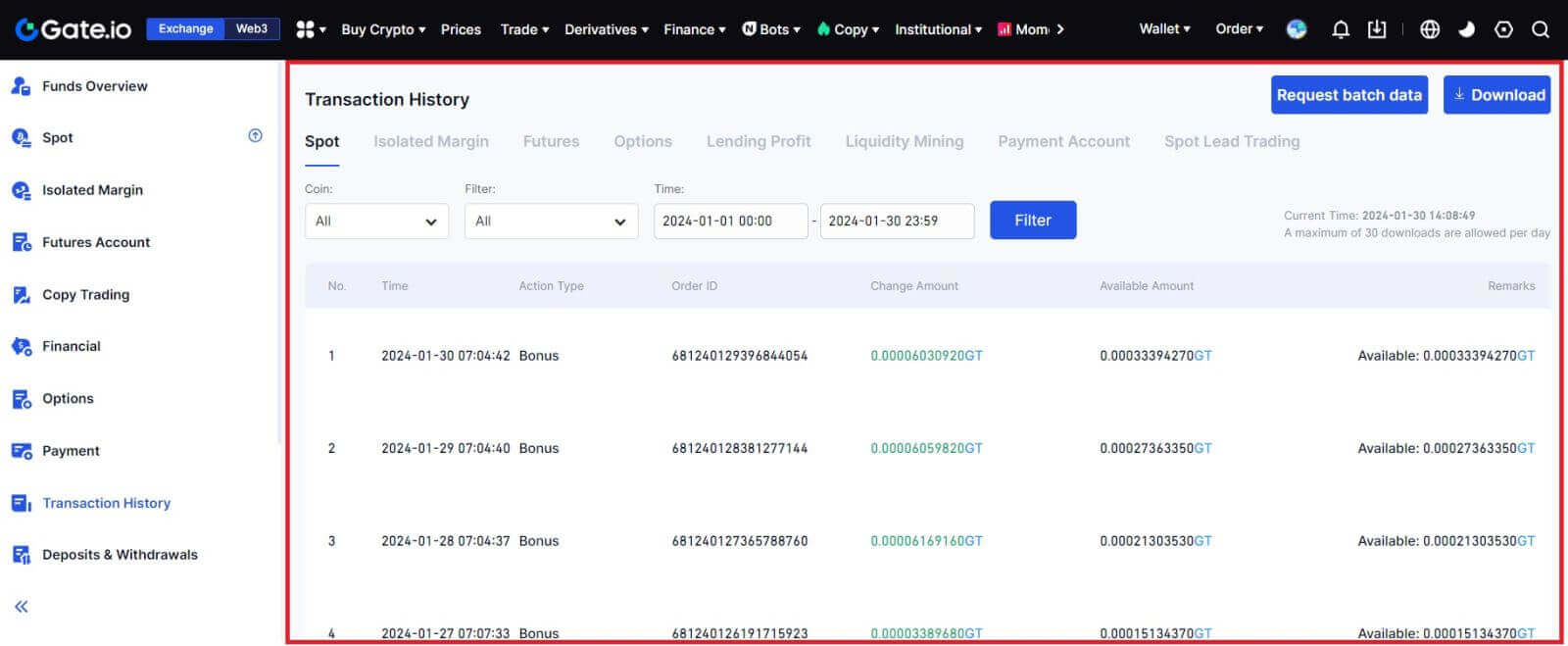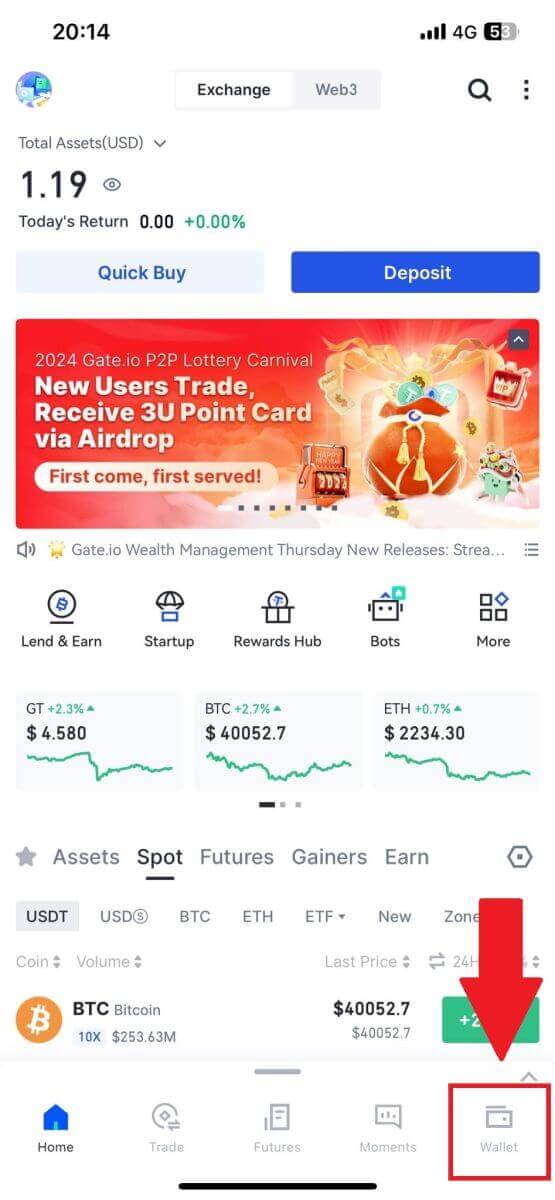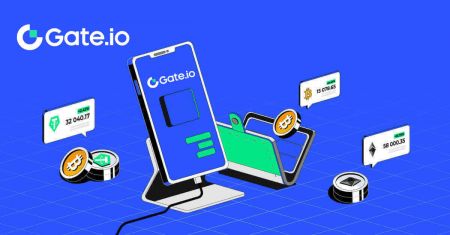Gate.io에 등록하고 출금하는 방법
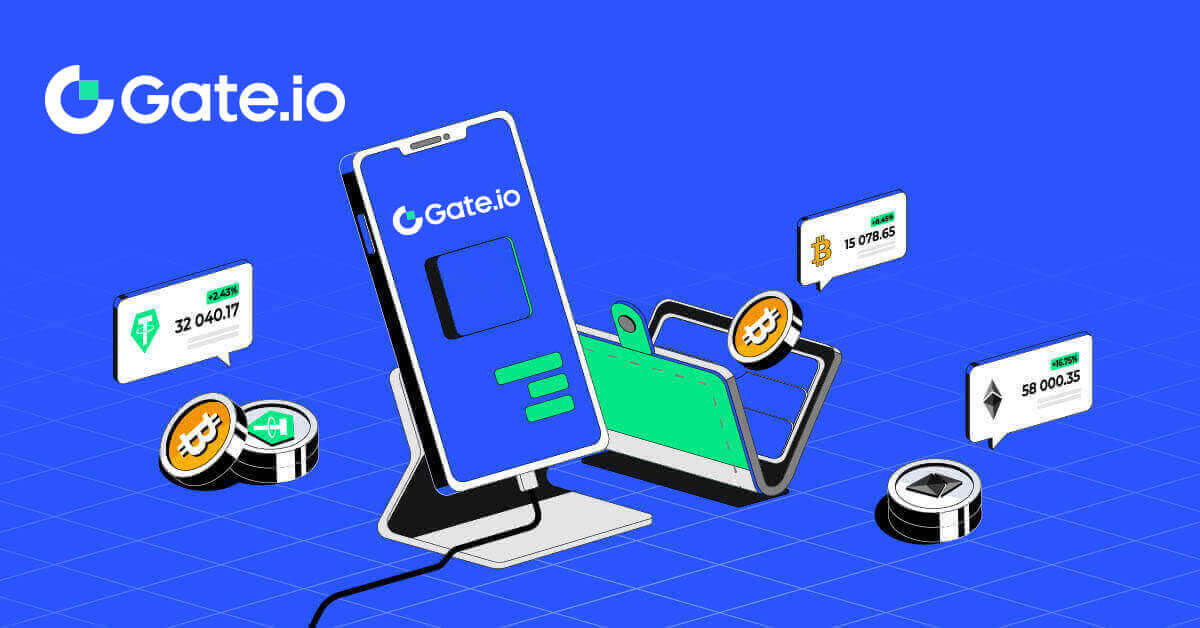
Gate.io에 계정을 등록하는 방법
이메일이나 전화번호로 Gate.io에 계정을 등록하는 방법
1. Gate.io 홈페이지에 접속하여 [회원가입]을 클릭하세요 .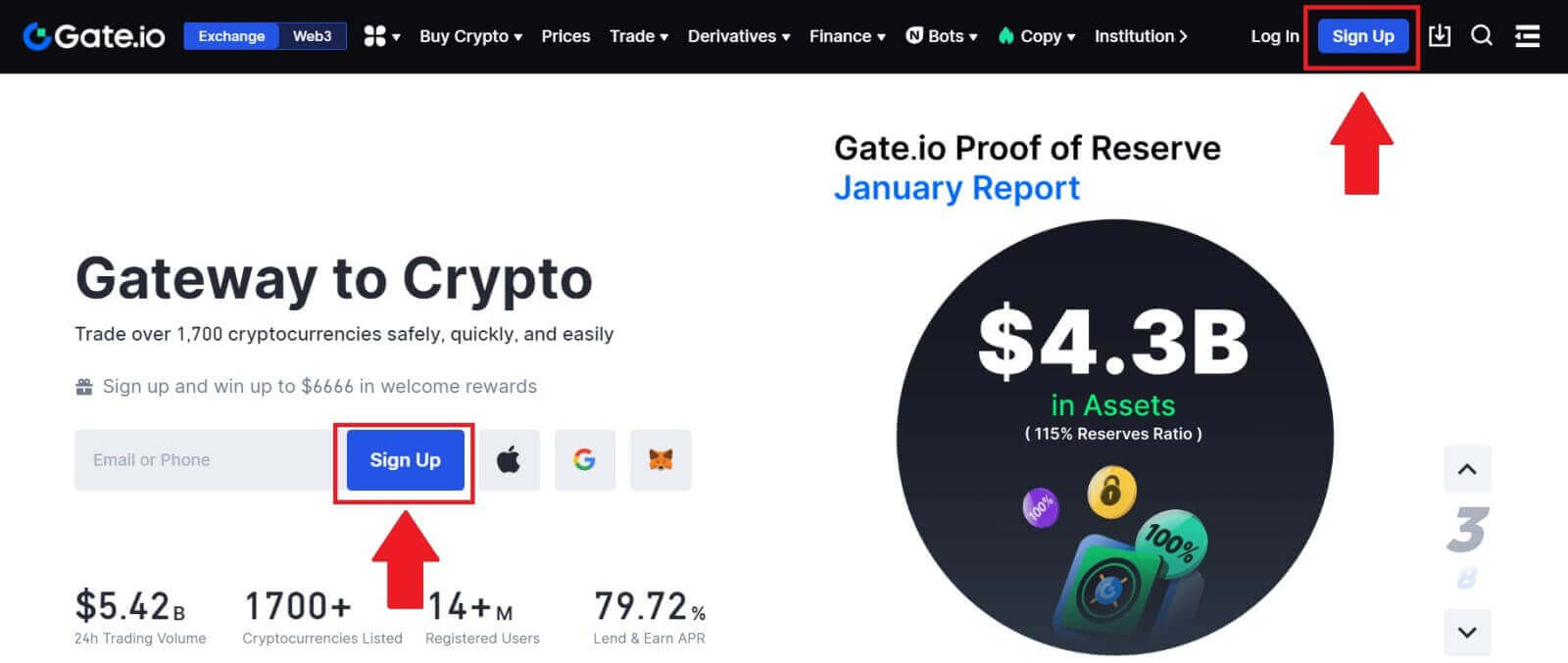
2. [이메일] 또는 [전화번호]를 선택 하고 이메일 주소나 전화번호를 입력하세요. 그런 다음 계정에 대한 보안 비밀번호를 만드십시오. [거주 국가/지역]을
선택 하고 확인란을 선택한 후 [가입]을 클릭하세요. 3. 인증창이 나타나면서 인증코드를 입력하세요. 이메일이나 휴대폰으로 6자리 인증번호를 받게 됩니다. 그런 다음 [확인] 버튼 을 클릭하세요 . 4. 축하합니다! 이메일이나 전화번호를 통해 Gate.io 계정을 성공적으로 만들었습니다.
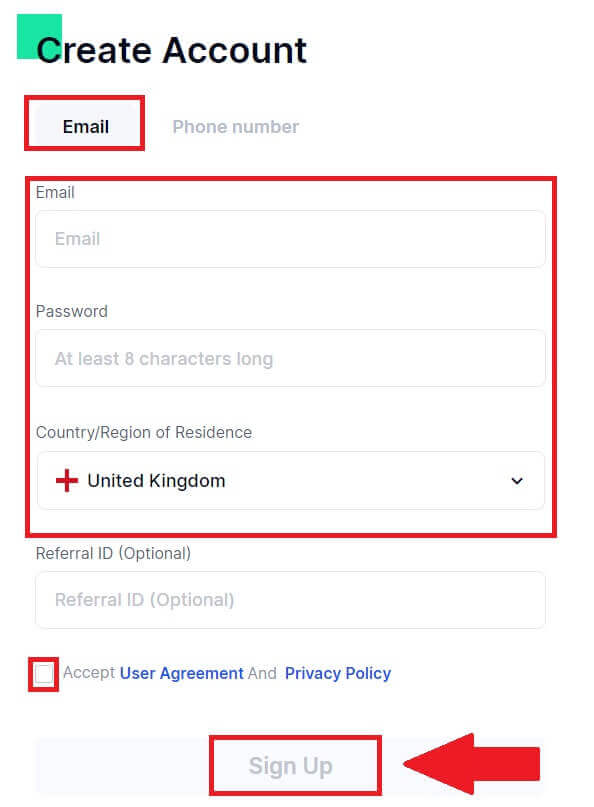
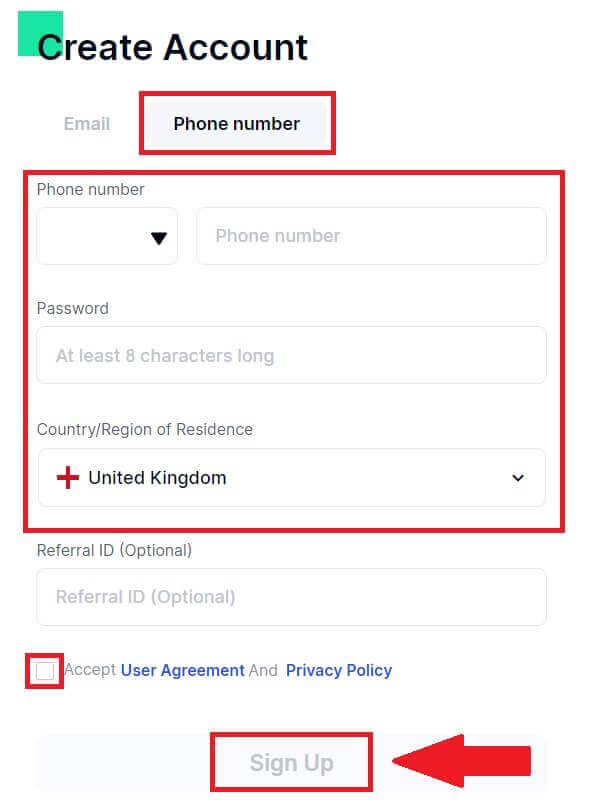
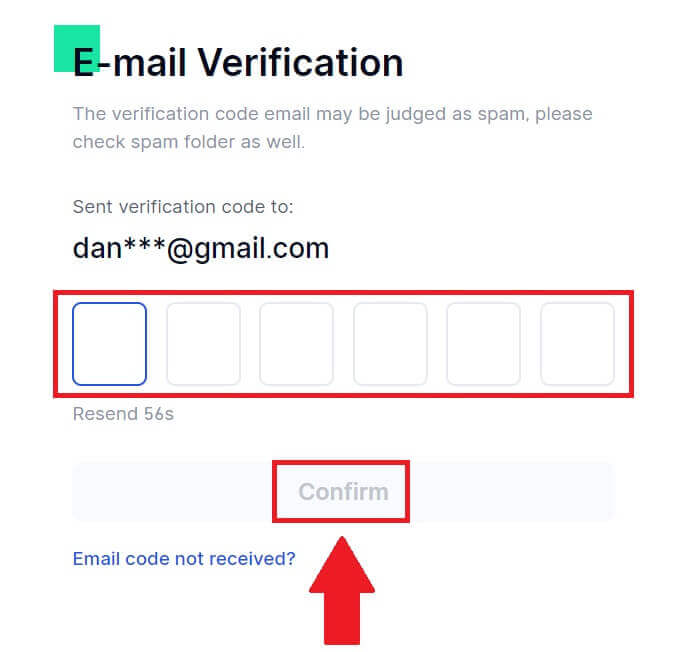
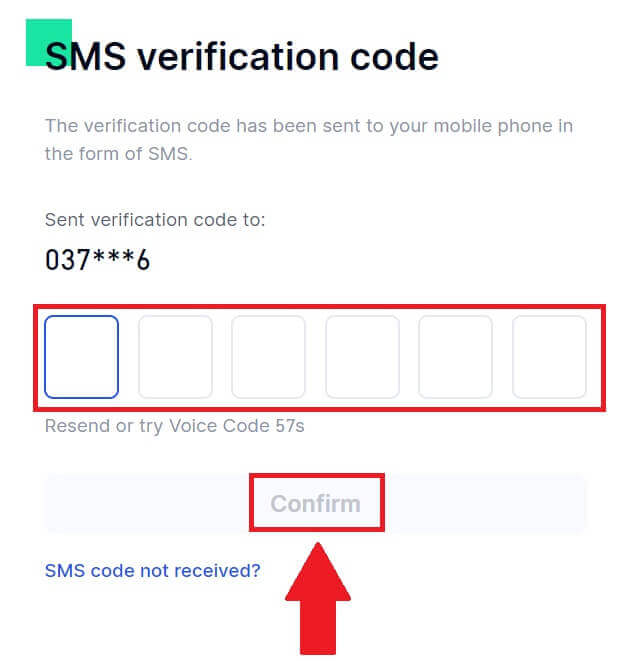
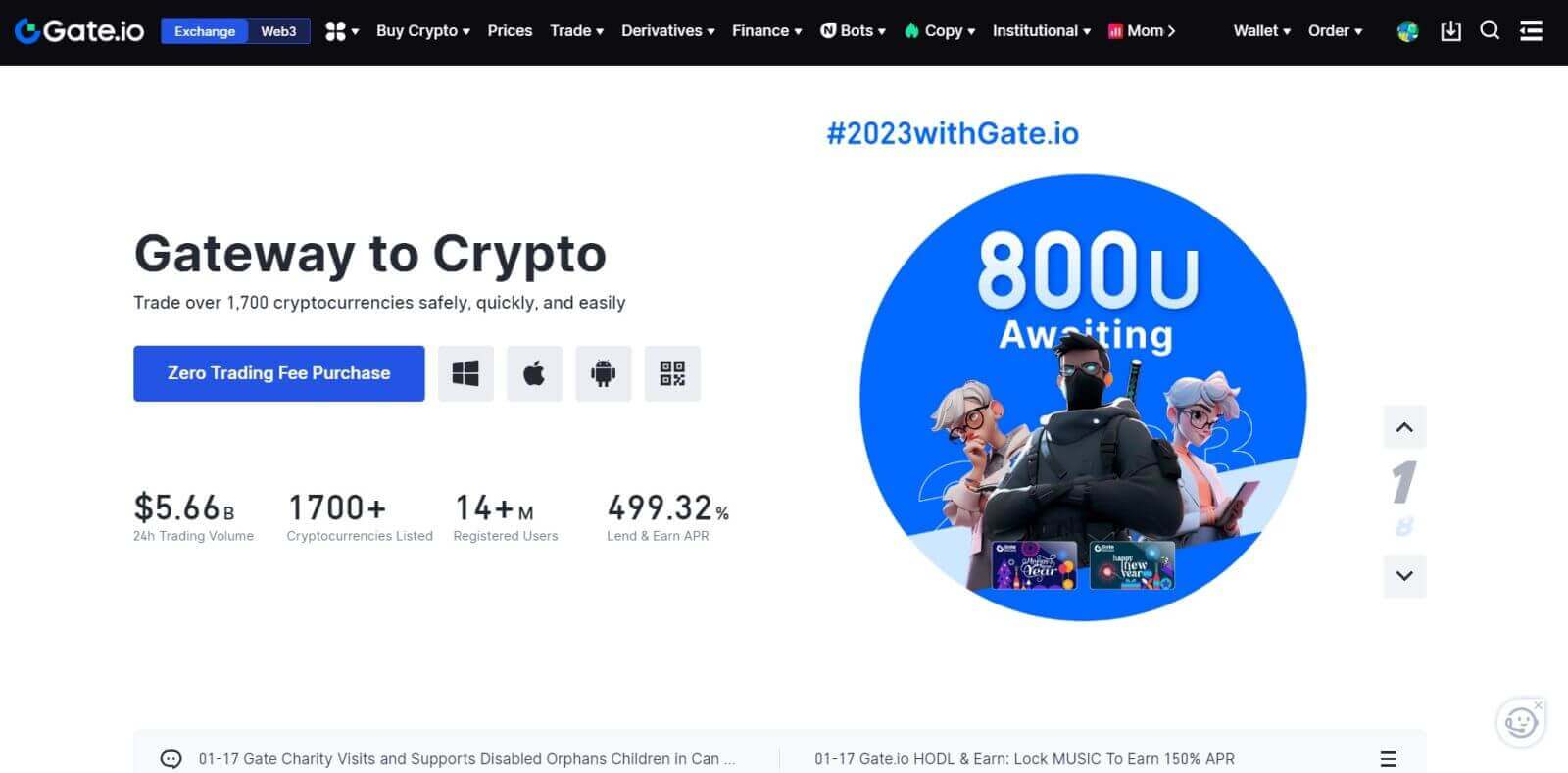
Google에 Gate.io 계정을 등록하는 방법
1. Gate.io 홈페이지 에 접속하여 [회원가입]을 클릭하세요 .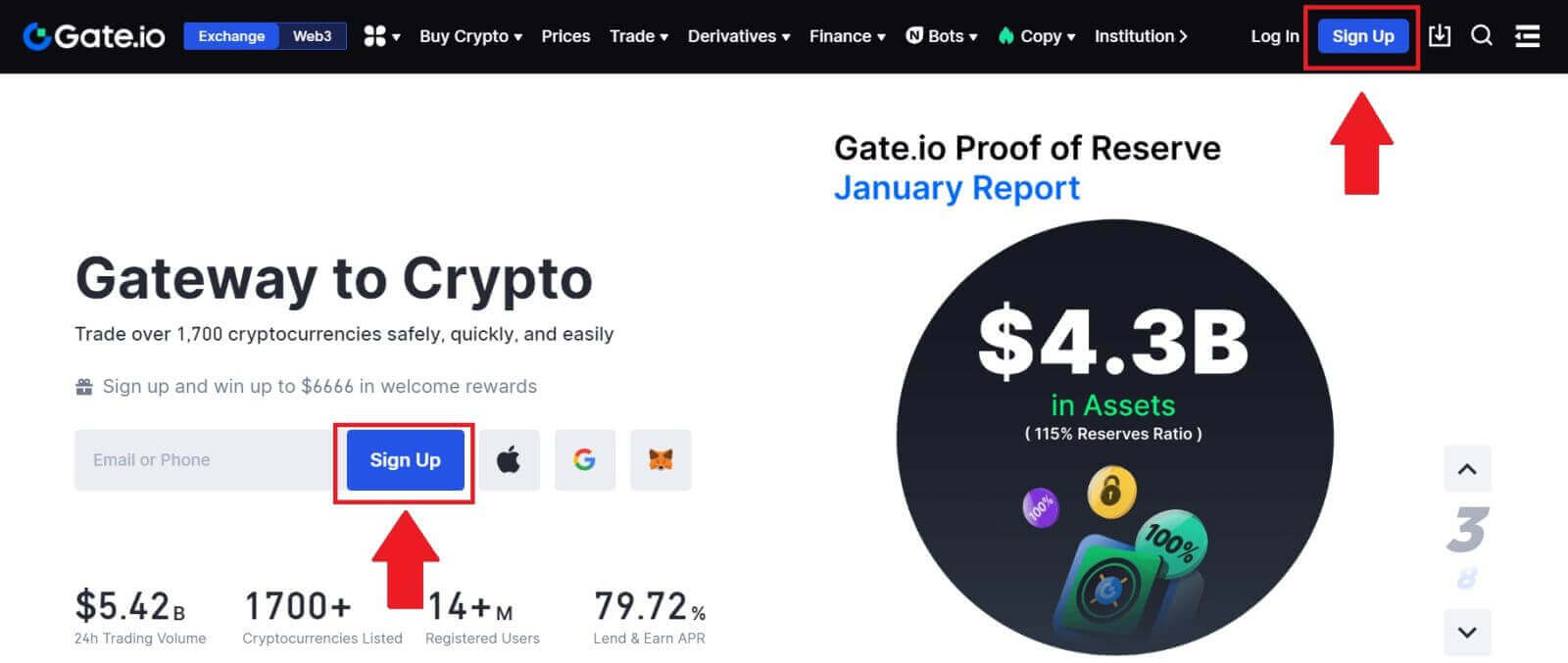
2. 회원가입 페이지 하단까지 스크롤을 내려 [Google] 버튼을 클릭하세요.
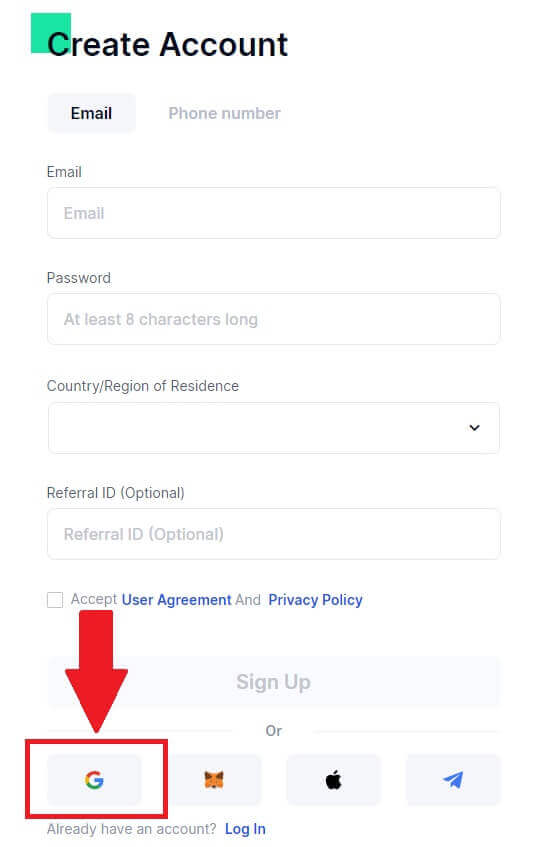
3. 로그인 창이 열리면 이메일 주소나 전화번호를 입력하고 [다음]을 클릭하세요.
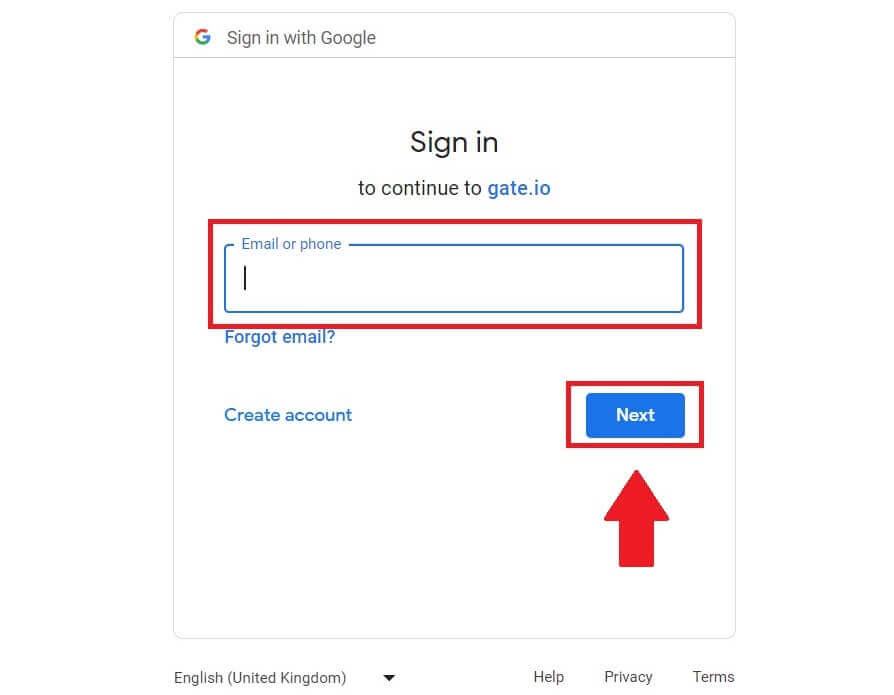
4. Google 계정의 비밀번호를 입력한 후 [다음]을 클릭하세요.
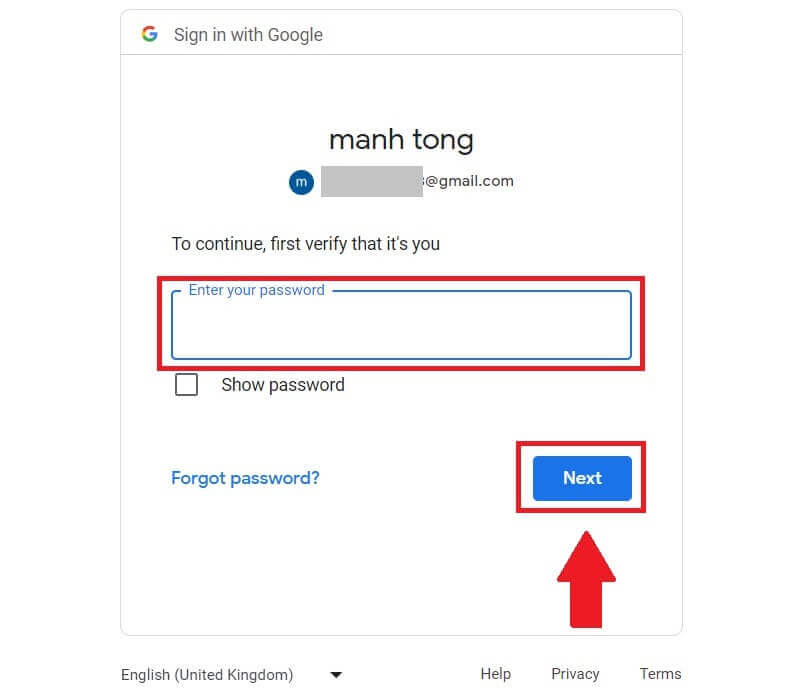
5. [계속]을 클릭하여 Google 계정 로그인을 확인하세요.
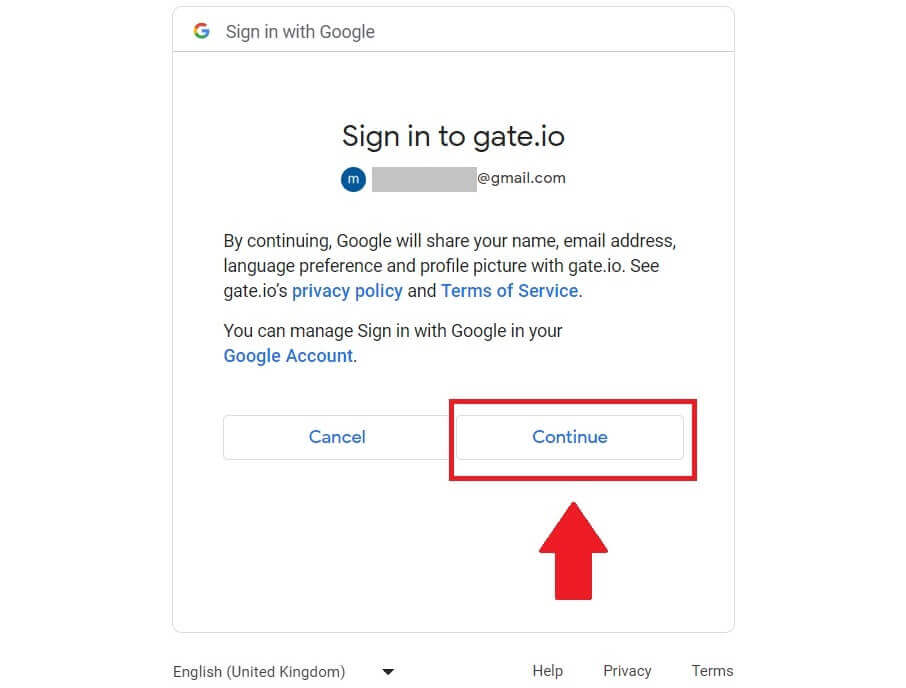
6. 정보를 입력하여 새 계정을 만드세요. 확인란을 선택한 후 [가입]을 클릭하세요.
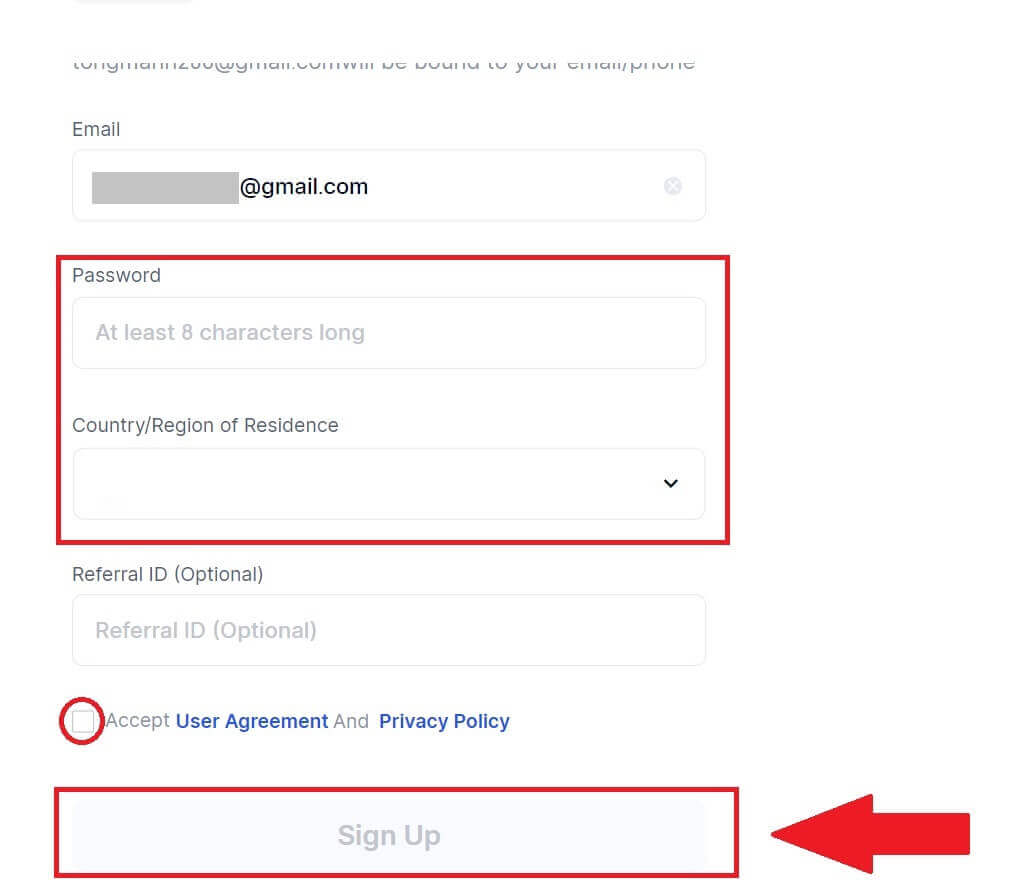
7. 인증 절차를 완료하세요. 이메일로 6자리 인증코드를 받게 됩니다. 코드를 입력하고 [확인]을 클릭하세요.
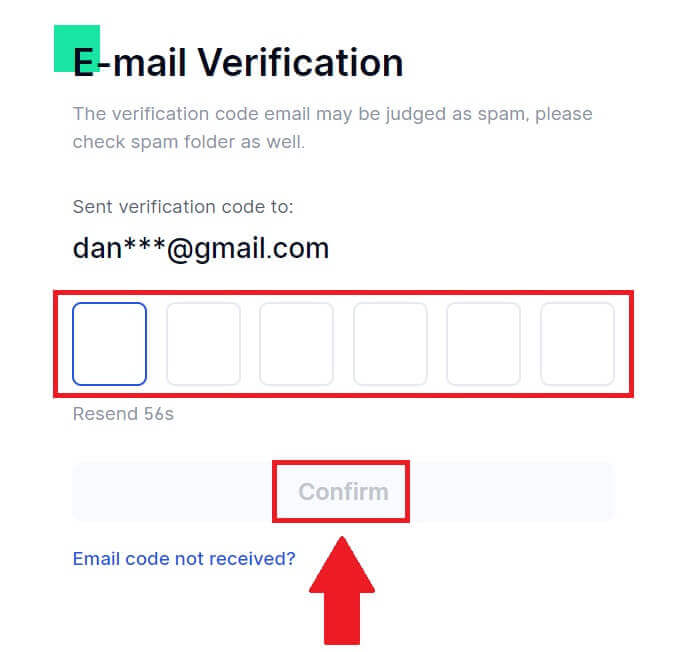
8. 축하합니다! Goggle을 통해 Gate.io 계정을 성공적으로 만들었습니다.
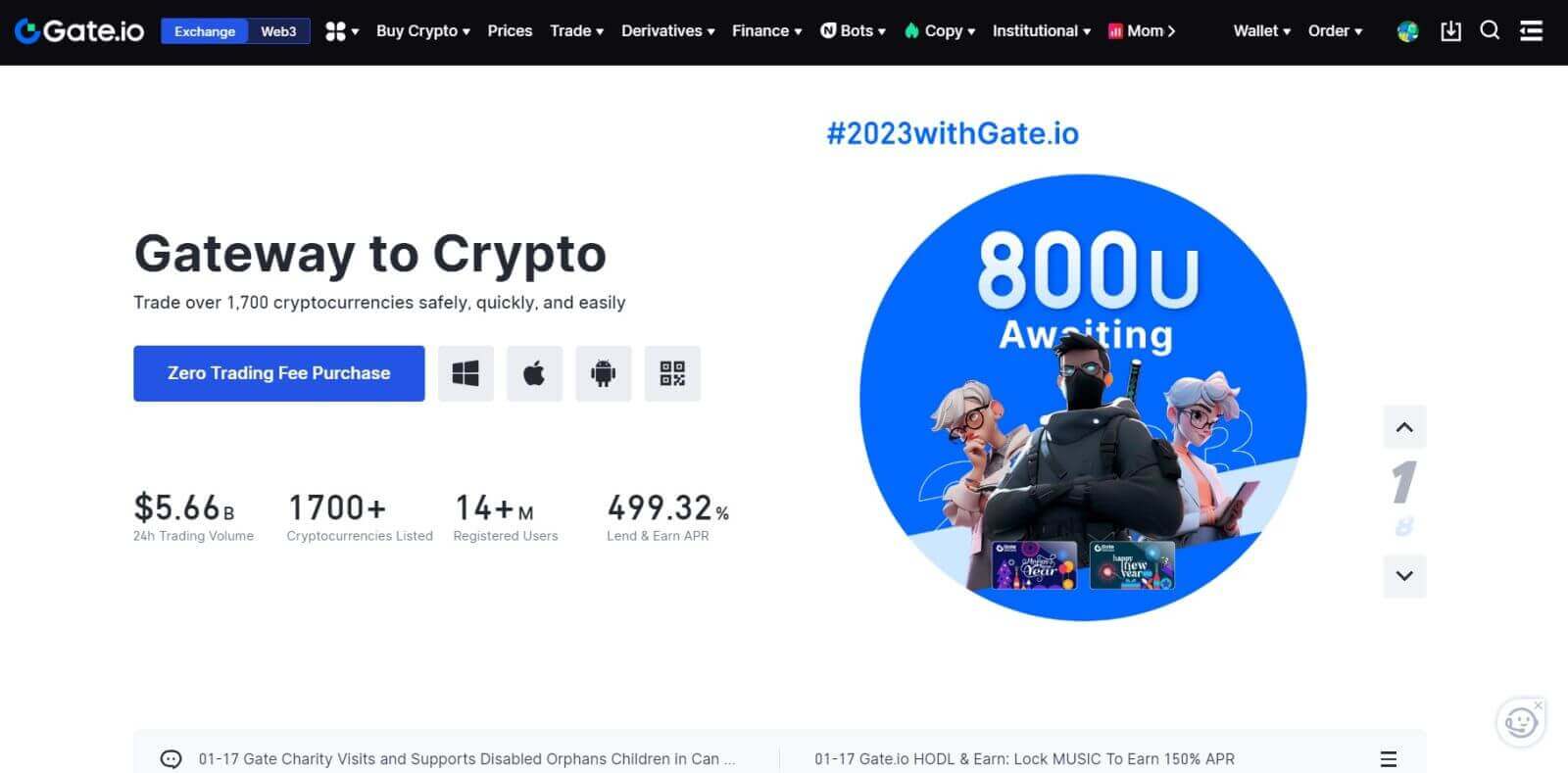
MetaMask를 사용하여 Gate.io에 계정을 등록하는 방법
MetaMask를 통해 Gate.io에 계정을 등록하기 전에 브라우저에 MetaMask 확장 프로그램이 설치되어 있어야 합니다.1. Gate.io 홈페이지 에 접속하여 [회원가입]을 클릭하세요 . 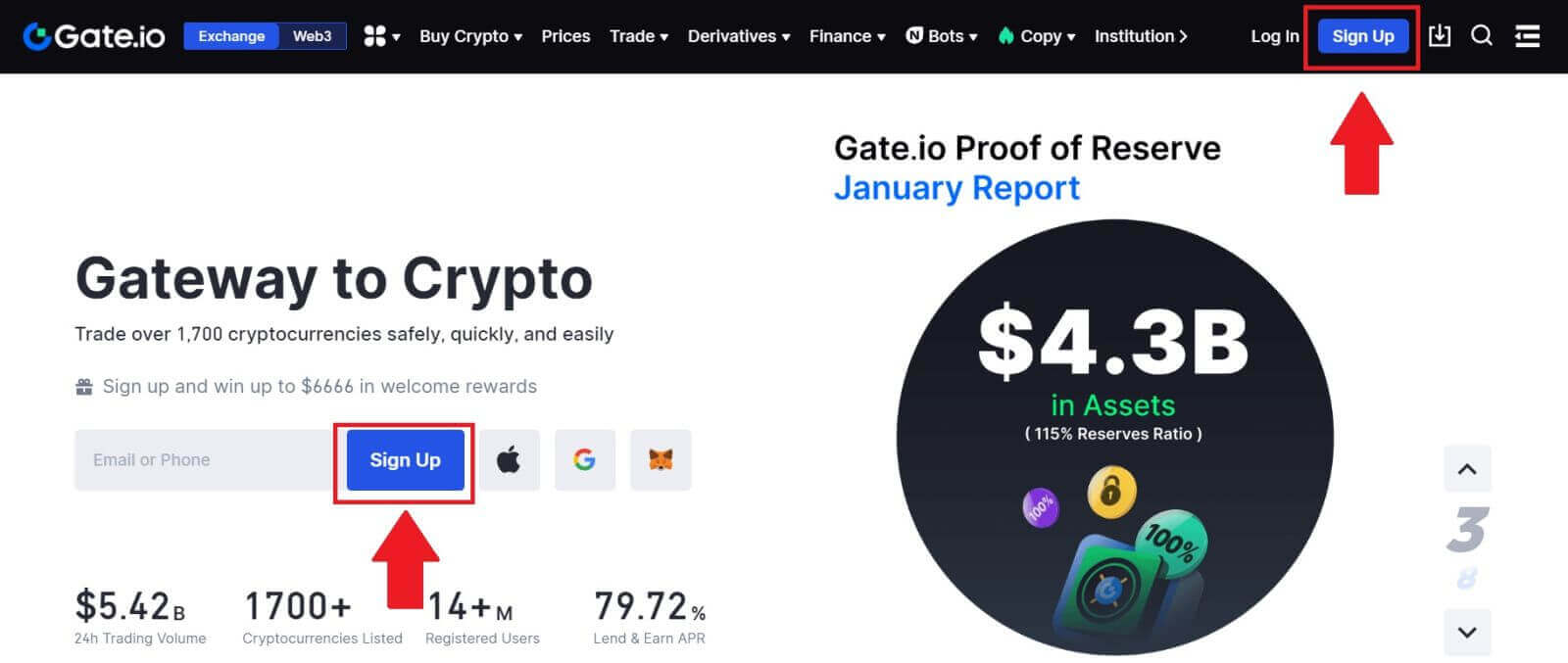
2. 회원가입 페이지 하단으로 스크롤을 내려 [MetaMask] 버튼을 클릭하세요. 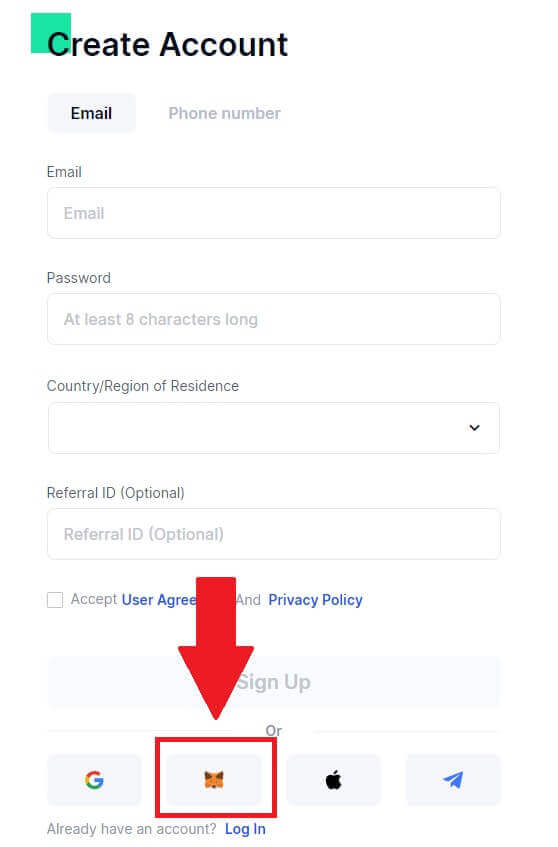 3. 로그인 창이 열리면 MetaMask에 연결해야 하며, 연결하려는 계정을 선택하고 [다음]을 클릭하세요.
3. 로그인 창이 열리면 MetaMask에 연결해야 하며, 연결하려는 계정을 선택하고 [다음]을 클릭하세요. 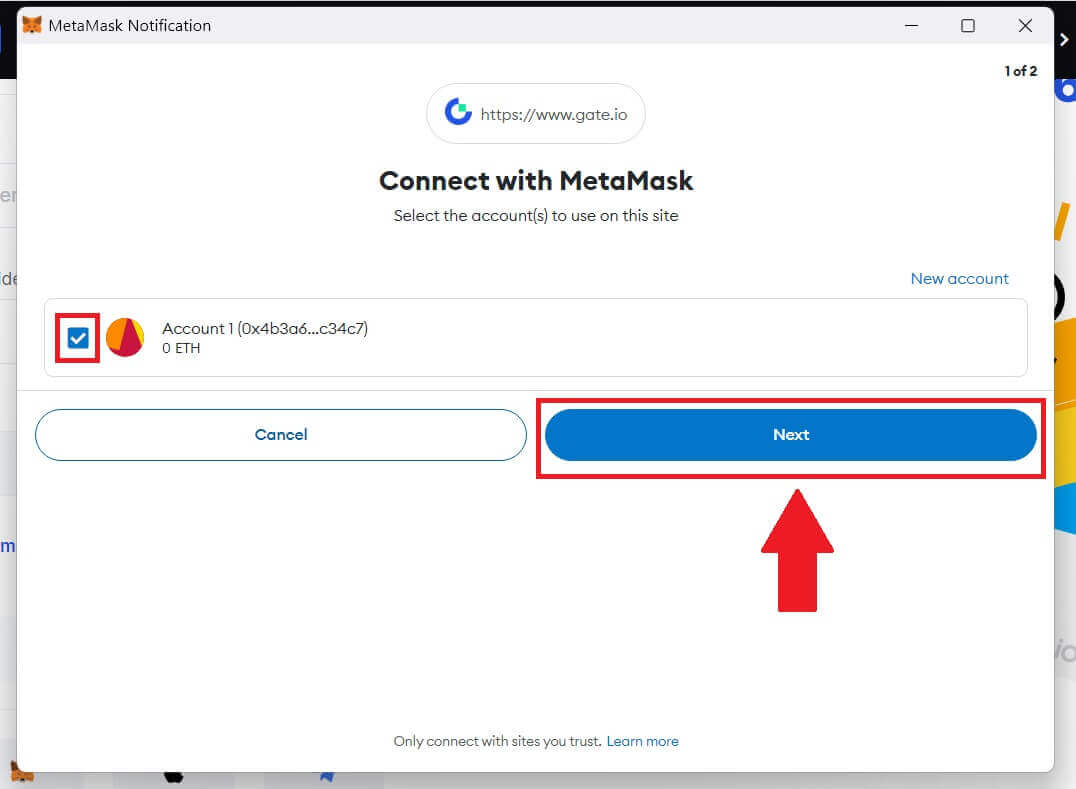
4. [연결]을 클릭하여 선택한 계정에 연결하세요.
5. [새 Gate 계정 만들기]를 클릭하여 MetaMask 자격 증명을 사용하여 가입하세요.
6. [이메일] 또는 [전화번호]를 선택 하고 이메일 주소나 전화번호를 입력하세요. 그런 다음 계정에 대한 보안 비밀번호를 만드십시오. [거주 국가/지역]을
선택 하고 확인란을 선택한 후 [가입]을 클릭하세요.
7. 인증창이 뜨고 인증번호를 입력하세요. 이메일이나 휴대폰으로 6자리 인증번호를 받게 됩니다. 그런 다음 [확인] 버튼 을 클릭하세요 .
8. MetaMask [서명 요청] 팝업이 나타나면 [서명]을 클릭하여 계속 진행하세요.
9. 축하합니다! MetaMask를 통해 Gate.io 계정을 성공적으로 생성했습니다.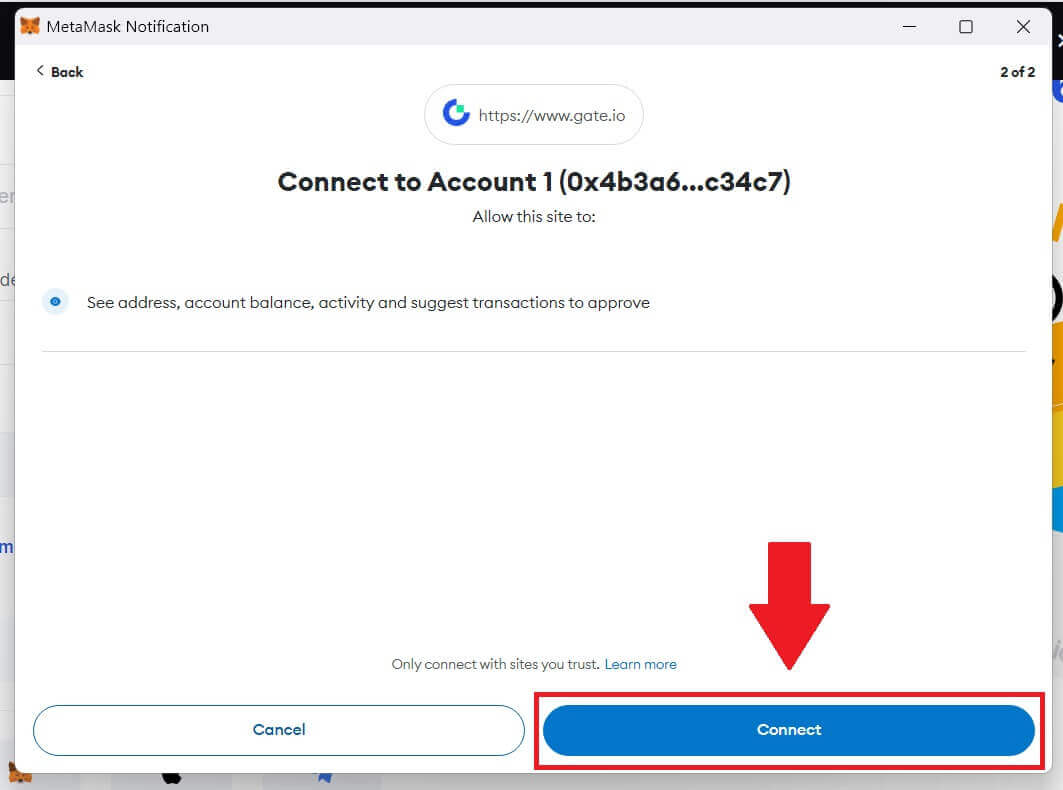
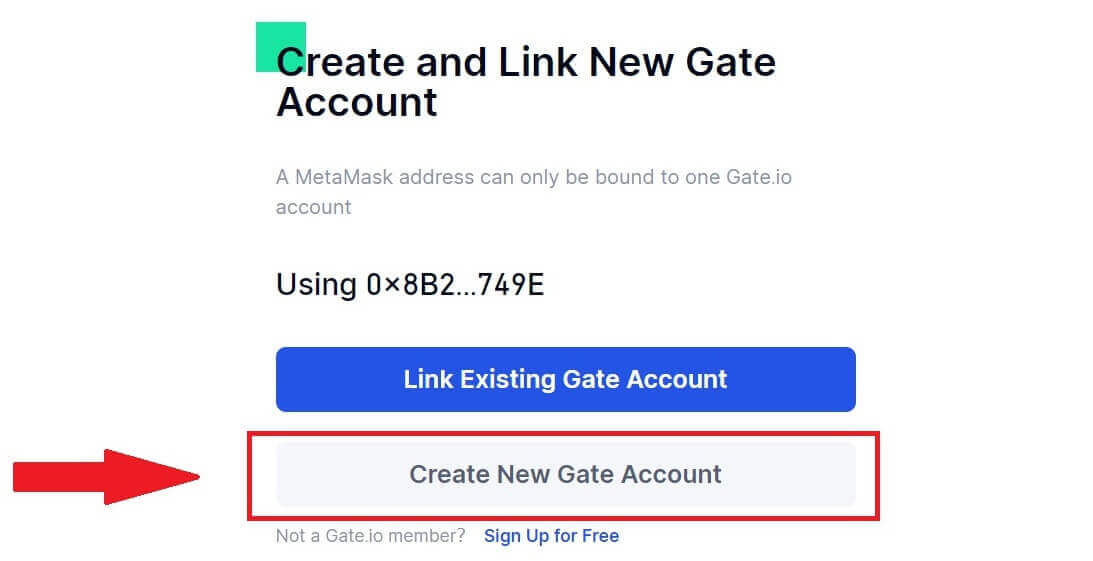
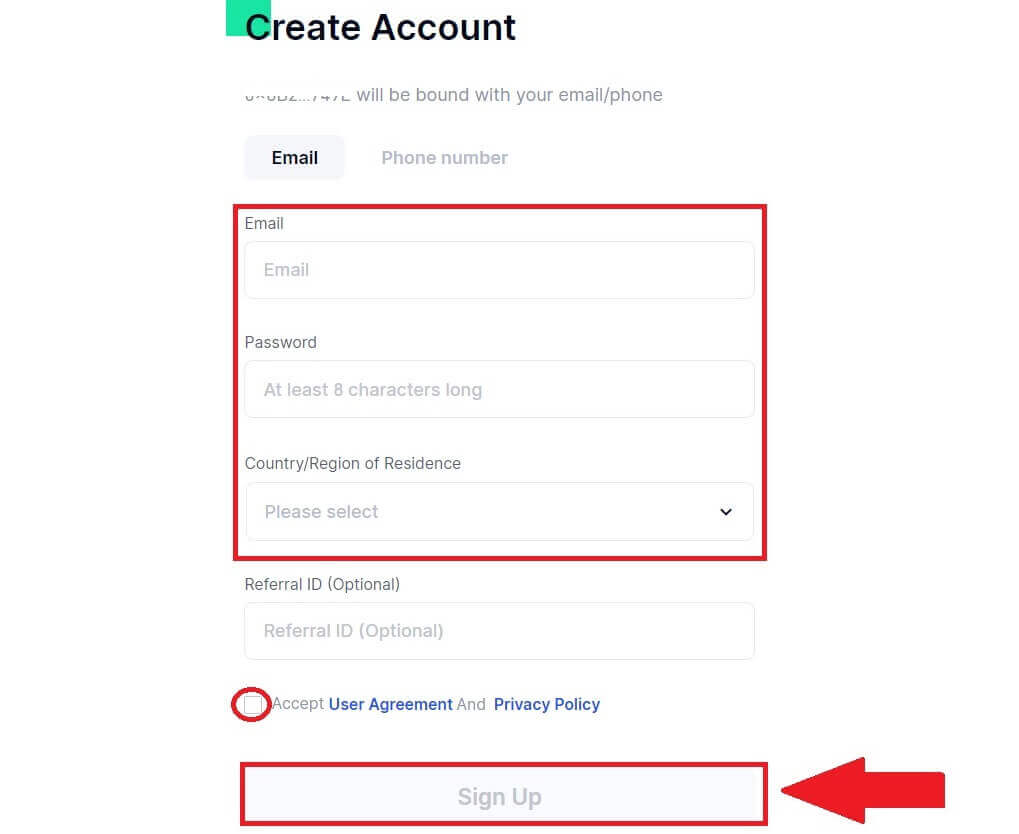
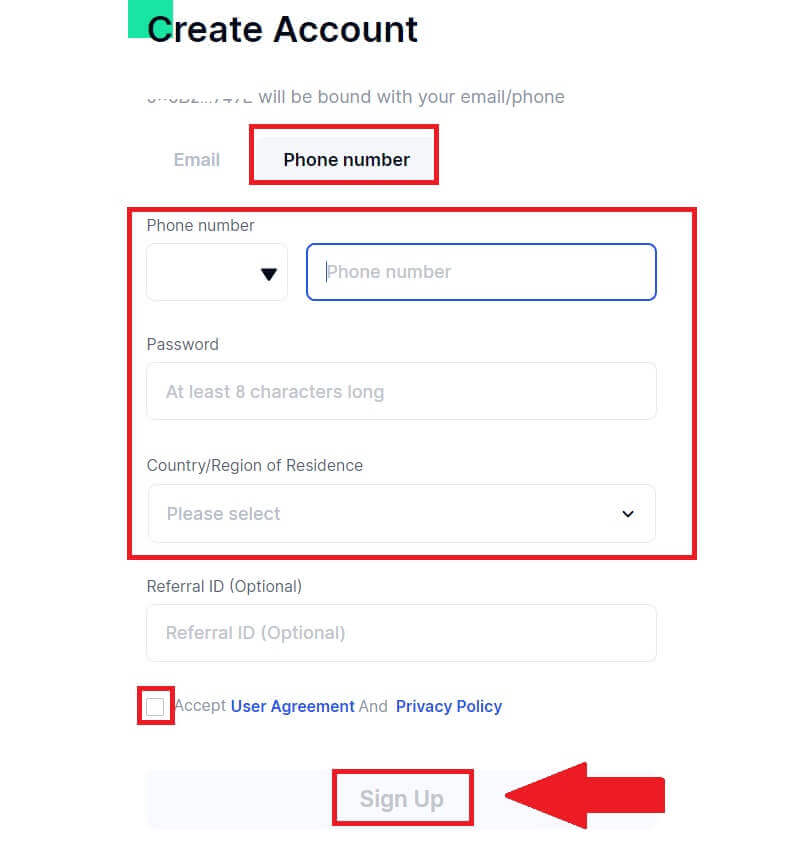
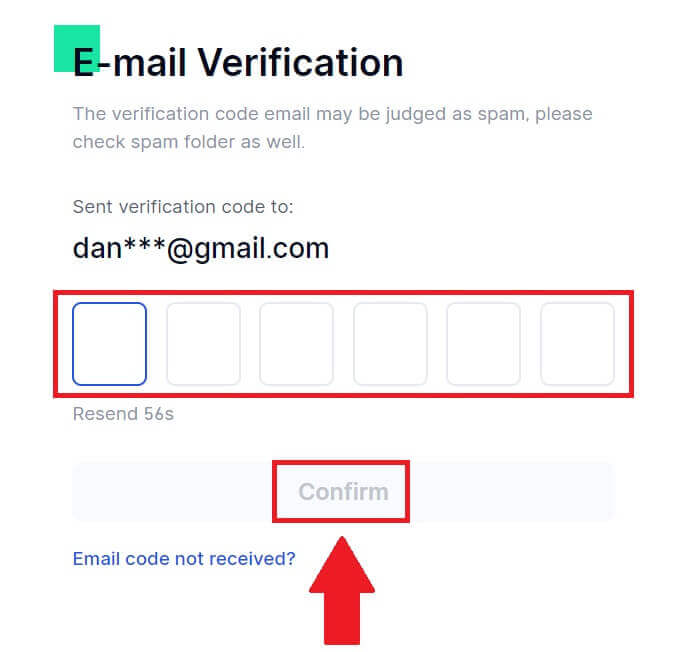
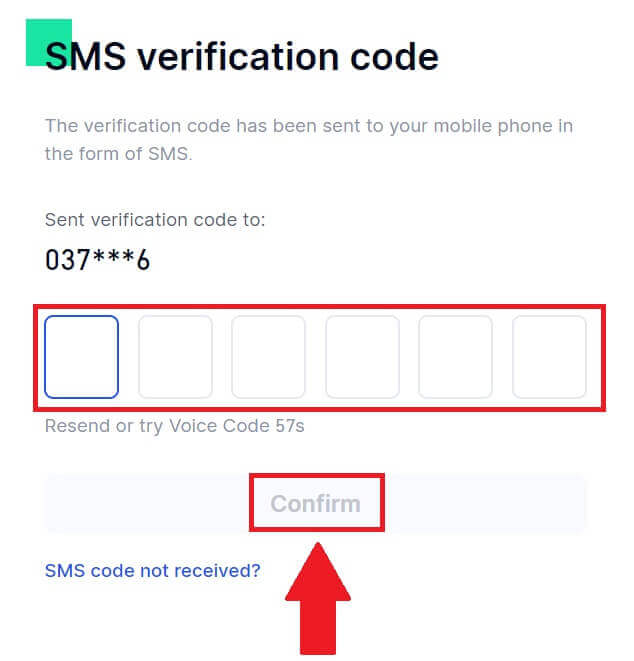
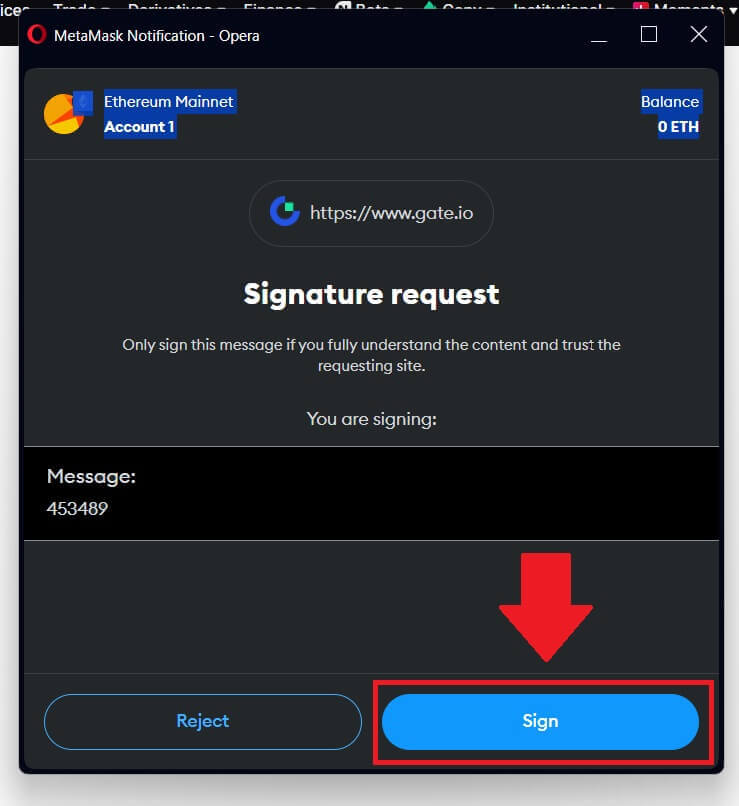
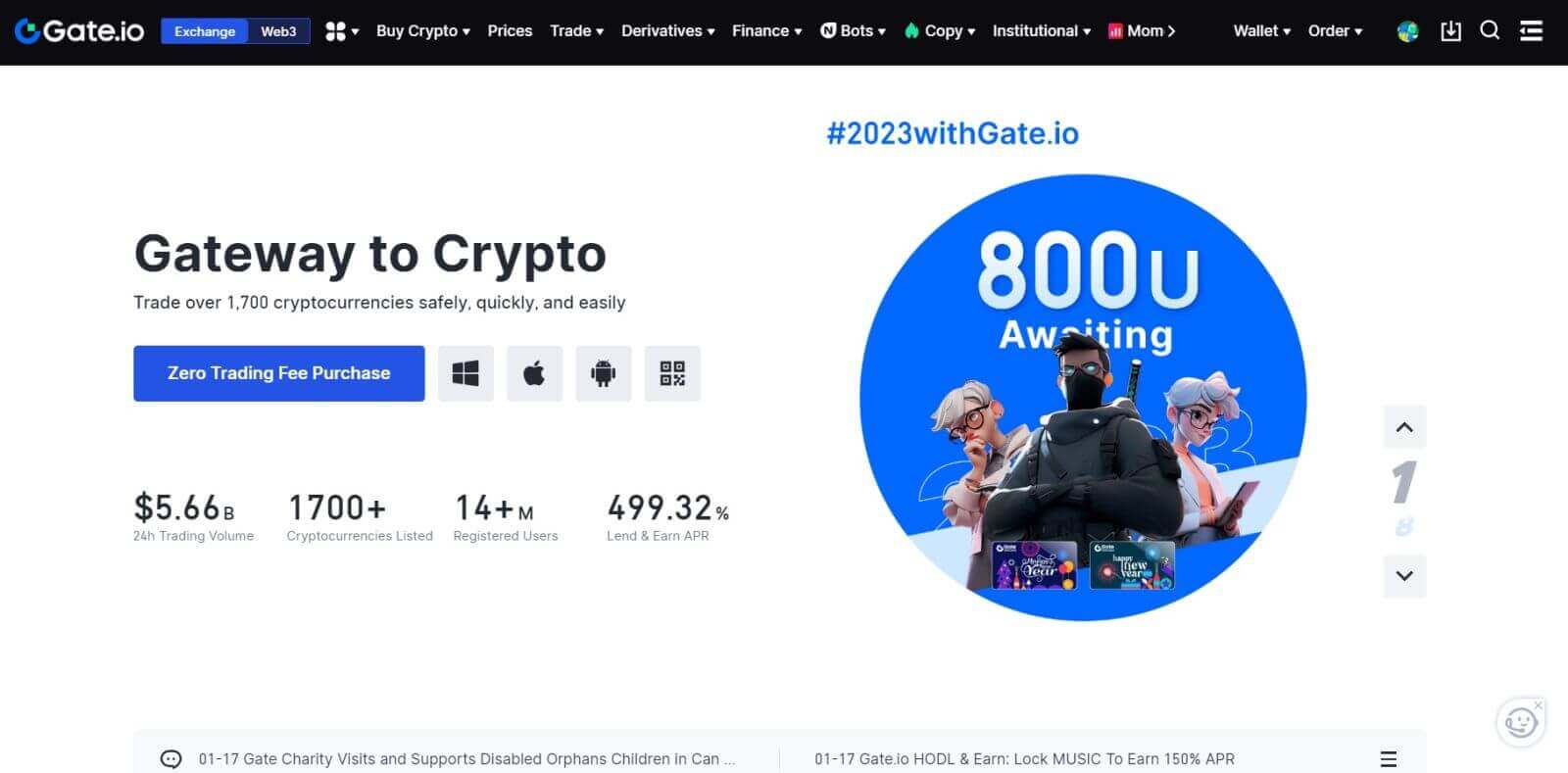
Telegram으로 Gate.io에 계정을 등록하는 방법
1. Gate.io 홈페이지 에 접속하여 [회원가입]을 클릭하세요 . 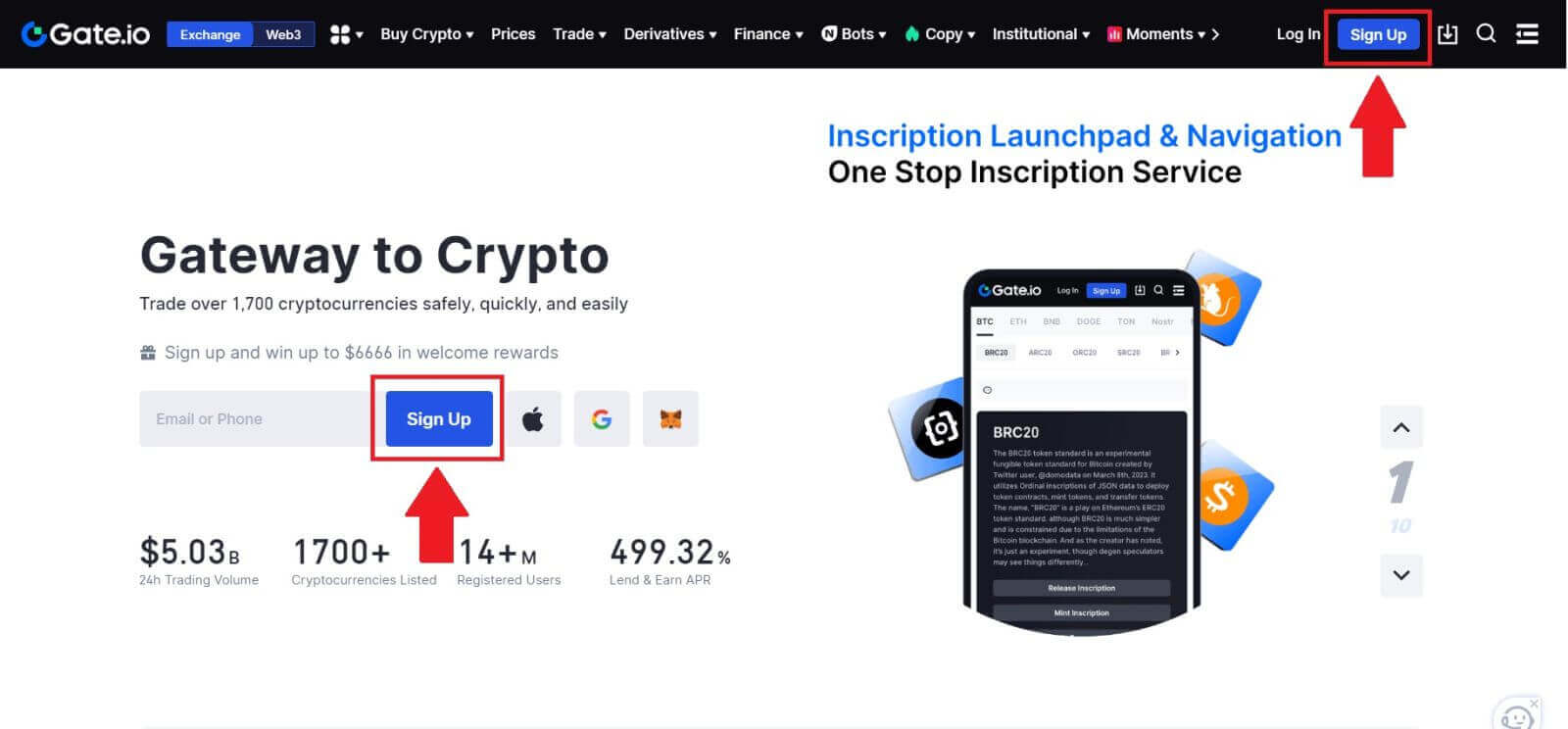
2. 가입 페이지 하단까지 스크롤을 내려 [텔레그램] 버튼을 클릭하세요. 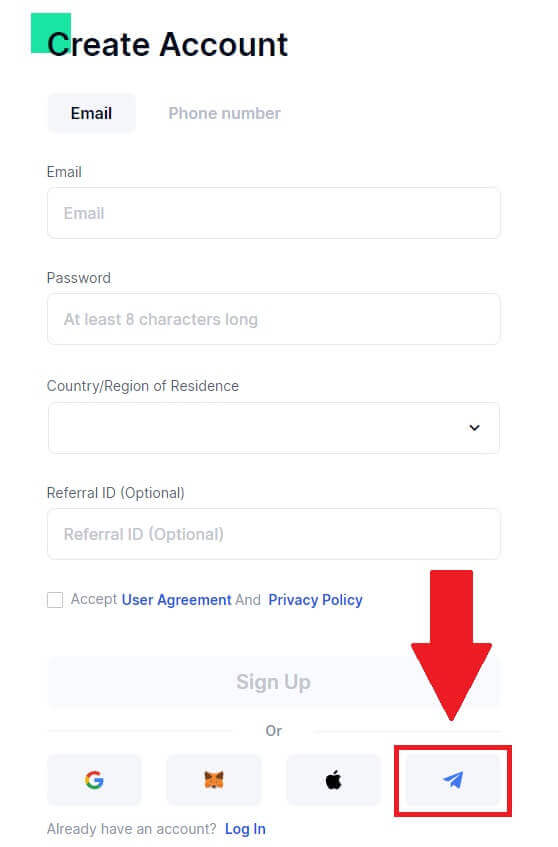
3. 팝업창이 나타나면 Gate.io에 가입할 전화번호를 입력한 후 [다음]을 클릭하세요. 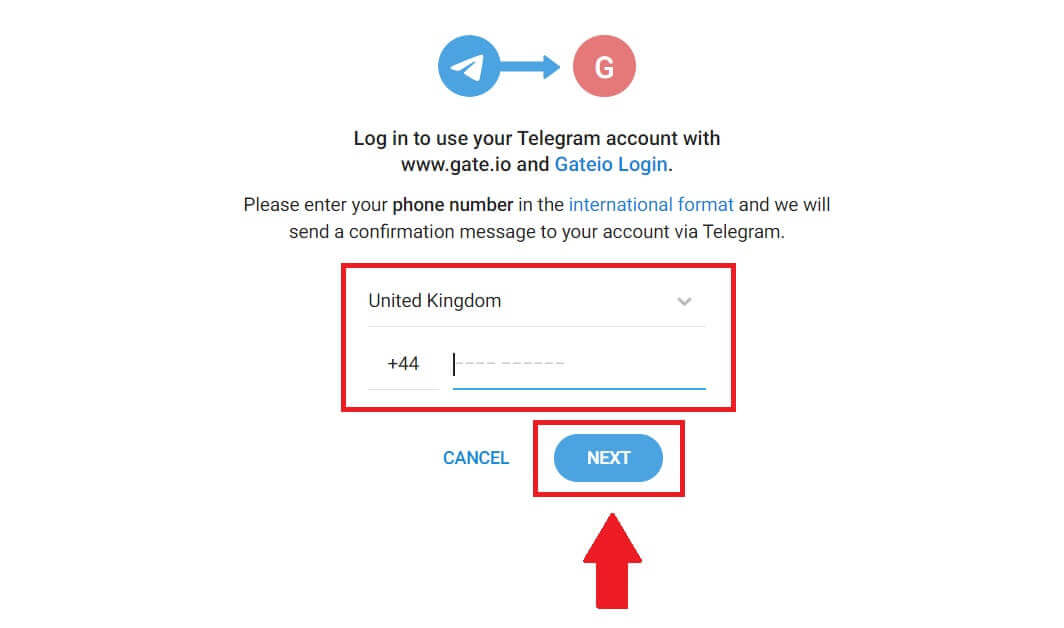
4. 텔레그램 앱에서 요청을 받게 됩니다. 해당 요청을 확인하세요. 5. Telegram 자격 증명을 사용하여 Gate.io에 계속 가입하려면 [ACCEPT]를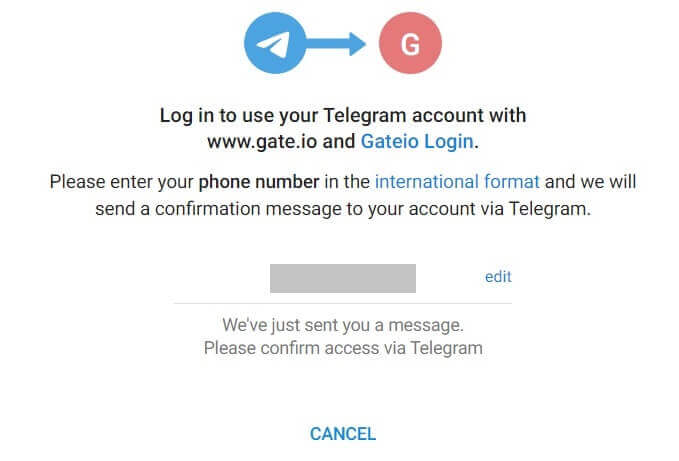
클릭하세요 . 6. [이메일] 또는 [전화번호]를 선택 하고 이메일 주소나 전화번호를 입력하세요. 그런 다음 계정에 대한 보안 비밀번호를 만드십시오. [거주 국가/지역]을
선택 하고 확인란을 선택한 후 [가입]을 클릭하세요.
7. 인증창이 뜨고 인증번호를 입력하세요. 이메일이나 휴대폰으로 6자리 인증번호를 받게 됩니다. 그런 다음 [확인] 버튼 을 클릭하세요 . 8. 축하합니다! Telegram을 통해 Gate.io 계정을 성공적으로 만들었습니다.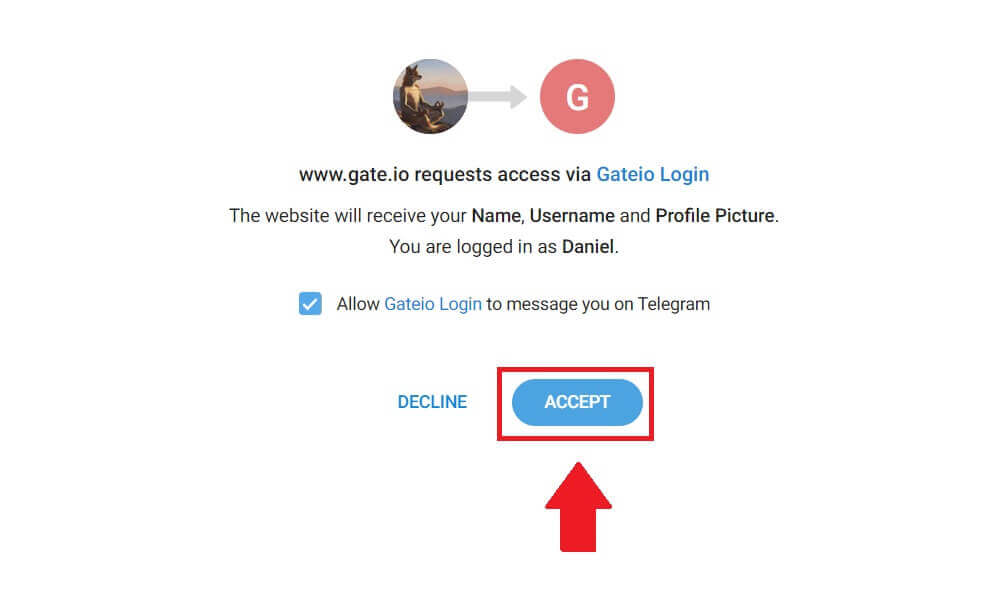
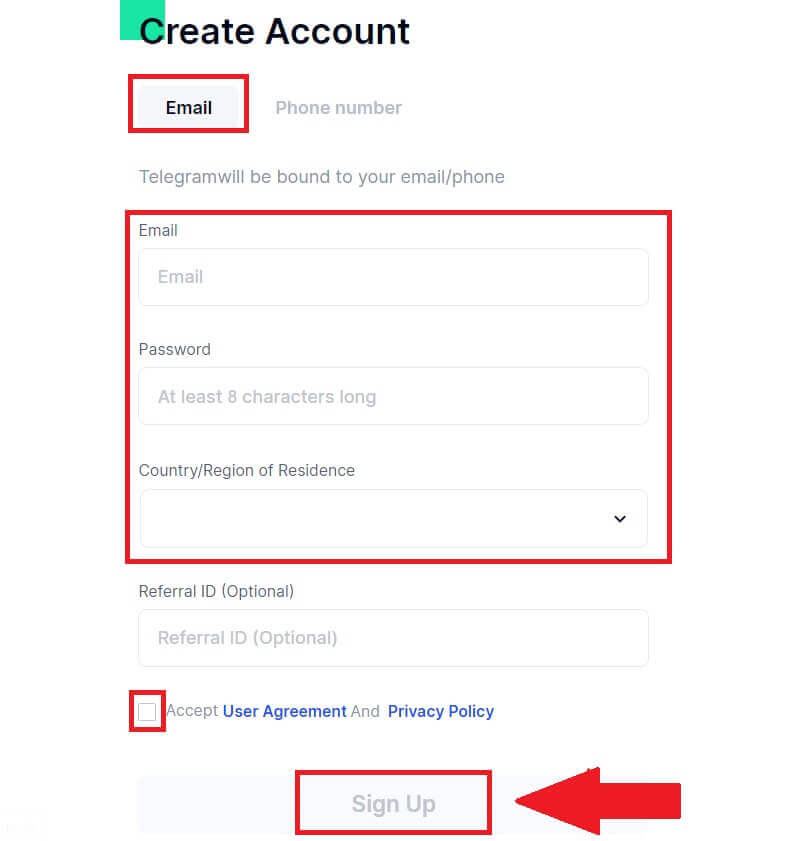
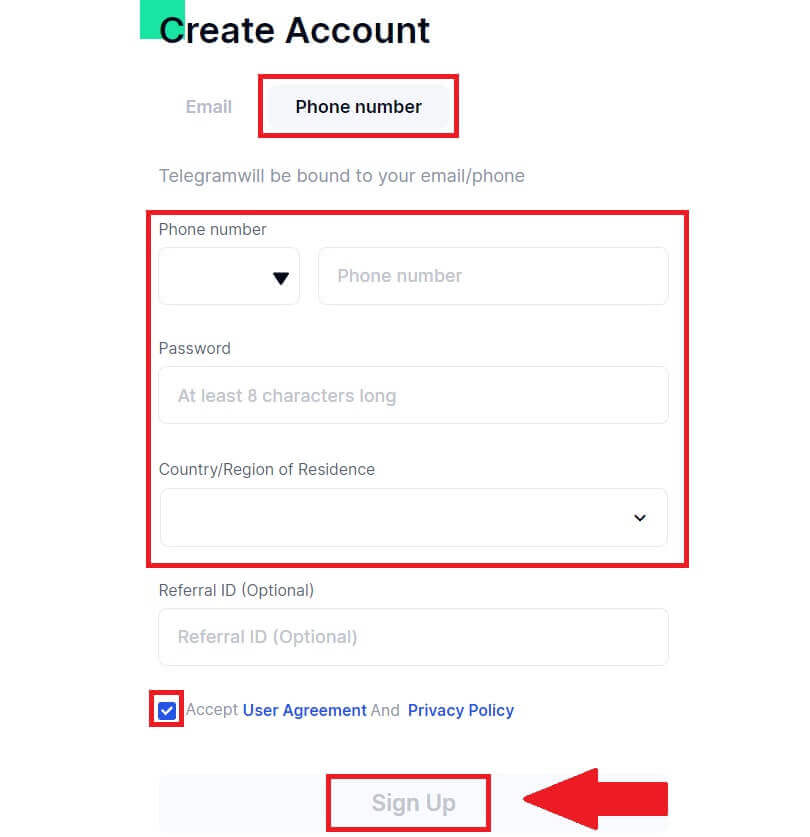
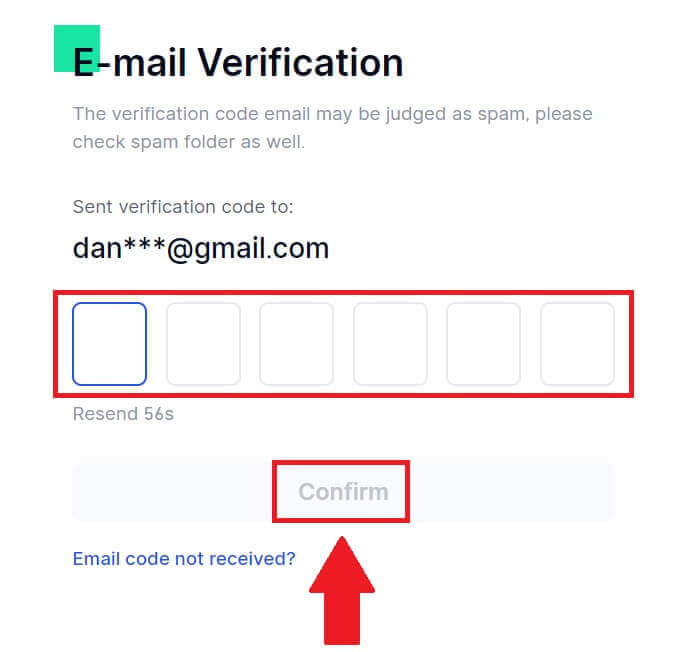
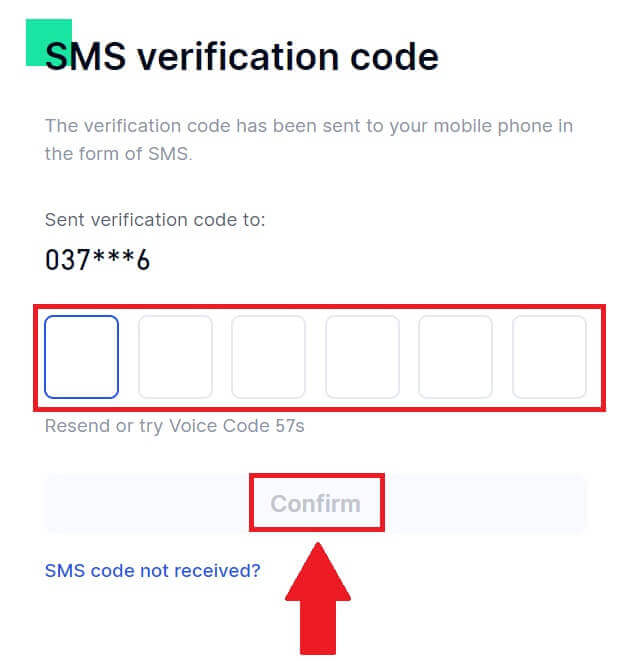
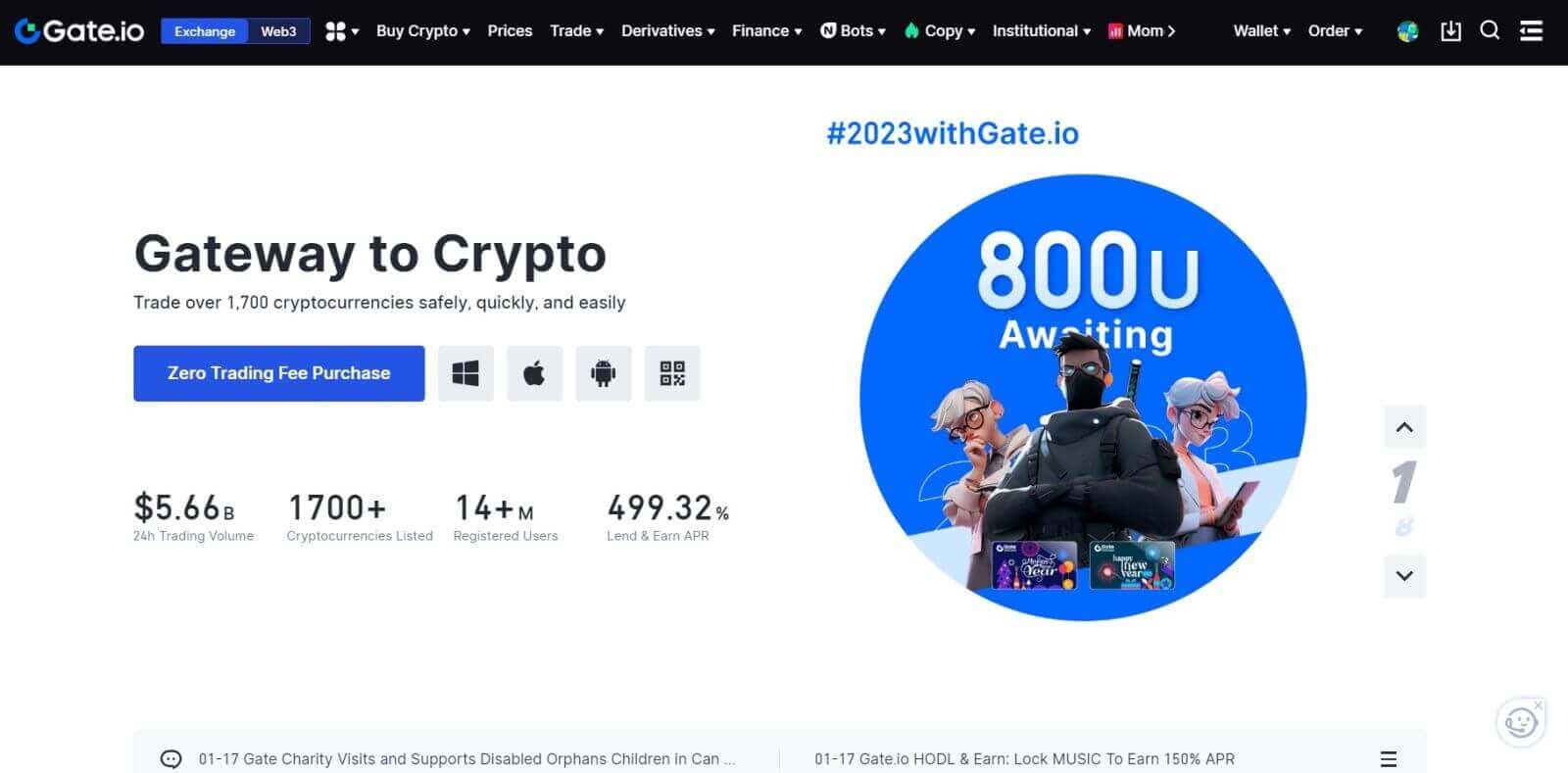
_
Gate.io 앱에 계정을 등록하는 방법
1. Google Play Store 또는 App Store 에서 거래를 위한 계정을 생성하려면 Gate.io 애플리케이션을 설치해야 합니다 .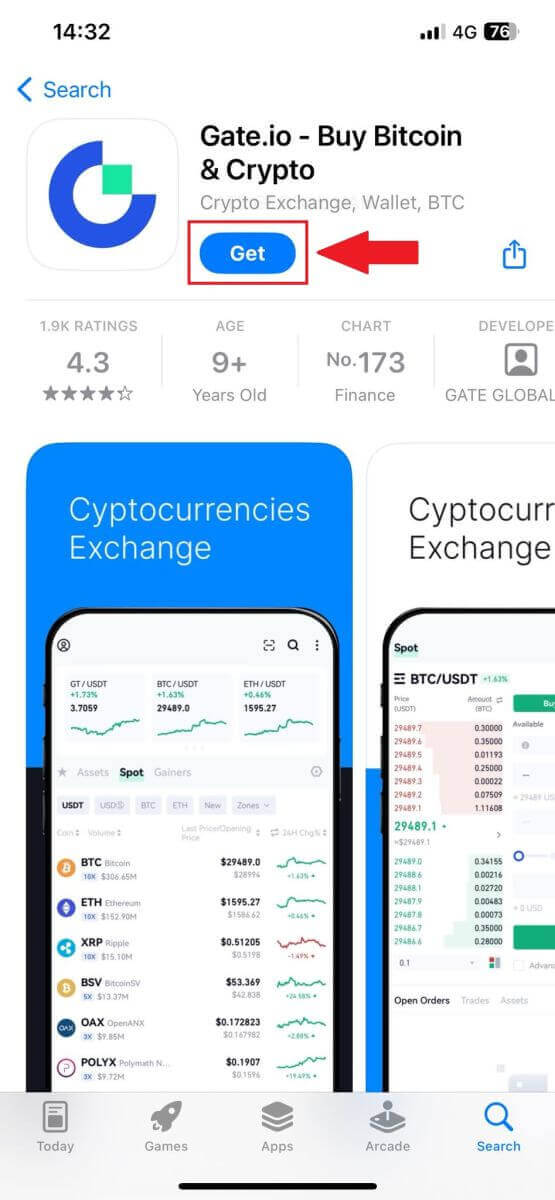
2. Gate.io 앱을 열고, [프로필] 아이콘을 탭한 후, [회원가입]을 탭하세요 .
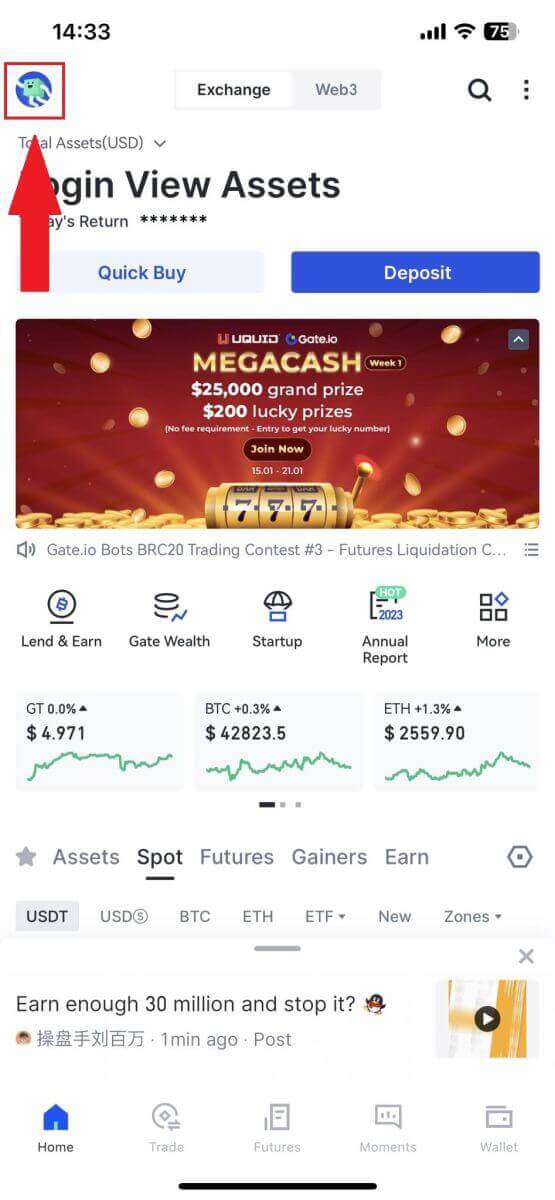
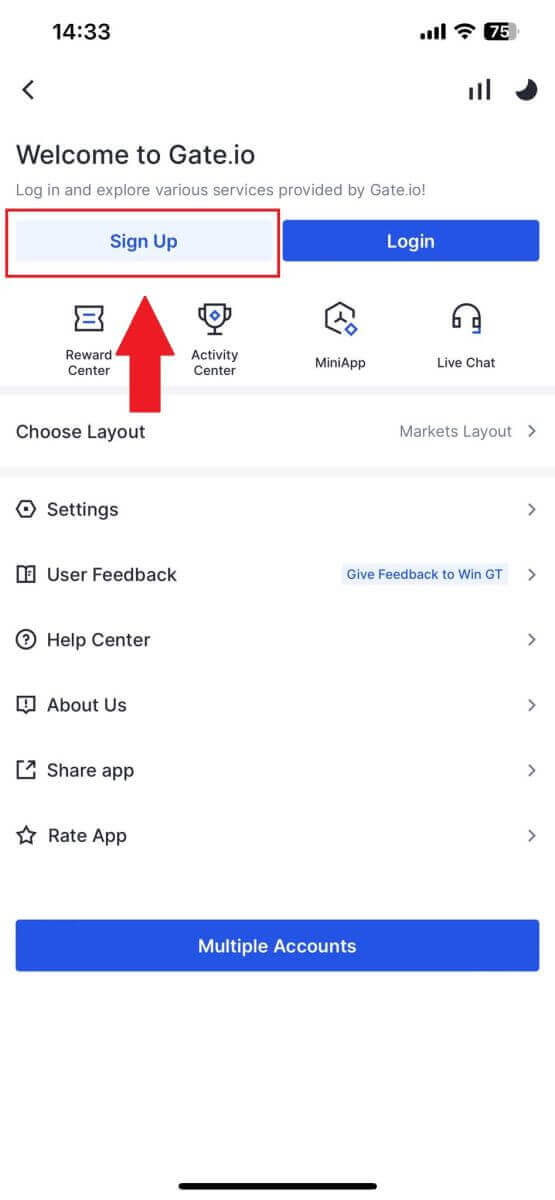
3. [이메일] 또는 [전화]를 선택 하고 이메일 주소나 전화번호를 입력하세요. 그런 다음 계정에 대한 보안 비밀번호를 만드십시오. [거주 국가/지역]을
선택 하고 확인란을 선택한 후 [가입]을 클릭하세요. 메모 :
- 비밀번호는 대문자 1개와 숫자 1개를 포함하여 8자 이상 이어야 합니다 .
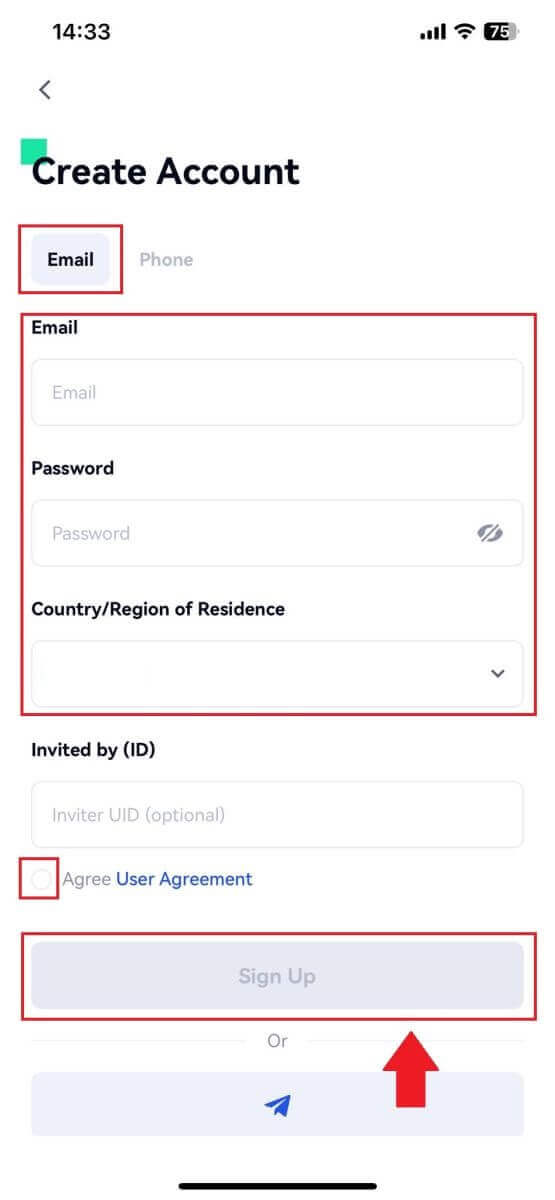
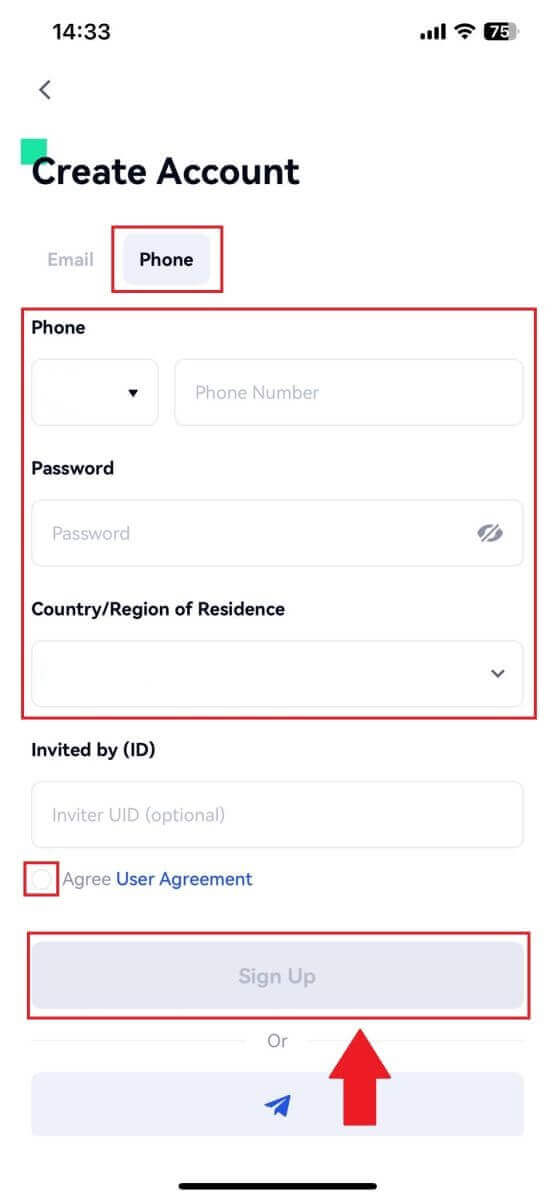
4. 이메일이나 휴대폰으로 6자리 인증번호가 발송됩니다. 코드를 입력한 후 [확인] 버튼 을 클릭하세요 . 5. 축하합니다! 휴대폰에서 Gate.io 계정을 성공적으로 만들었습니다. 또는 Telegram을 사용하여 Gate.io 앱에 가입할 수 있습니다.
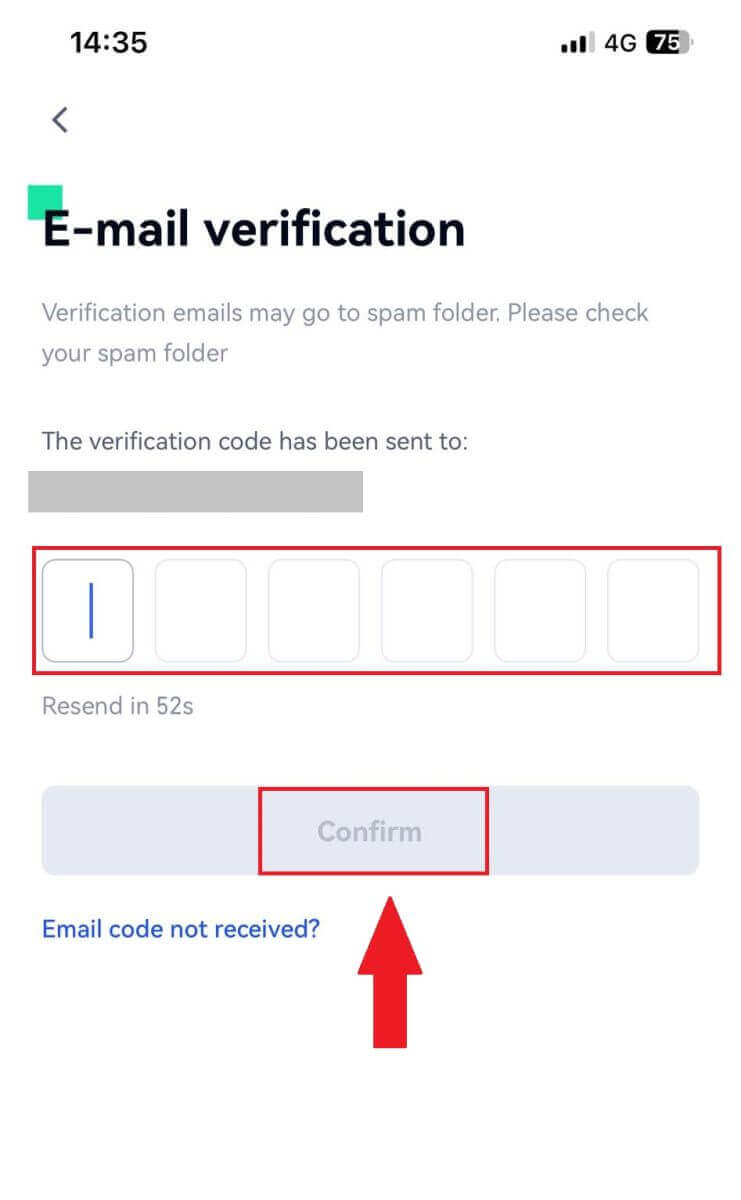
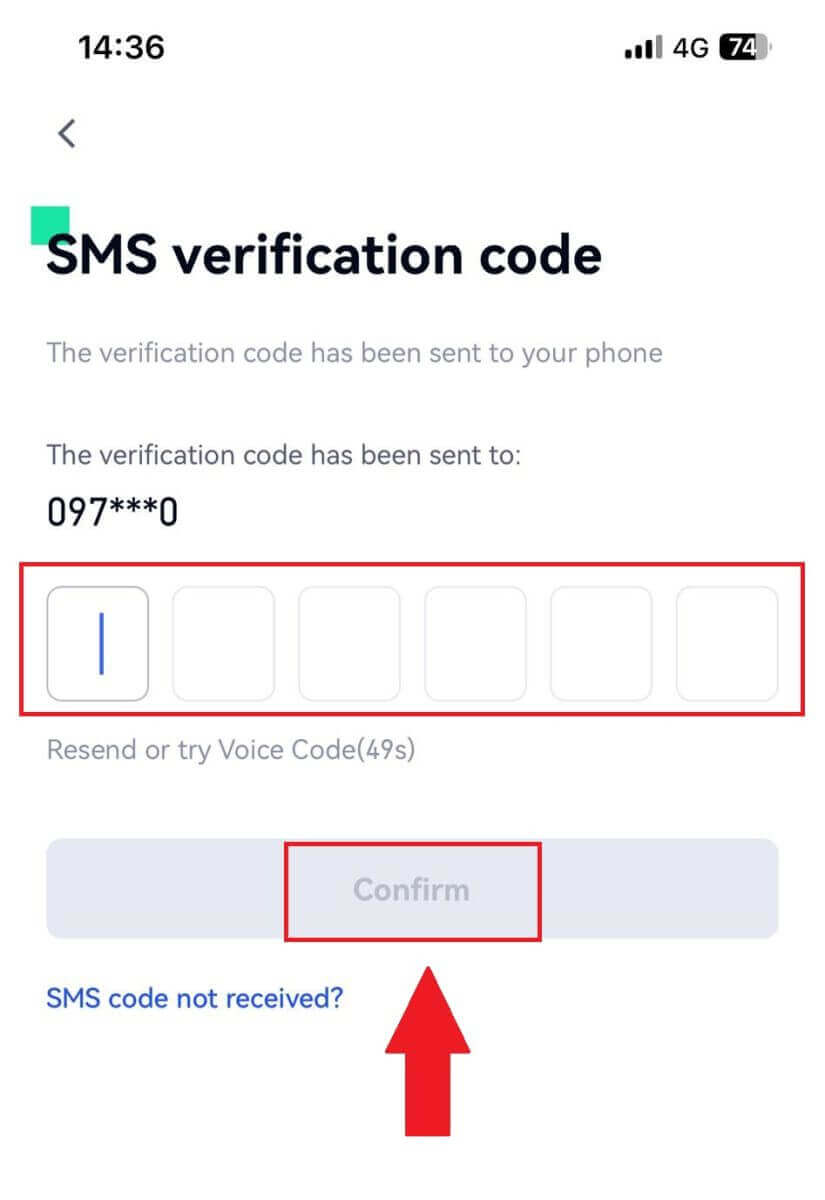
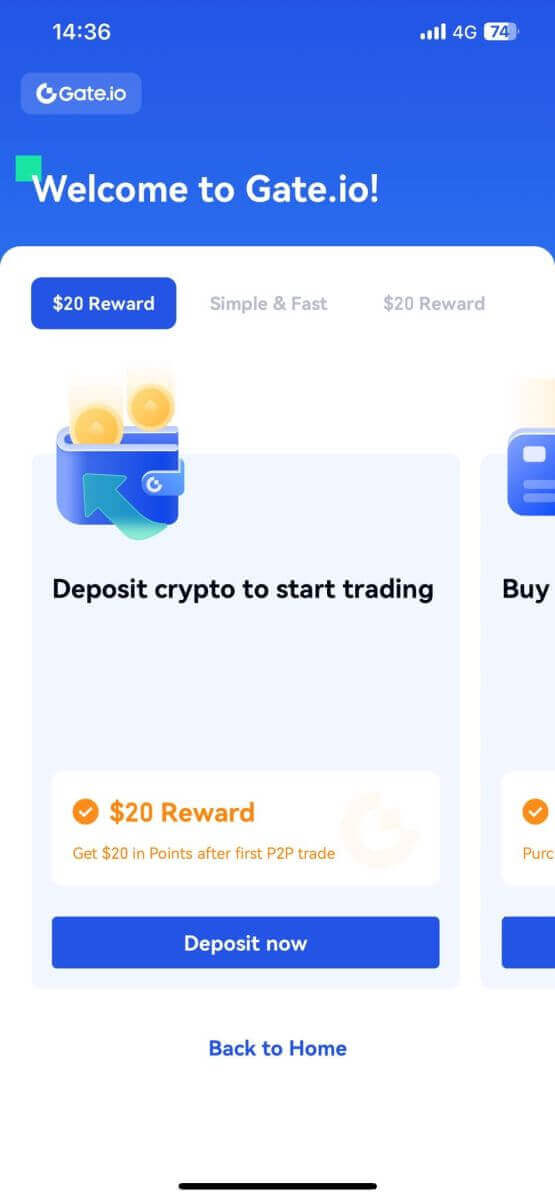
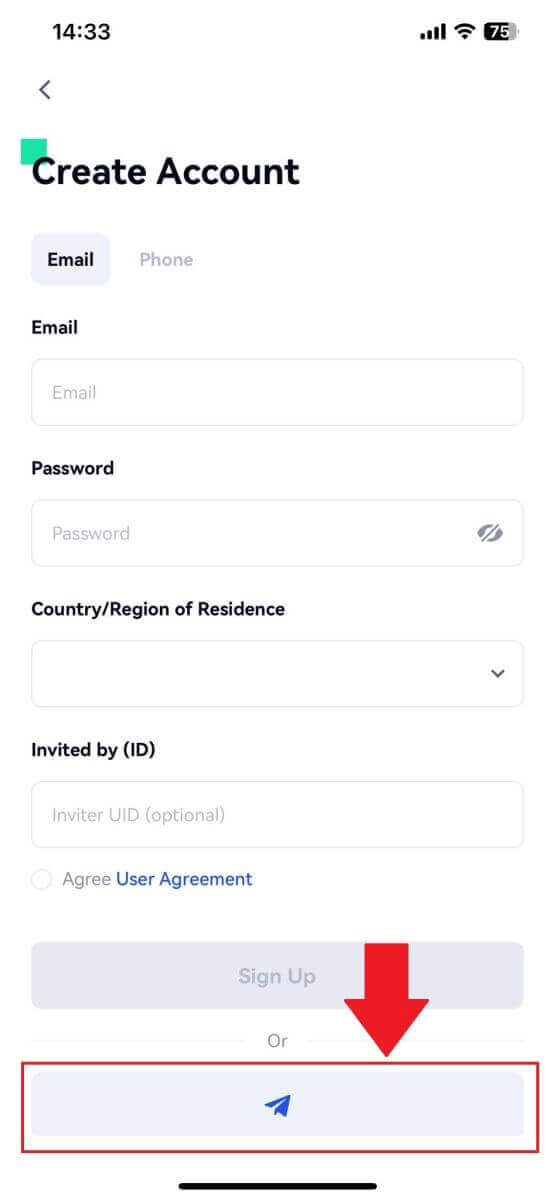
_
자주 묻는 질문(FAQ)
Gate.io에서 이메일을 받을 수 없는 이유는 무엇입니까?
Gate.io에서 보낸 이메일을 받지 못한 경우, 아래 지침에 따라 이메일 설정을 확인하세요.1. Gate.io 계정에 등록된 이메일 주소로 로그인하셨나요? 때로는 장치의 이메일에서 로그아웃되어 Gate.io 이메일을 볼 수 없는 경우가 있습니다. 로그인하고 새로고침하세요.
2. 이메일의 스팸 폴더를 확인하셨나요? 귀하의 이메일 서비스 제공업체가 Gate.io 이메일을 스팸 폴더로 밀어넣는 것을 발견한 경우 Gate.io 이메일 주소를 화이트리스트에 등록하여 해당 이메일을 "안전함"으로 표시할 수 있습니다. Gate.io 이메일을 화이트리스트에 추가하는 방법을 참조하여 설정할 수 있습니다.
3. 귀하의 이메일 클라이언트 또는 서비스 제공업체의 기능이 정상입니까? 방화벽이나 바이러스 백신 프로그램이 보안 충돌을 일으키지 않는지 확인하려면 이메일 서버 설정을 확인하세요.
4. 받은편지함에 이메일이 가득 들어있나요? 한도에 도달하면 이메일을 보내거나 받을 수 없습니다. 새 이메일을 위한 공간을 확보하기 위해 이전 이메일 중 일부를 제거할 수 있습니다.
5. 가능하다면 Gmail, Outlook 등과 같은 일반적인 이메일 주소를 사용하여 등록하세요.
SMS 인증 코드를 받을 수 없는 이유는 무엇입니까?
Gate.io는 SMS 인증 범위를 확대하여 사용자 경험을 개선하기 위해 항상 노력하고 있습니다. 그럼에도 불구하고 특정 국가 및 지역은 현재 지원되지 않습니다.SMS 인증을 활성화할 수 없는 경우 당사의 글로벌 SMS 적용 범위 목록을 확인하여 귀하의 위치가 적용되는지 확인하십시오. 귀하의 위치가 목록에 포함되지 않은 경우 기본 이중 인증으로 Google 인증을 사용하십시오.
SMS 인증을 활성화한 후에도 여전히 SMS 코드를 받을 수 없거나 현재 글로벌 SMS 서비스 범위 목록에 포함되는 국가 또는 지역에 거주하고 있는 경우 다음 조치를 취해야 합니다.
- 모바일 장치의 네트워크 신호가 강한지 확인하세요.
- SMS 코드 번호의 작동을 방해할 수 있는 통화 차단, 방화벽, 바이러스 백신 및/또는 발신자 프로그램을 전화기에서 비활성화하십시오.
- 휴대전화를 다시 켜세요.
- 대신 음성 인증을 시도해 보세요.
Gate.io 계정 보안을 강화하는 방법
1. 비밀번호 설정: 복잡하고 고유한 비밀번호를 설정해주세요. 보안을 위해 비밀번호는 반드시 대문자, 소문자 1개, 숫자 1개 이상을 포함하여 8자 이상으로 사용하시기 바랍니다. 다른 사람이 쉽게 접근할 수 있는 뻔한 패턴이나 정보(예: 이름, 이메일 주소, 생일, 휴대폰 번호 등)는 사용하지 마세요.
- 권장하지 않는 비밀번호 형식: lihua, 123456, 123456abc, test123, abc123
- 권장 비밀번호 형식: Q@ng3532!, iehig4g@#1, QQWwfe@242!
2. 비밀번호 변경: 계정 보안을 강화하기 위해 정기적으로 비밀번호를 변경하는 것이 좋습니다. 비밀번호는 3개월에 한 번씩 변경하고 매번 완전히 다른 비밀번호를 사용하는 것이 가장 좋습니다. 보다 안전하고 편리한 비밀번호 관리를 위해 "1Password", "LastPass" 등의 비밀번호 관리자를 사용하실 것을 권장합니다.
- 또한, 귀하의 비밀번호는 철저히 비밀로 유지하시고 타인에게 공개하지 마십시오. Gate.io 직원은 어떠한 경우에도 귀하의 비밀번호를 묻지 않습니다.
3. 2단계 인증(2FA)
Google Authenticator 연결: Google Authenticator는 Google에서 출시한 동적 비밀번호 도구입니다. Gate.io에서 제공하는 바코드를 스캔하거나 키를 입력하려면 휴대폰을 사용해야 합니다. 추가되면 유효한 6자리 인증 코드가 30초마다 인증기에 생성됩니다.
4. 피싱 주의
Gate.io에서 보낸 것처럼 가장하는 피싱 이메일을 주의하고 Gate.io 계정에 로그인하기 전에 해당 링크가 Gate.io 공식 웹사이트 링크인지 항상 확인하세요. Gate.io 직원은 절대로 귀하의 비밀번호, SMS 또는 이메일 확인 코드, Google OTP 코드를 묻지 않습니다.
_
Gate.io에서 출금하는 방법
Gate.io에서 은행 송금을 통해 암호화폐를 판매하는 방법
Gate.io에서 은행 송금을 통해 암호화폐 판매(웹사이트)
1. Gate.io 웹사이트에 로그인한 후 [암호화폐 구매]를 클릭하고 [은행 송금]을 선택하세요 .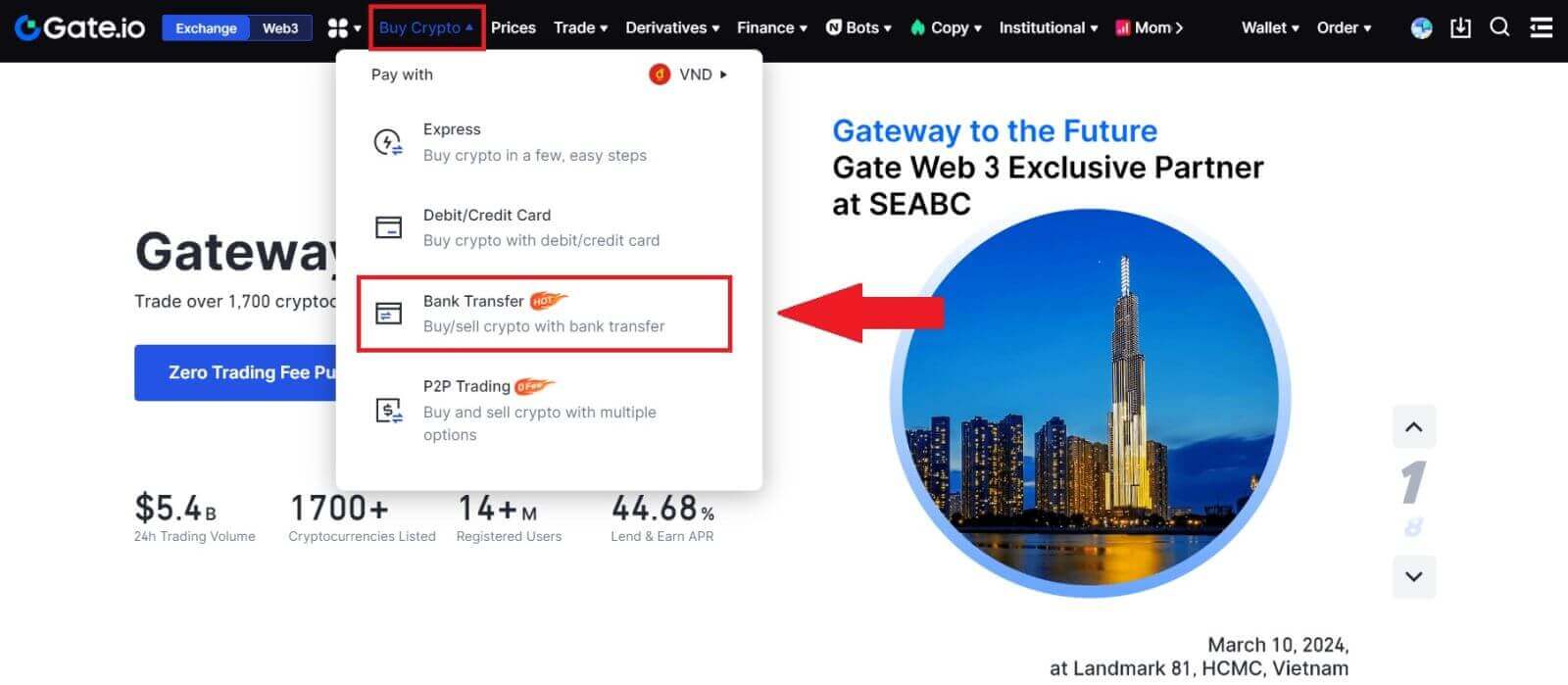
2. [판매]를 선택하여 진행합니다.
판매하려는 암호화폐와 금액을 선택하고, 받고 싶은 법정화폐를 선택하세요. 그런 다음 예상 단가에 따라 지불 채널을 선택할 수 있습니다.
참고:
암호화폐를 성공적으로 판매하려면 먼저 암호화폐를 USDT로 변환해야 합니다. BTC 또는 USDT가 아닌 기타 암호화폐로 변환한 후 이 판매를 완료하지 못한 경우 변환된 금액은 Gate.io 현물 지갑에 USDT로 표시됩니다. 반면, USDT 매도부터 시작한다면 암호화폐 전환 단계 없이 바로 진행할 수 있습니다.
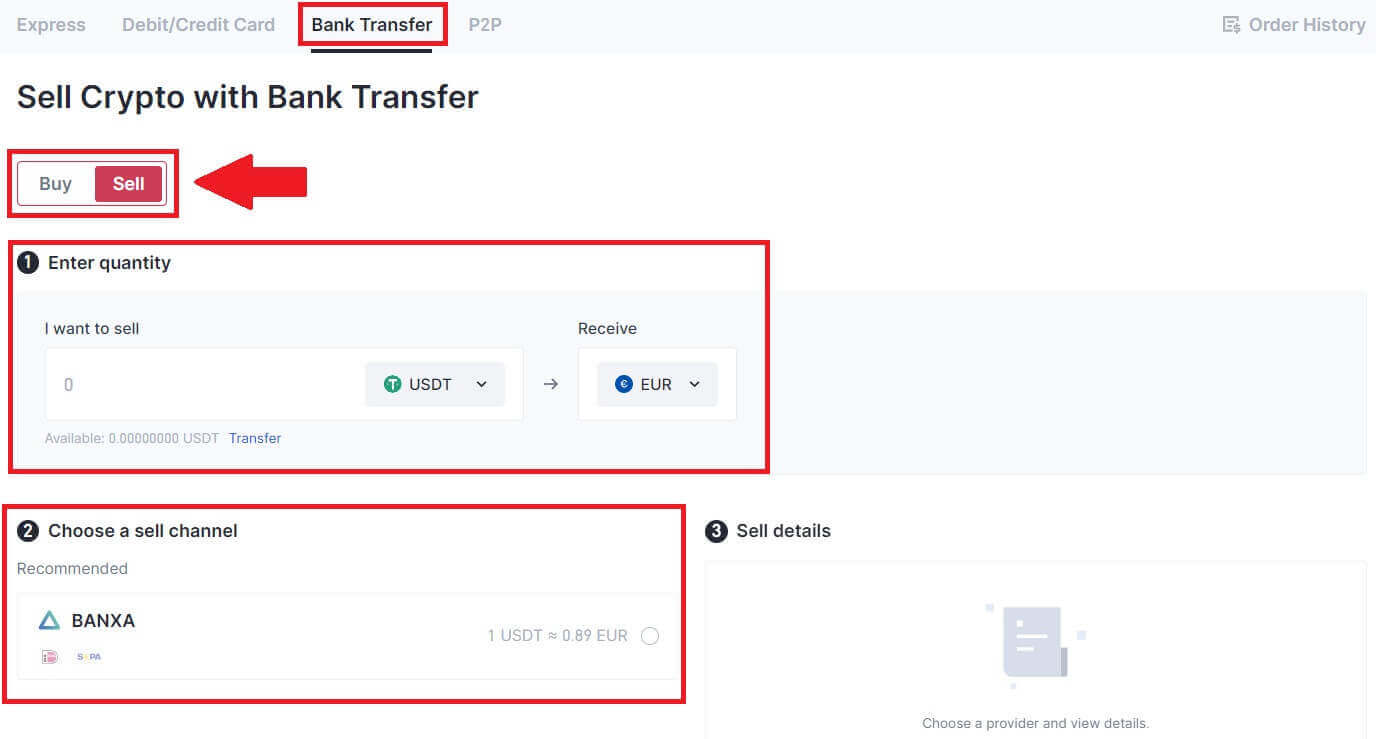
3. 판매 세부정보를 확인하고, 계속하기 전에 면책조항을 읽어보고, 확인란을 선택한 후 [계속]을 클릭하세요.
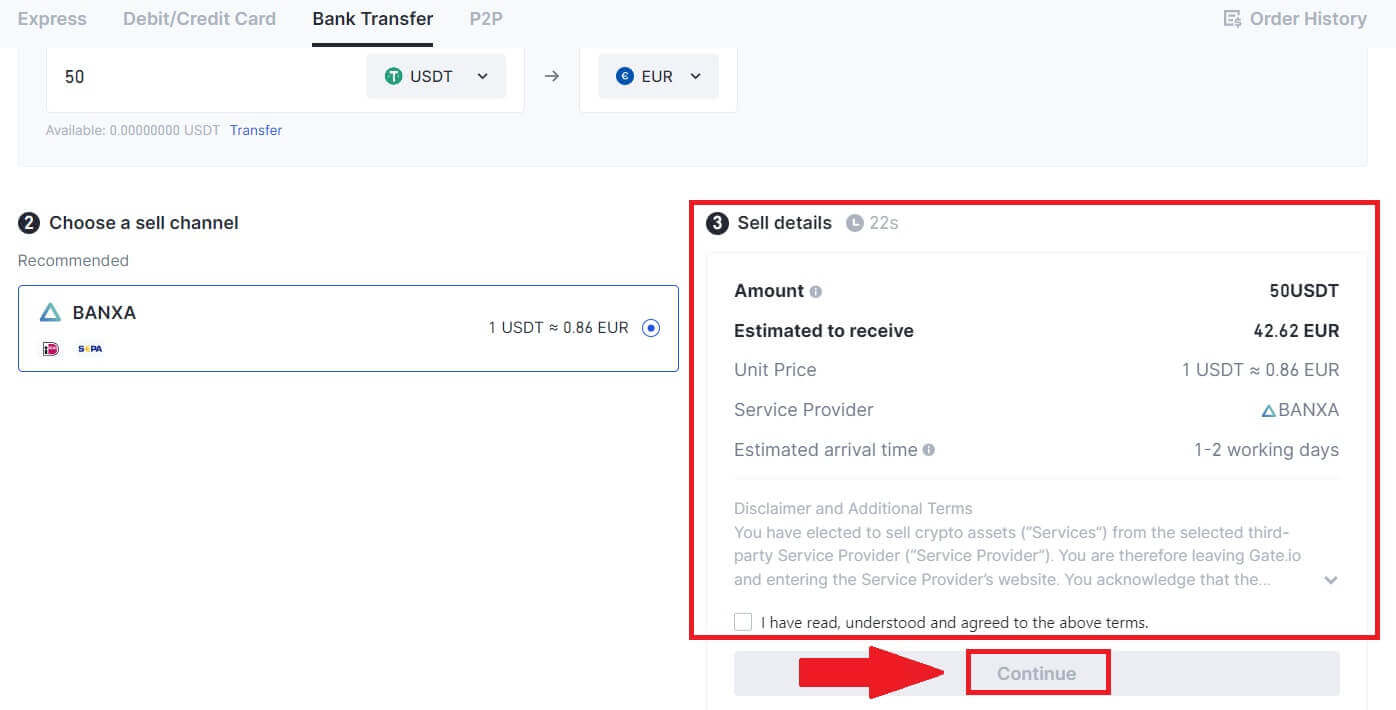
4. 중요 공지 사항을 읽어보신 후 [다음]을 클릭하시면 암호화폐를 USDT로 전환하실 수 있습니다.
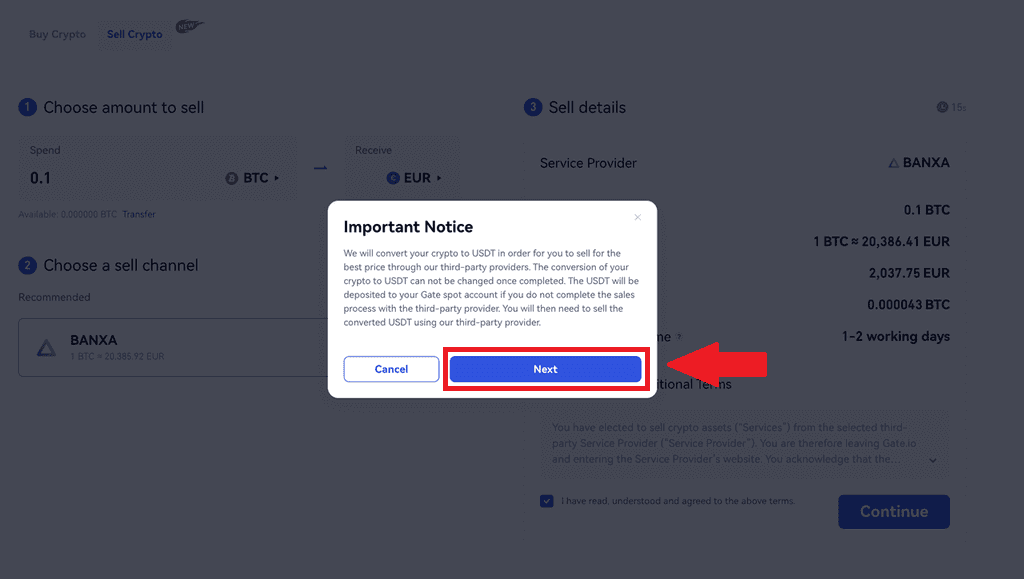
5. 타사 페이지에서 계속 진행하여 구매를 완료하세요. 단계를 올바르게 따르십시오.
Gate.io(앱)에서 은행 송금을 통해 암호화폐 판매
1. Gate.io 앱을 열고 [빠른 구매]를 탭하세요. 2. [빠른 이용]을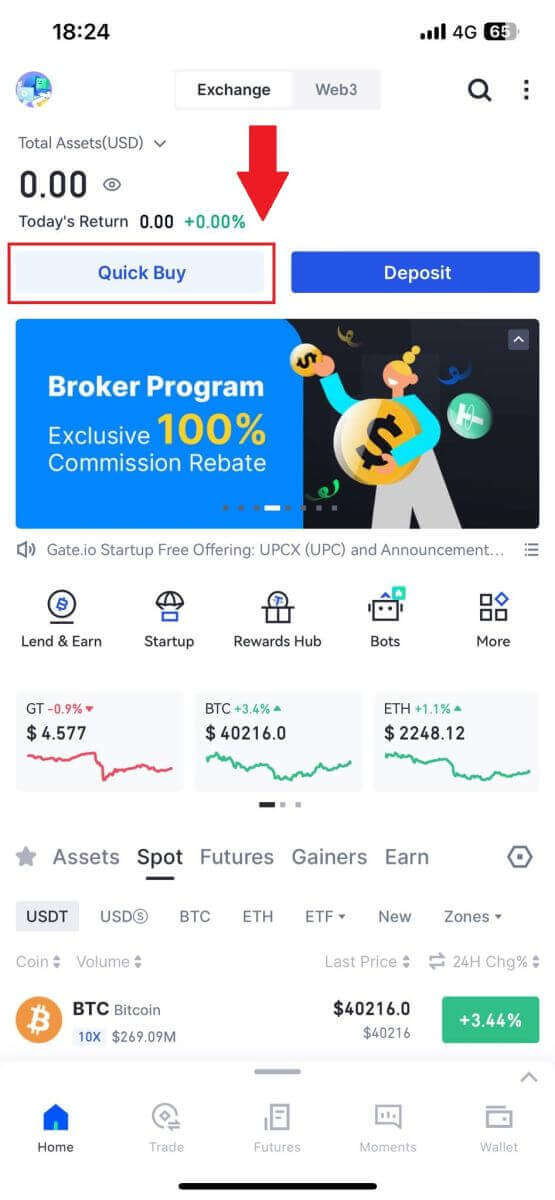
탭한 후 [은행 송금]을 선택하면 P2P 거래 영역으로 이동됩니다.
3. [판매]를 선택하여 진행합니다.
판매하려는 암호화폐와 금액을 선택하고, 받고 싶은 법정화폐를 선택하세요. 그런 다음 예상 단가에 따라 지불 채널을 선택할 수 있습니다 .
4. 판매 세부 정보를 확인하고, 계속하기 전에 면책 조항을 읽은 후 확인란을 선택하고 [계속]을 클릭하세요.
5. 타사 페이지에서 계속 진행하여 구매를 완료하세요. 단계를 올바르게 따르십시오.
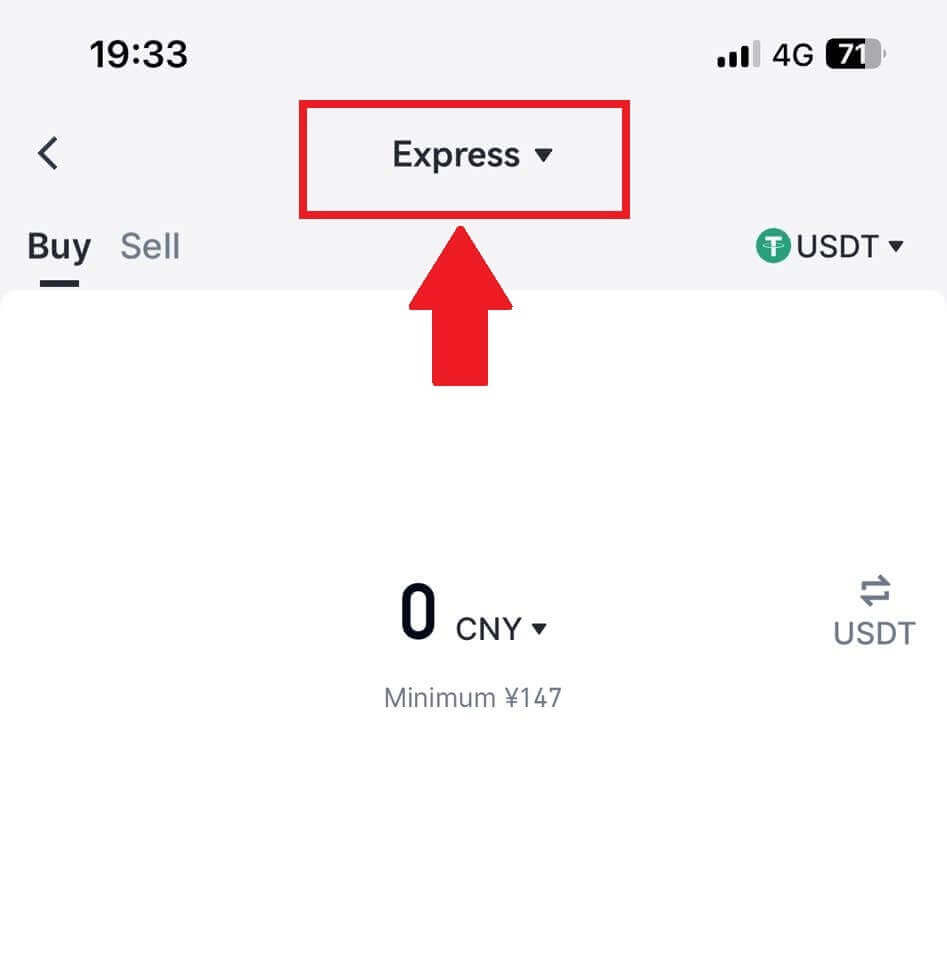
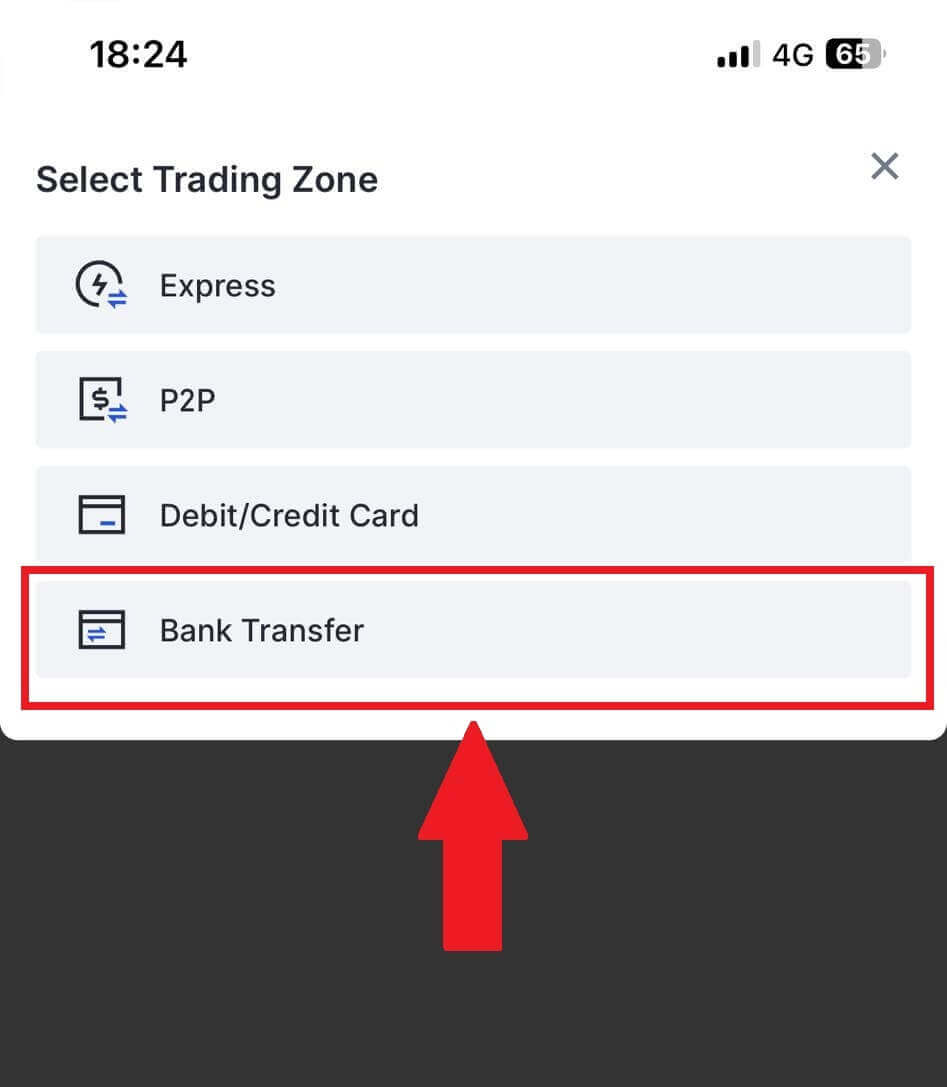
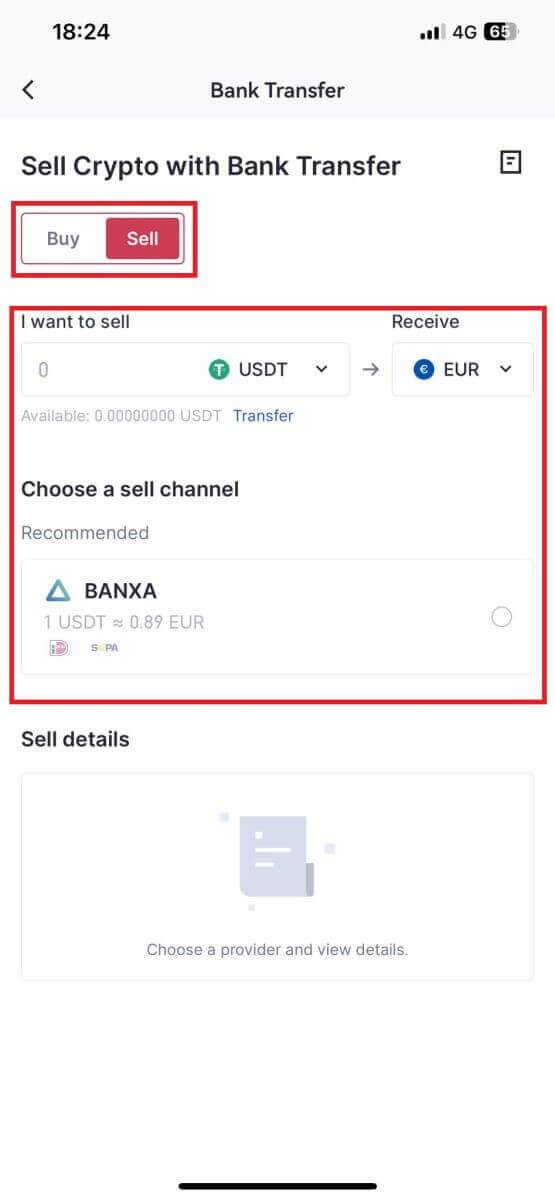
Gate.io에서 P2P 거래를 통해 암호화폐를 판매하는 방법
Gate.io(웹사이트)에서 P2P 거래를 통해 암호화폐를 판매하세요.
1. Gate.io 웹사이트에 로그인한 후 [암호화폐 구매]를 클릭하고 [P2P 거래]를 선택하세요 .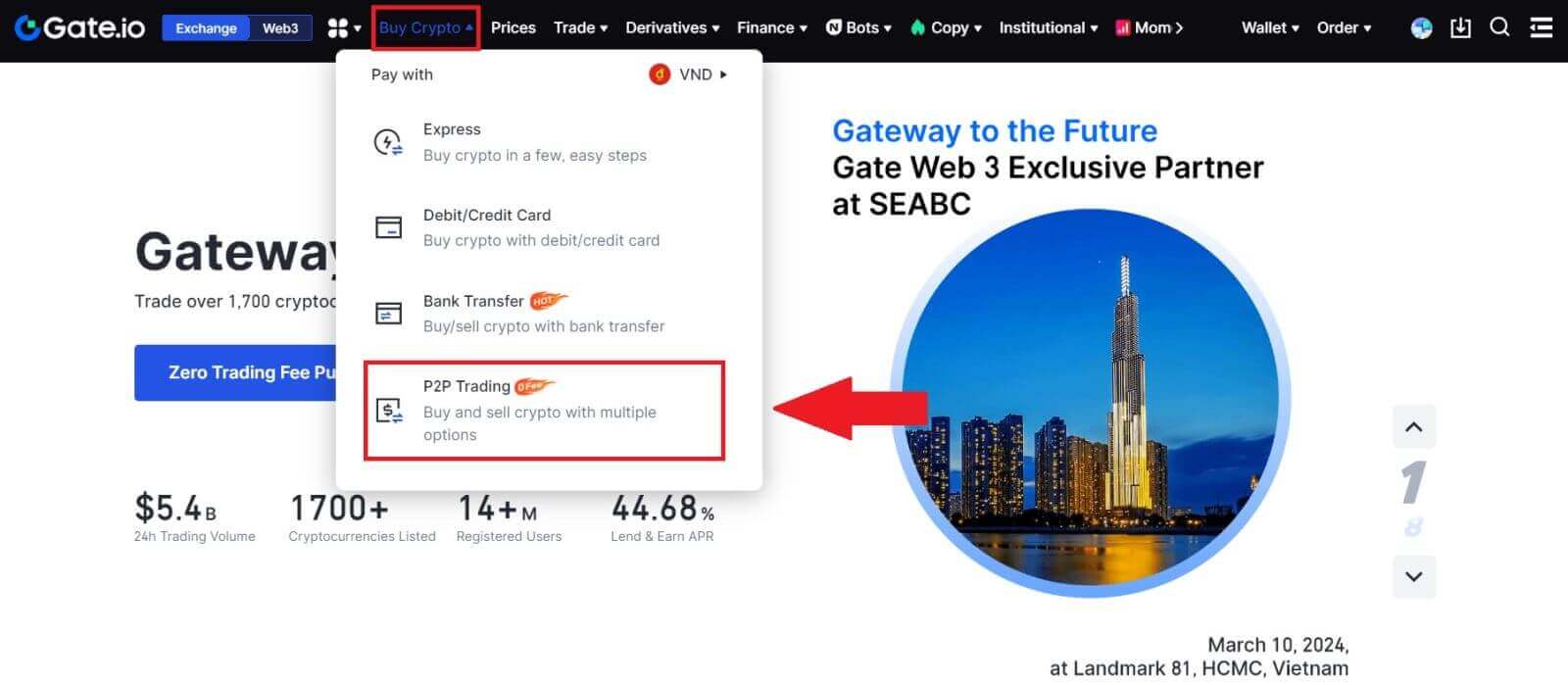
2. 거래 페이지에서 [매도]를 클릭 하고 매도하려는 통화(USDT는 예시)를 선택한 후 [USDT 매도]를 클릭하세요.
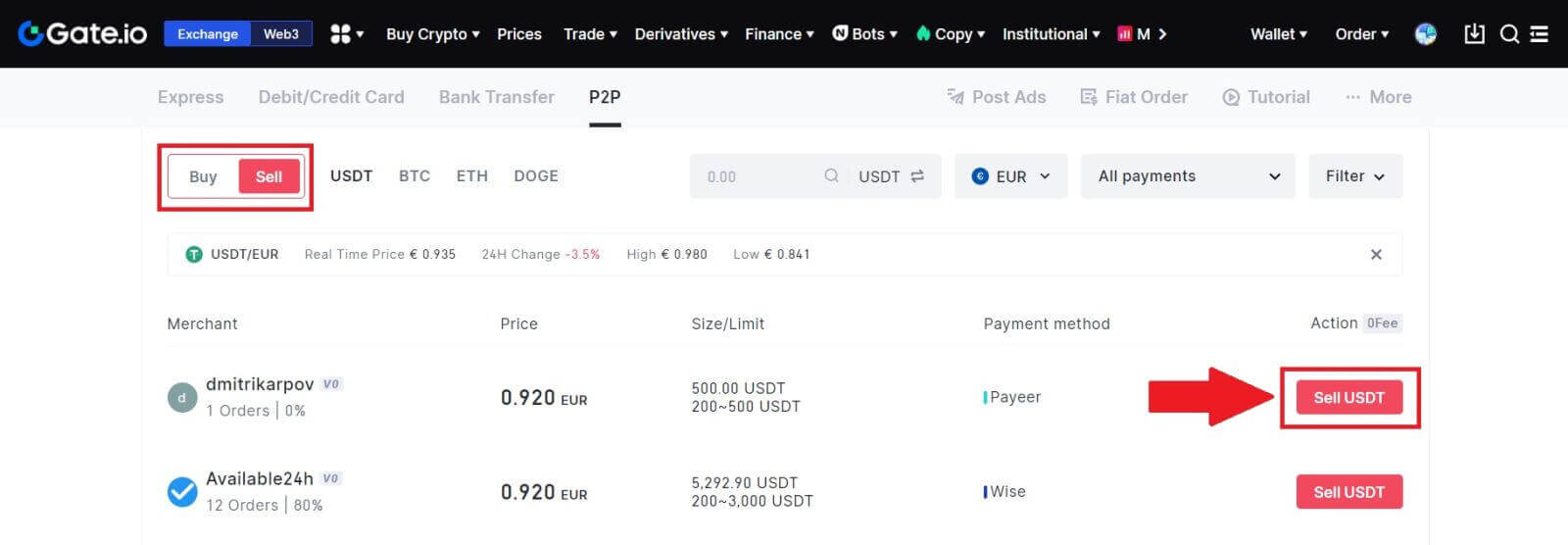
3. 판매하려는 금액(명목화폐) 또는 수량(암호화폐)을 입력하세요.
수집방법을 확인하신 후 [USDT 판매]를 클릭하세요.
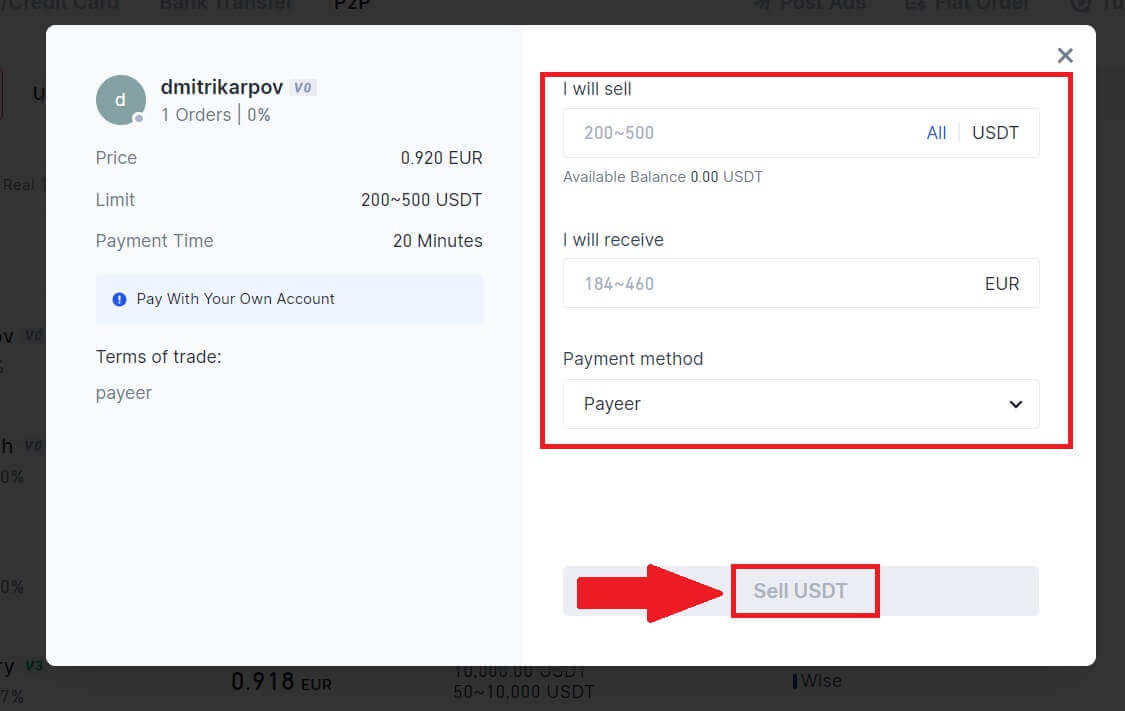
4. 팝업창의 모든 정보를 다시 한번 확인하신 후 [지금 판매]를 클릭하세요. 그런 다음 펀드 비밀번호를 입력하세요.
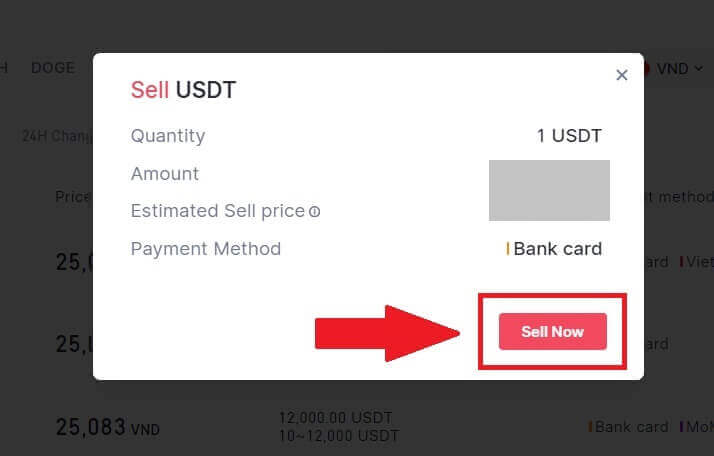
5. "Fiat Order" - "Current Order" 페이지에서 표시된 금액을 판매자에게 결제해주세요. 결제가 완료되면 "결제했습니다"를 클릭하세요.
6. 주문이 완료되면 "Fiat Order"-"Completed Orders"에서 확인할 수 있습니다.
Gate.io(앱)에서 P2P 거래를 통해 암호화폐를 판매하세요.
1. Gate.io 앱을 열고 [더보기]를 탭한 후 [P2P 거래]를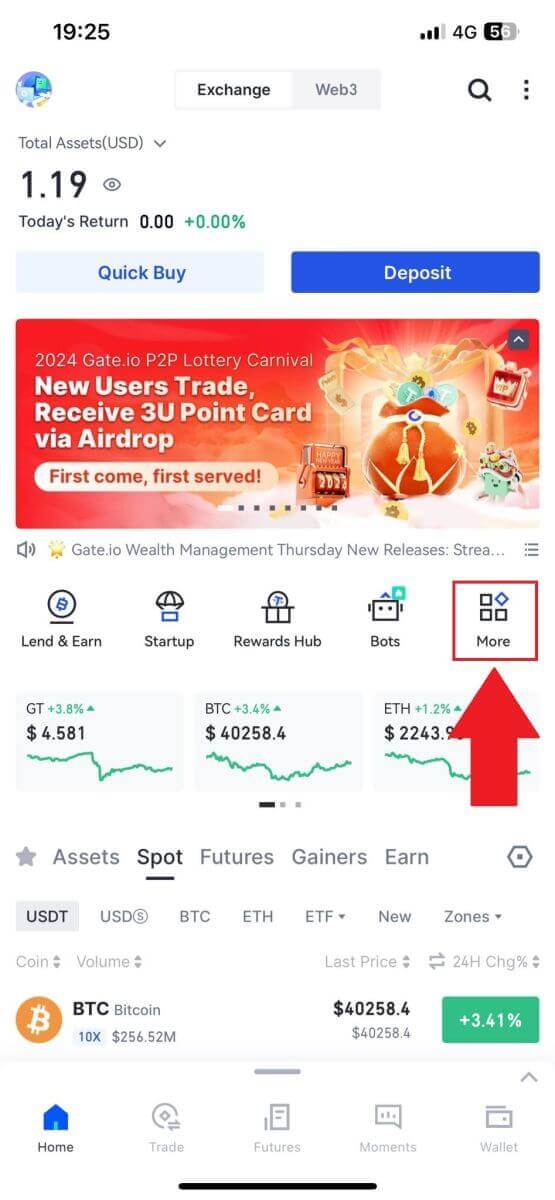
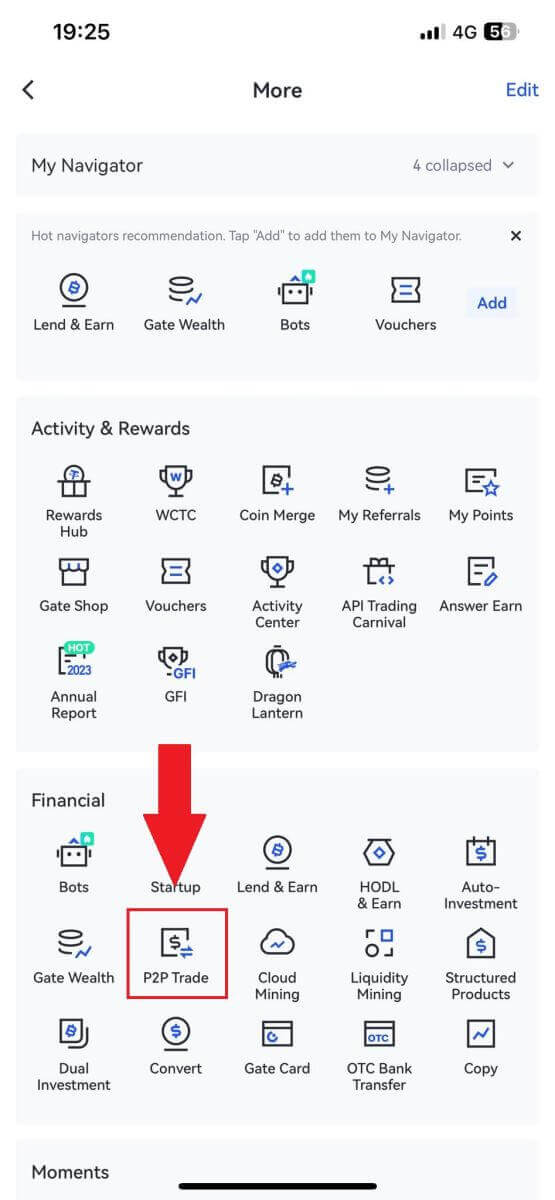 선택합니다
선택합니다 . 2. 거래 페이지에서 [판매]를 클릭 하고 판매하려는 통화를 선택한 후(예: USDT)를 클릭합니다. [팔다].
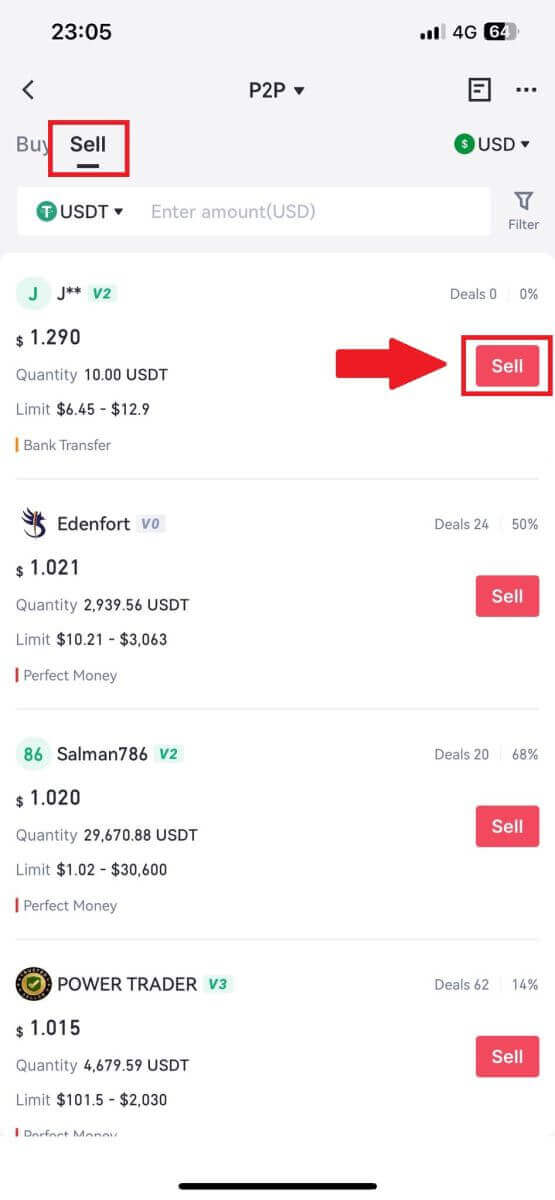
3. 판매하려는 금액(명목화폐) 또는 수량(암호화폐)을 입력하세요.
수집방법을 확인하신 후 [USDT 판매]를 클릭하세요.
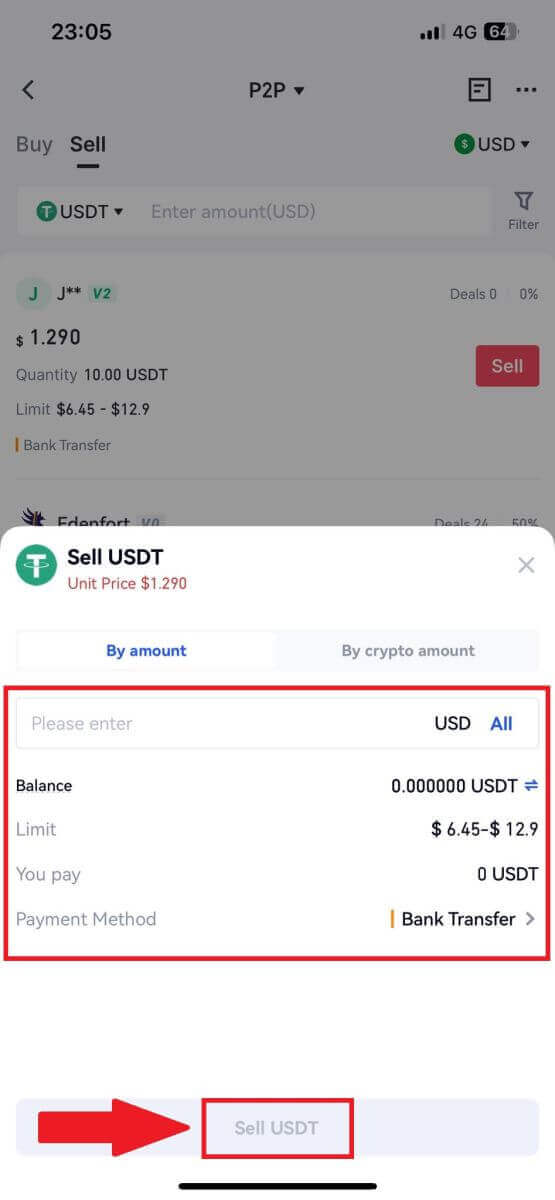
4. 주문이 일치하면 '주문' 탭 - '결제/미결제' 탭에서 정보를 확인할 수 있습니다. 은행 계좌나 수령 방법을 확인하여 결제가 이루어졌는지 확인하세요. 모든 정보(결제 금액, 구매자 정보)가 정확한지 확인하신 후, “ 결제 완료 확인 ” 버튼을 클릭하세요.
5. 주문이 완료되면 "주문"-"완료"에서 주문내역을 확인하실 수 있습니다.
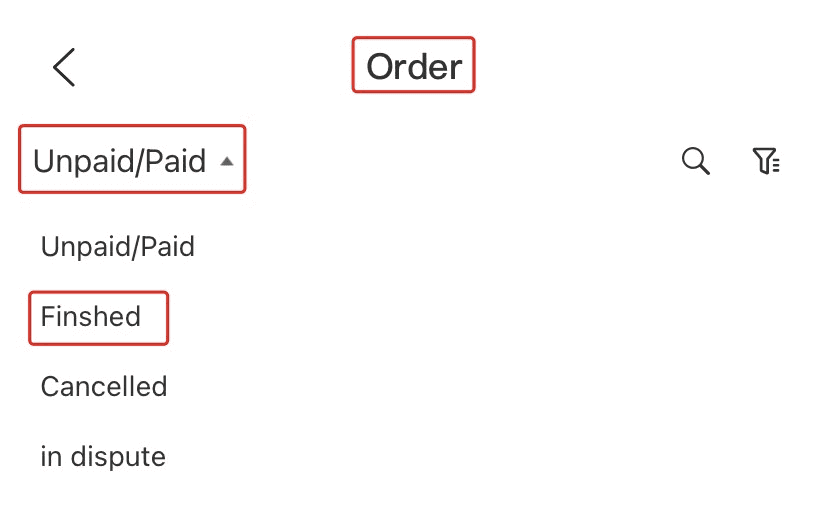
Gate.io에서 암호화폐를 인출하는 방법
Gate.io의 온체인 출금을 통해 암호화폐 출금(웹사이트)
1. Gate.io 웹사이트에 로그인하고 [지갑]을 클릭한 후 [현물 계정]을 선택하세요 .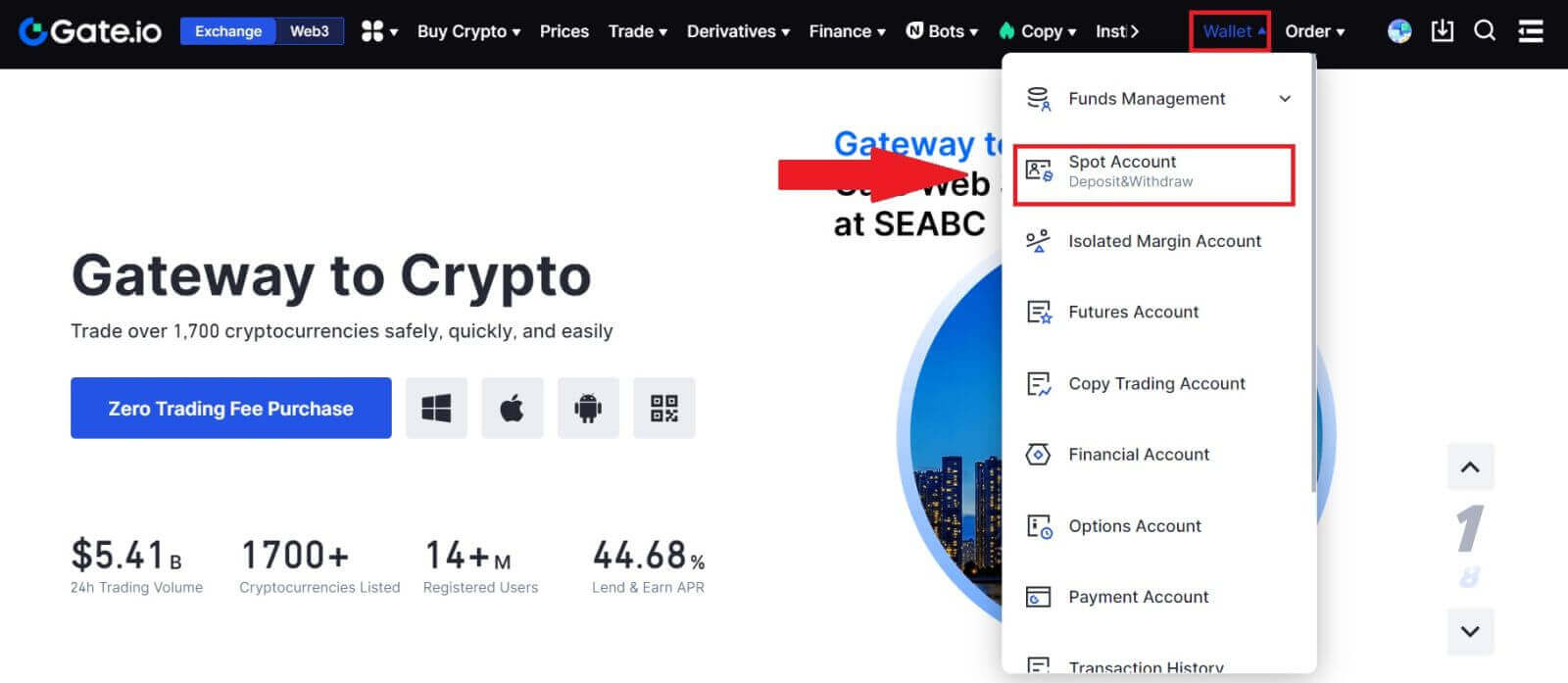
2. [출금]을 클릭하세요 .
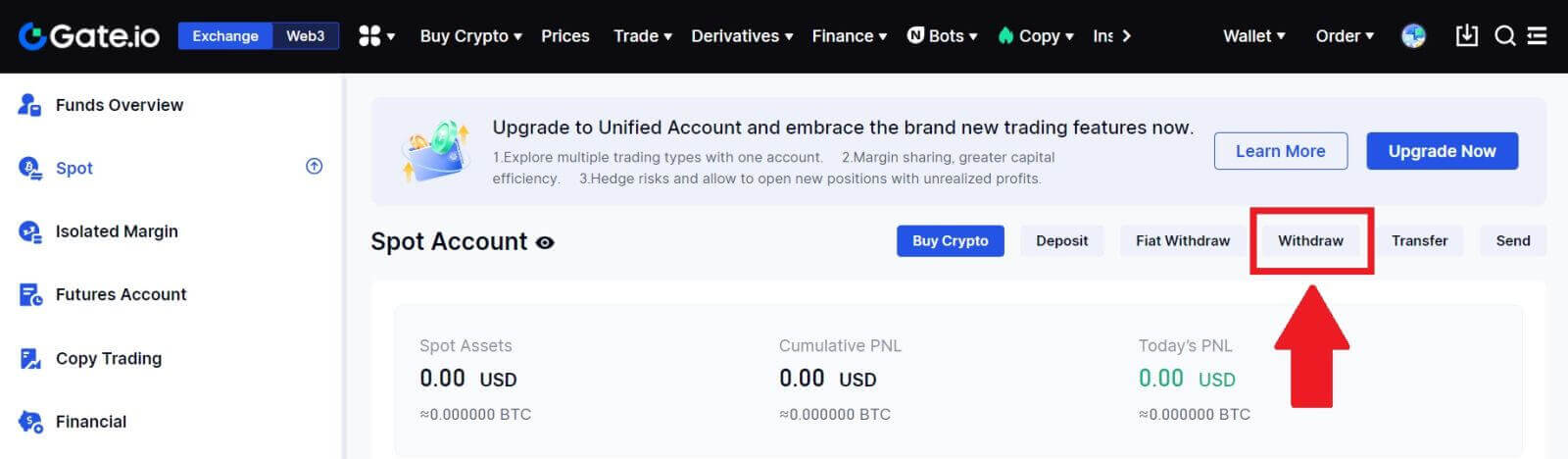
3. [온체인 출금]을 클릭하세요 .[코인]
메뉴 에서 출금하고 싶은 코인을 선택하세요 . 그런 다음 자산에 대한 출금 블록체인을 선택하고 출금하려는 주소를 입력한 후 네트워크를 선택합니다. 4. 출금금액을 입력하세요. 그런 다음 [다음]을 클릭하세요. 5. 마지막으로 펀드 비밀번호와 구글 인증번호를 입력한 후 [확인]을 클릭하여 출금을 확인하세요. 6. 탈퇴 후, 탈퇴 페이지 하단에서 전체 탈퇴 내역을 확인하실 수 있습니다.
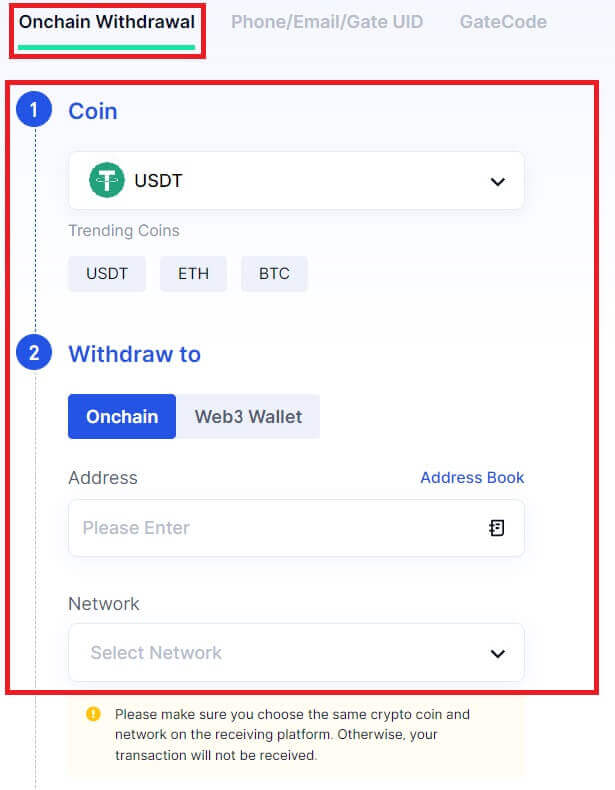
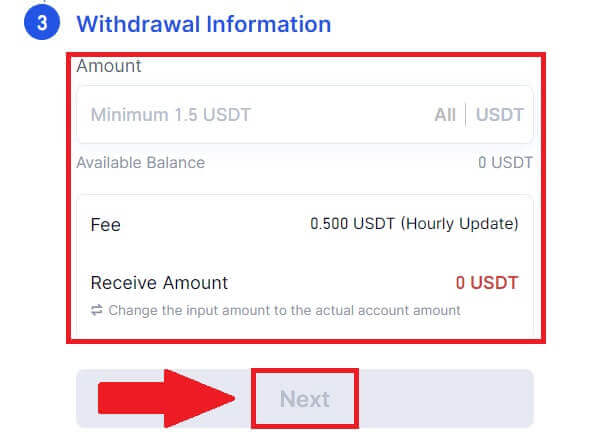
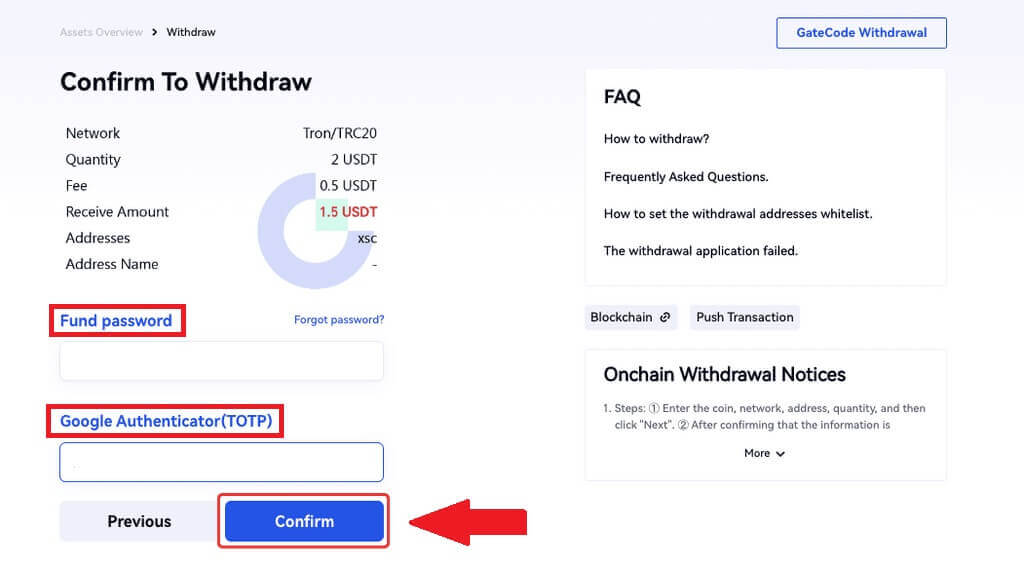
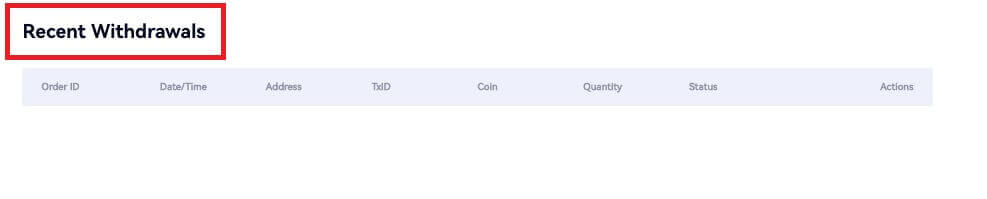
Gate.io(앱)에서 온체인 출금을 통해 암호화폐 출금
1. Gate.io 앱을 열고 [지갑]을 탭한 후 [출금]을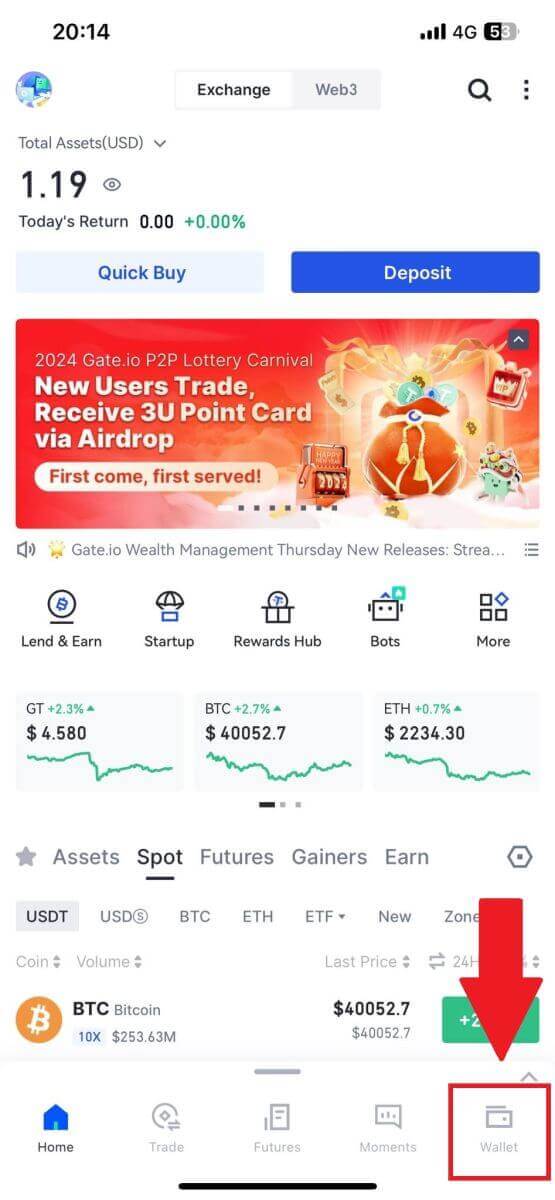
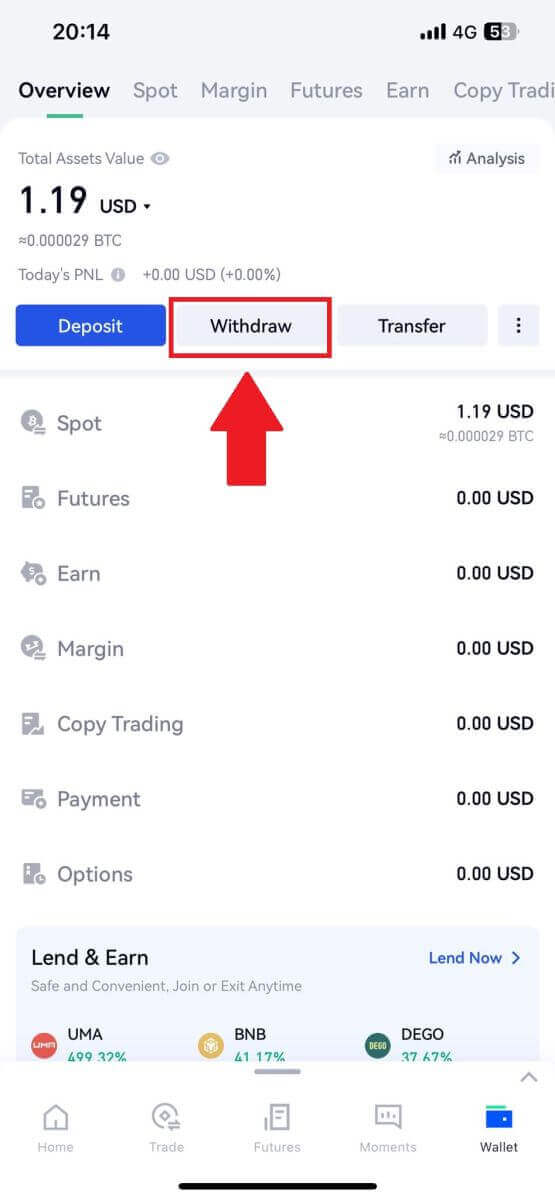 선택하세요 .
선택하세요 . 2. 출금하고 싶은 코인을 선택하고, 검색창을 이용해 원하는 코인을 검색할 수 있습니다.
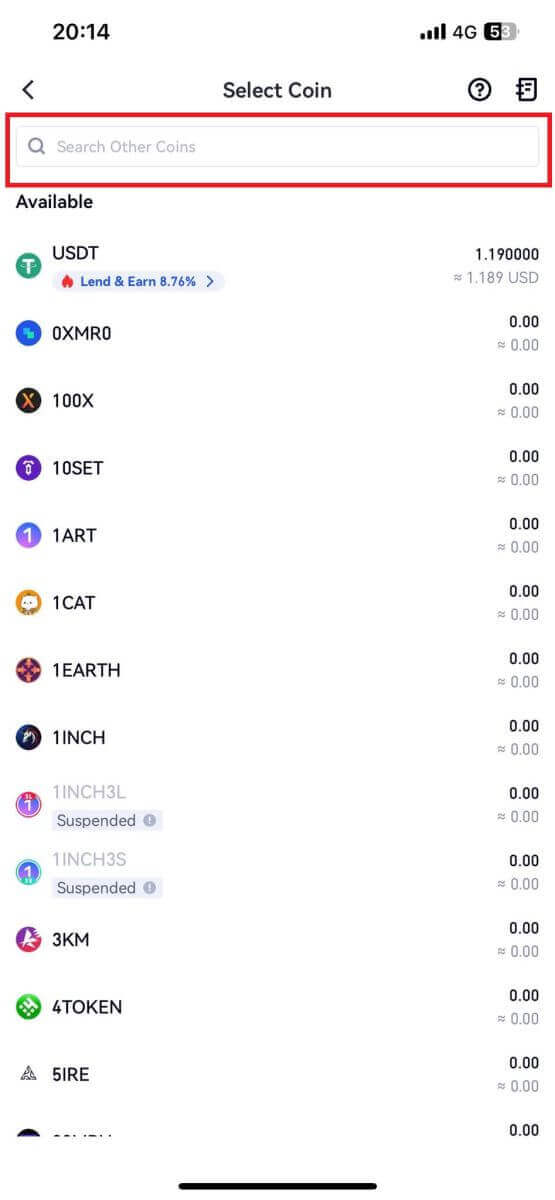
3. 계속하려면 [온체인 출금]을 선택하세요.
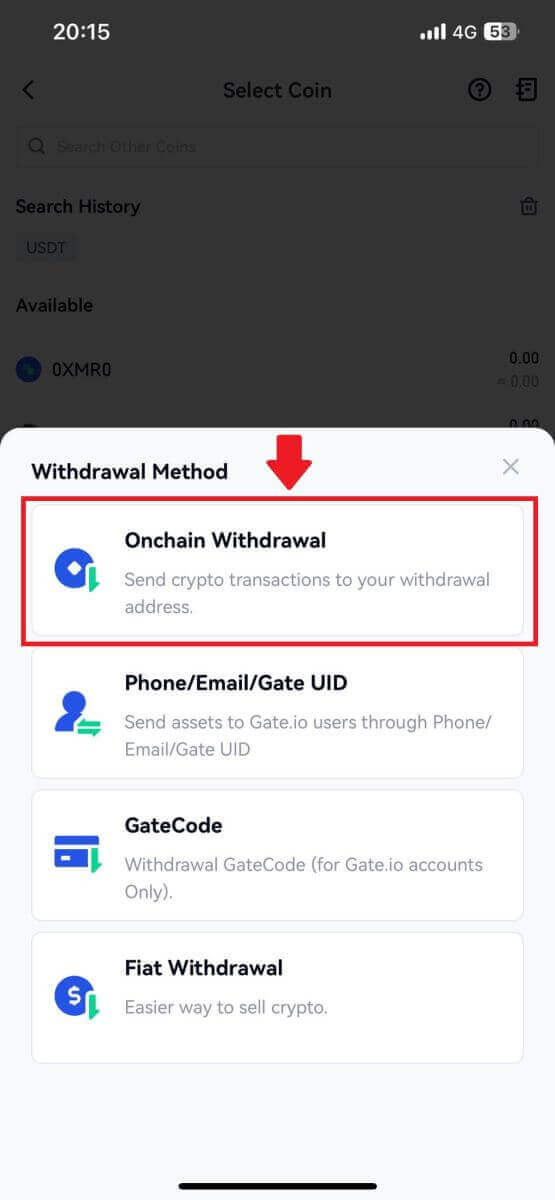
4. 코인을 보낼 블록체인 네트워크를 선택하고, 받는 주소와 출금 금액을 입력하세요. 확인되면 [다음]을 클릭하세요.
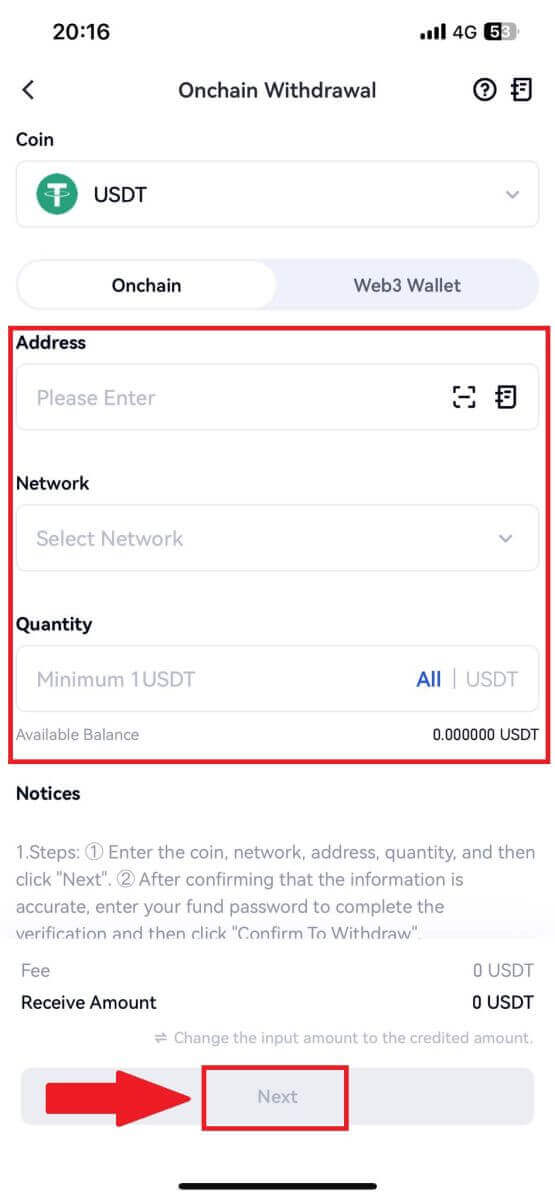
5. 마지막으로 펀드 비밀번호와 구글 인증번호를 입력해 출금을 확인하세요.
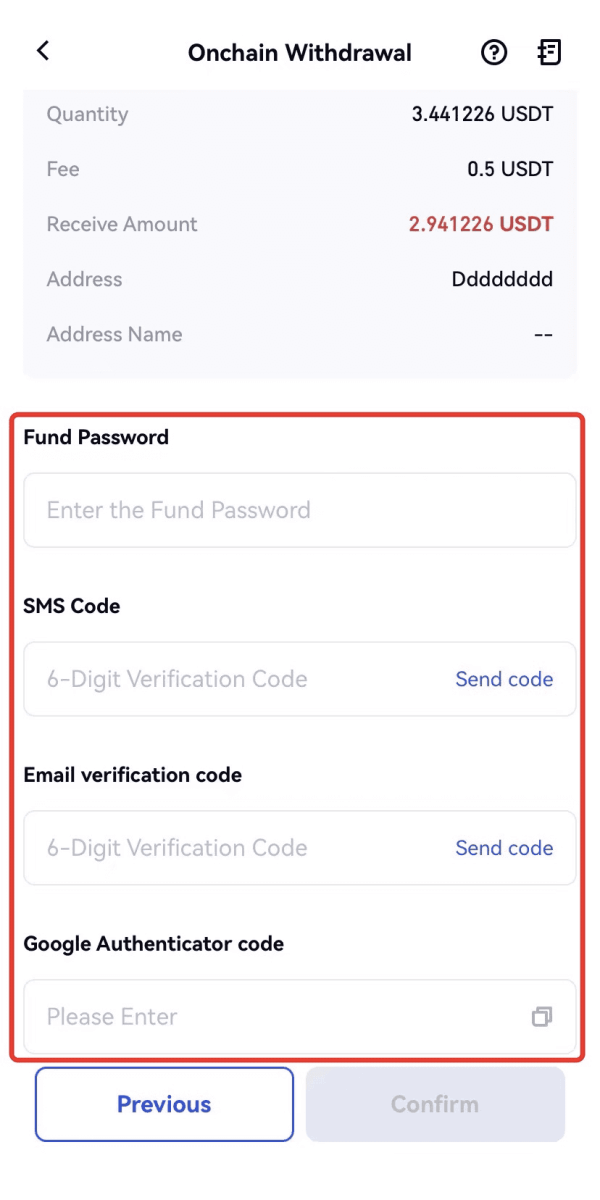
Gate.io의 GateCode를 통해 암호화폐 인출(웹사이트)
1. Gate.io 웹사이트에 로그인하고 [지갑]을 클릭한 후 [현물 계정]을 선택하세요 .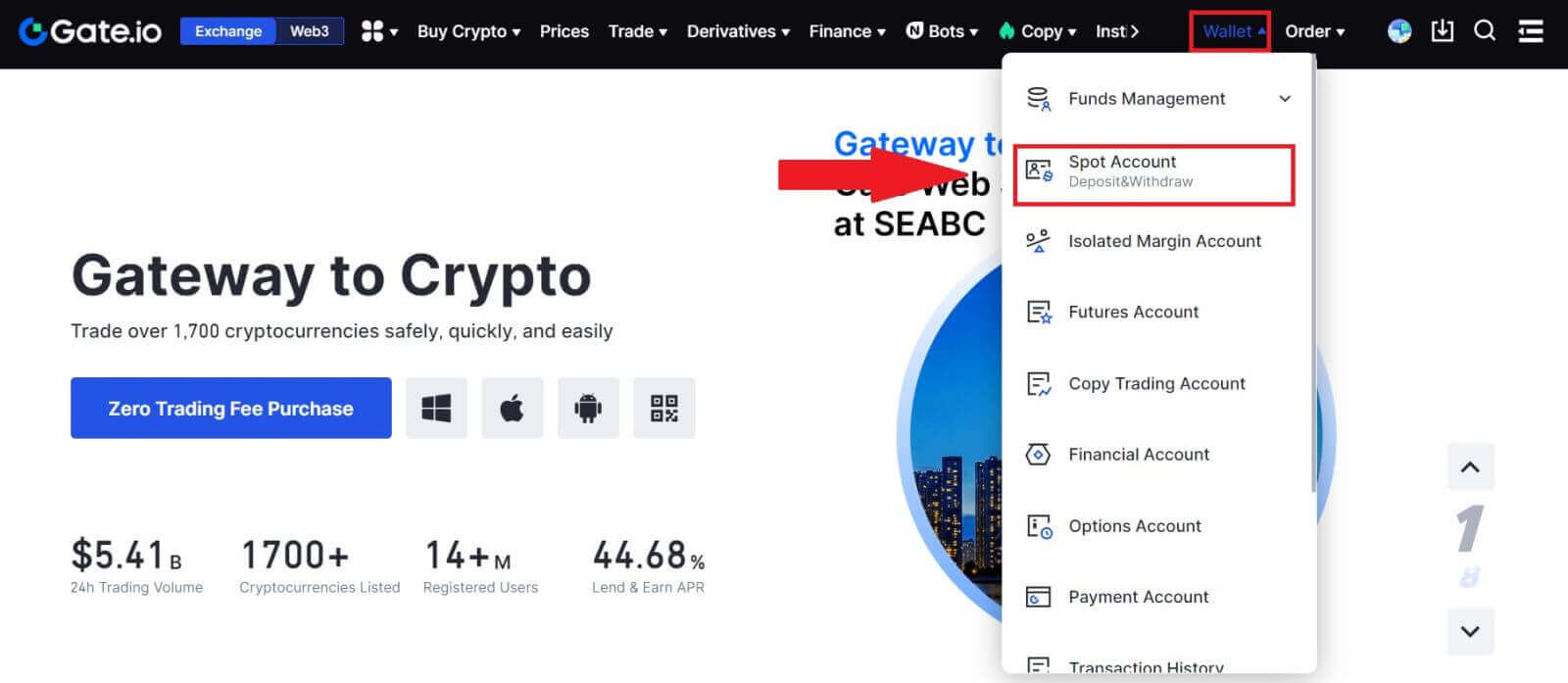
2. [출금]을 클릭하세요 . 3. [GateCode]
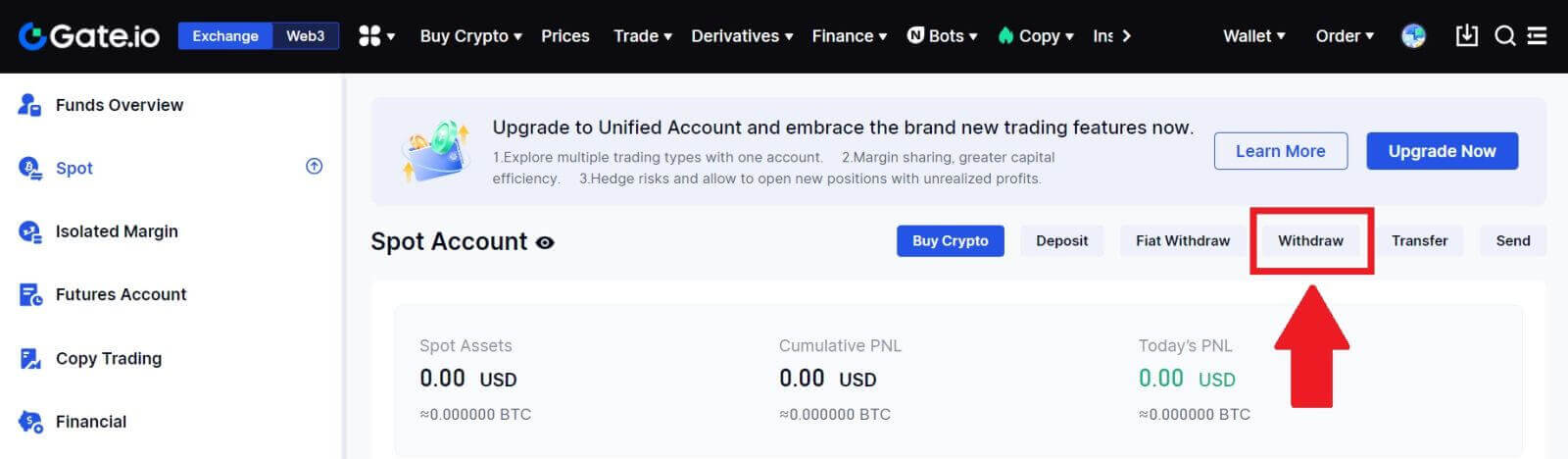
클릭 후 출금하려는 코인 선택 후 금액 입력 후 [다음] 클릭 4. 펀드 비밀번호, SMS 코드, Google Authenticator 코드 입력 전 정보를 다시 한번 확인 후 [확인] 클릭 ]. 5. 탈퇴가 완료되면 GateCode를 QR코드 이미지로 저장하거나 복사 아이콘을 클릭하여 복사할 수 있는 팝업창이 나타납니다. 6. 또는 [최근 출금] 페이지로 이동하여 출금 기록 주소 옆에 있는 보기 아이콘을 클릭하고 펀드 비밀번호를 입력하면 전체 GateCode를 확인할 수 있습니다.
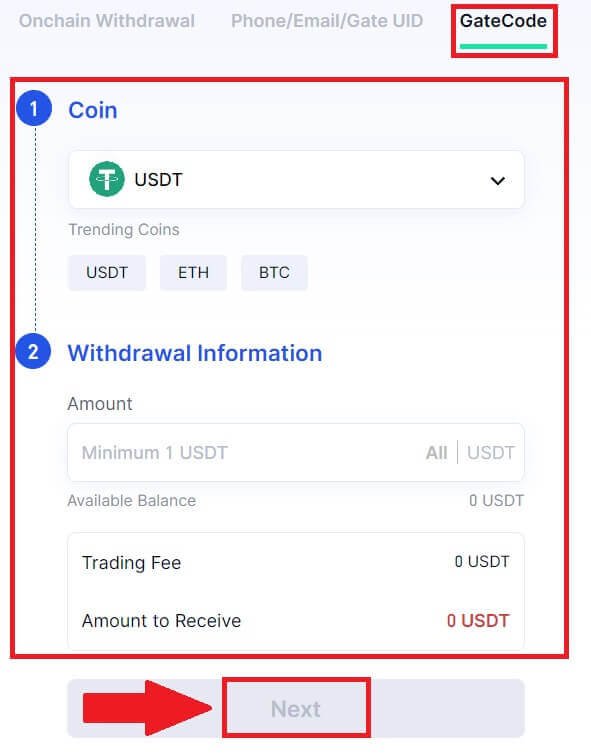
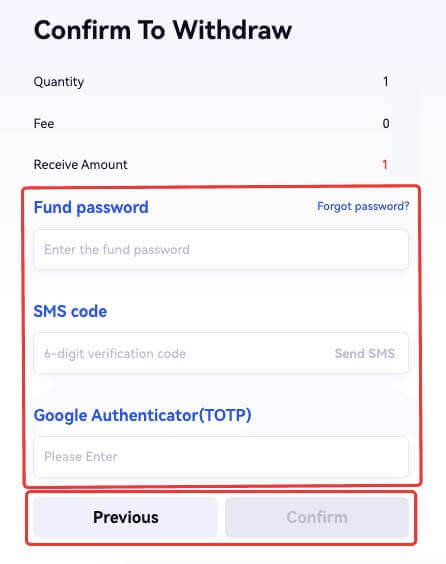
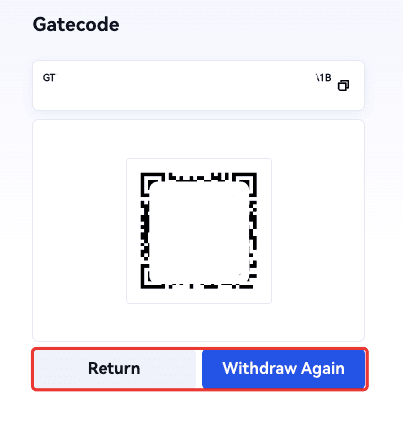
Gate.io(앱)의 GateCode를 통해 암호화폐 인출
1. Gate.io 앱을 열고 [지갑]을 탭한 후 [출금]을 선택하세요 .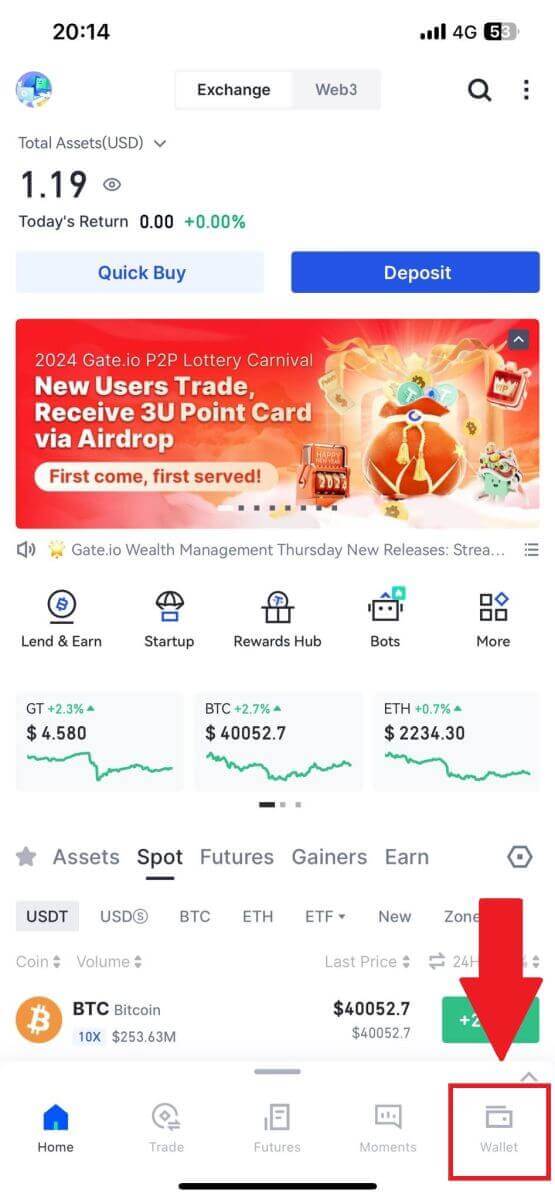
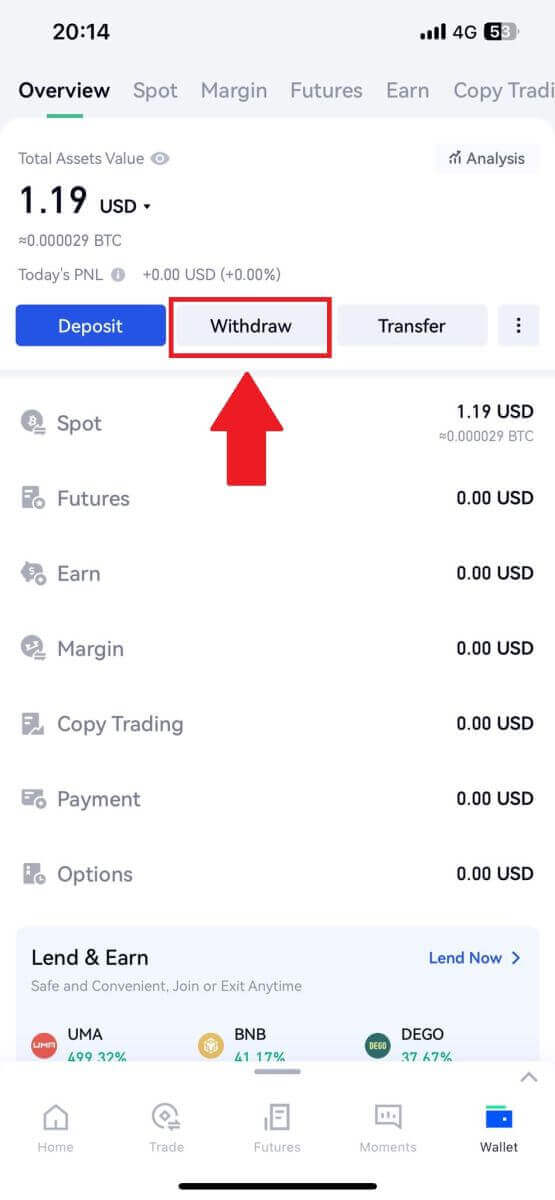
2. 출금하고 싶은 코인을 선택하고, 검색창을 이용해 원하는 코인을 검색할 수 있습니다.
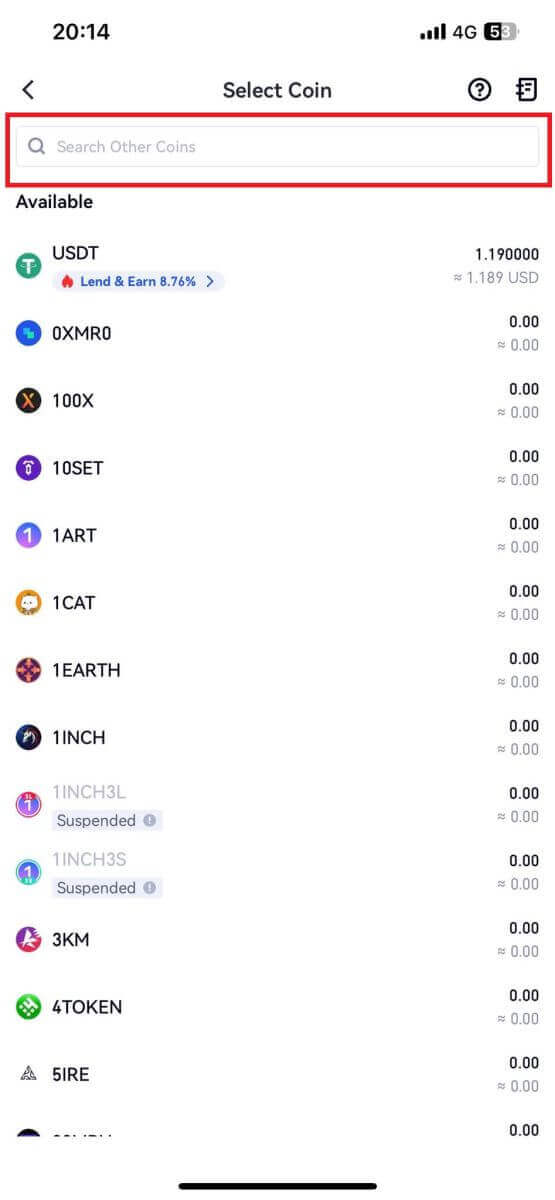
3. 계속하려면 [GateCode]를 선택하세요.
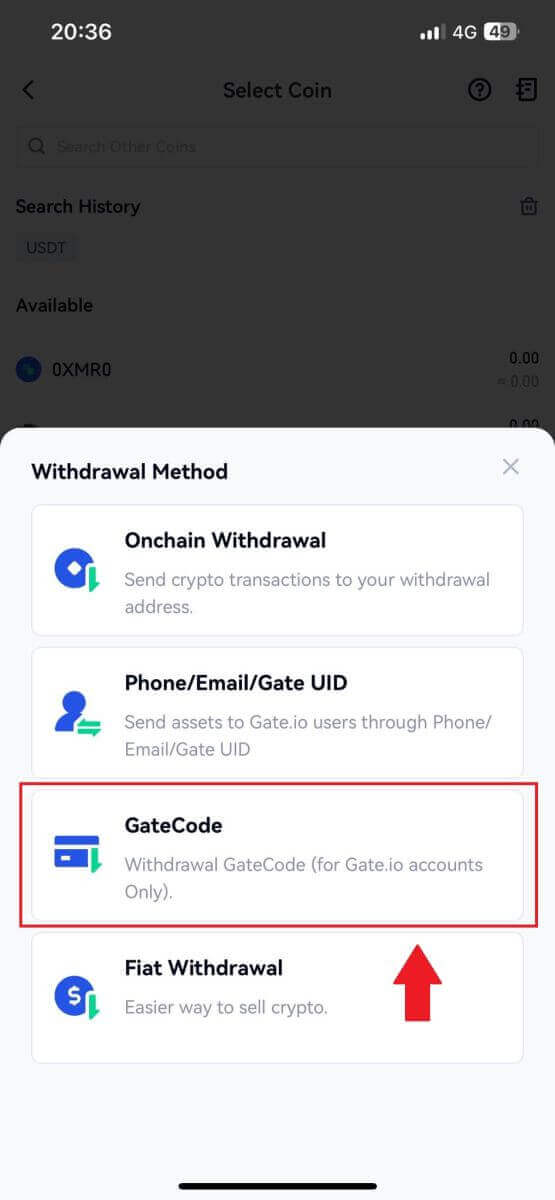
4. 출금할 금액을 입력한 후 [다음]을 탭하세요.
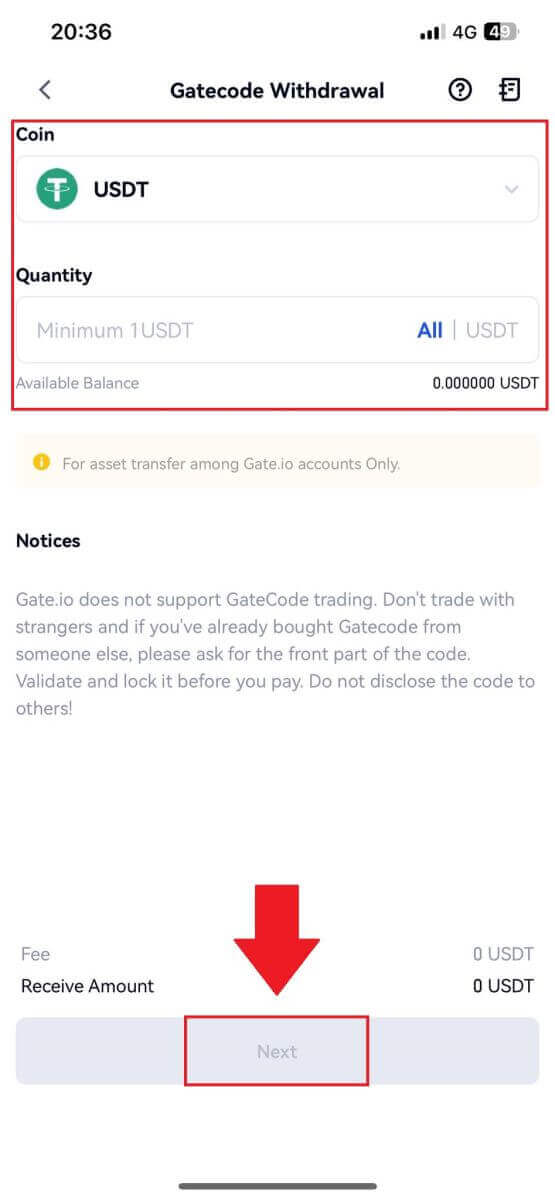
5. 펀드 비밀번호, SMS 코드, Google OTP 코드를 입력하기 전 정보를 다시 한 번 확인한 후 [확인]을 클릭하세요.
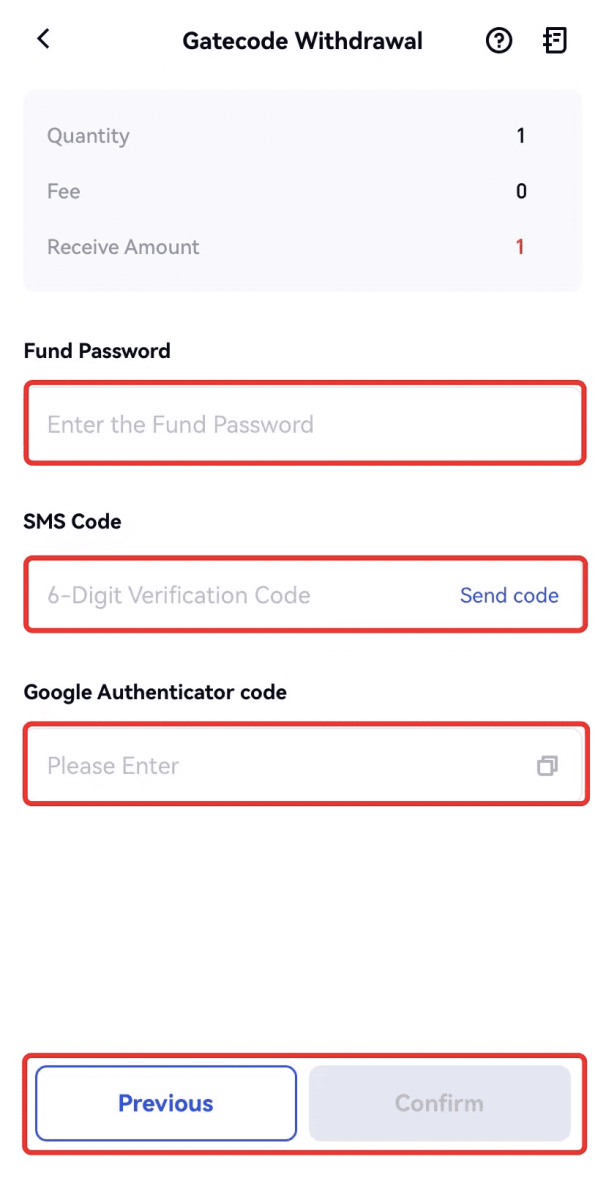
6. 탈퇴가 완료되면 GateCode를 QR코드 이미지로 저장하거나 복사 아이콘을 클릭하여 복사할 수 있는 팝업창이 나타납니다.
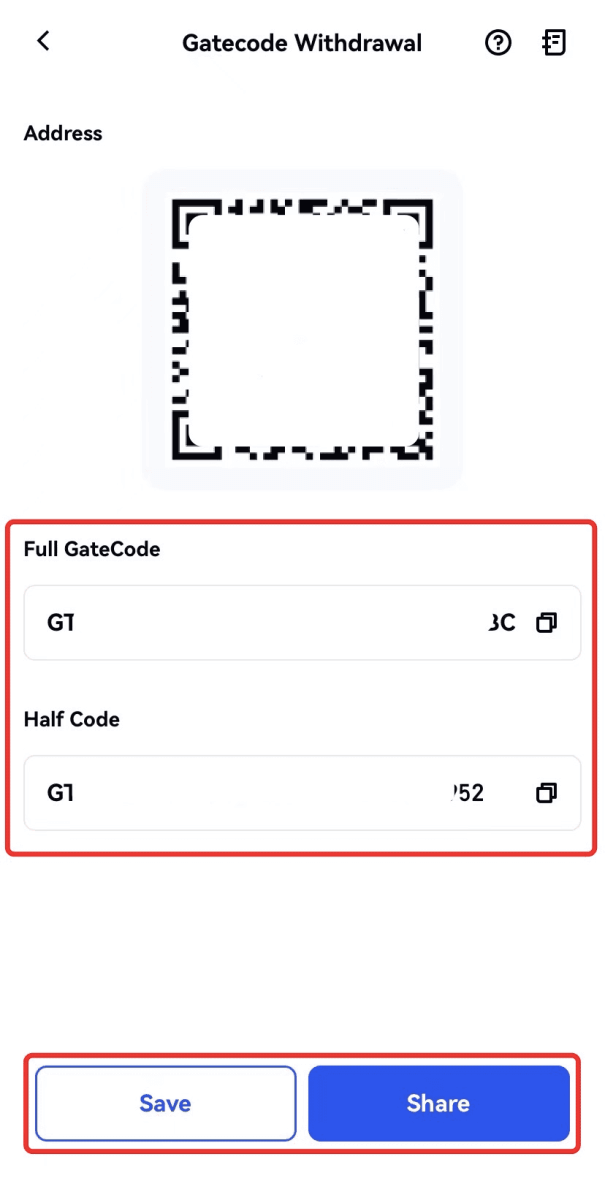
7. 또는 출금 세부정보 페이지를 방문하여 "보기"를 클릭하여 전체 GateCode를 확인하세요.
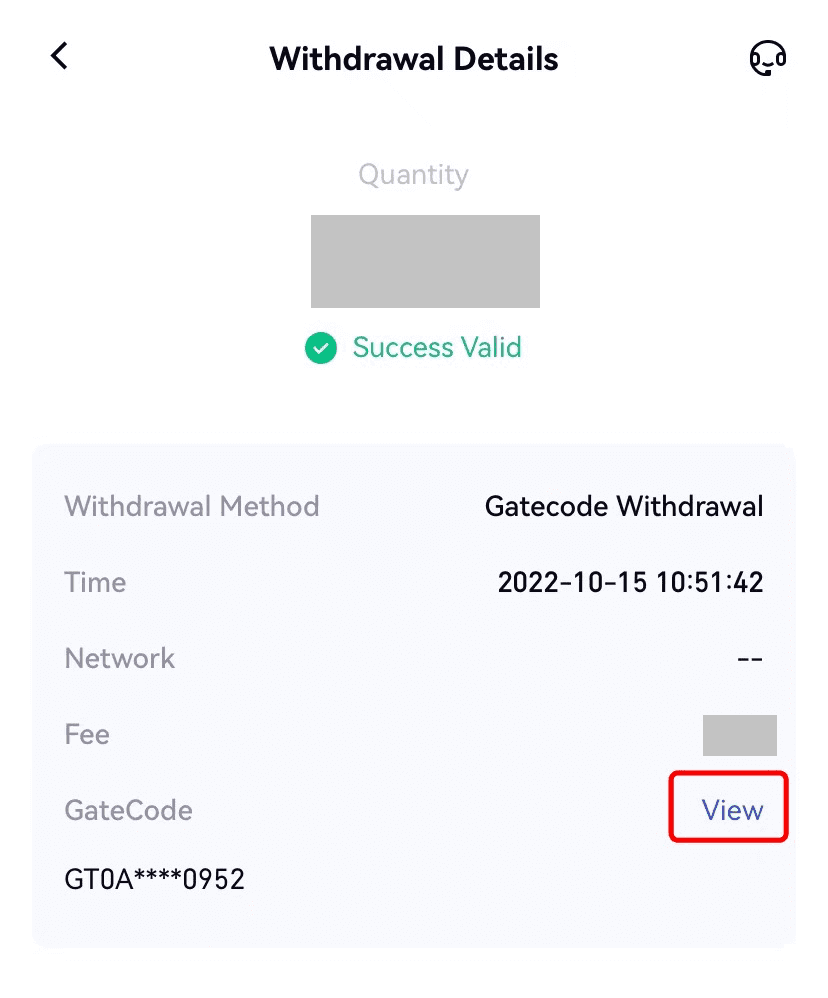
Gate.io에서 전화/이메일/게이트 UID를 통해 암호화폐 인출 (웹사이트)
1. Gate.io 웹사이트에 로그인하고 [지갑]을 클릭한 후 [현물 계정]을 선택하세요 .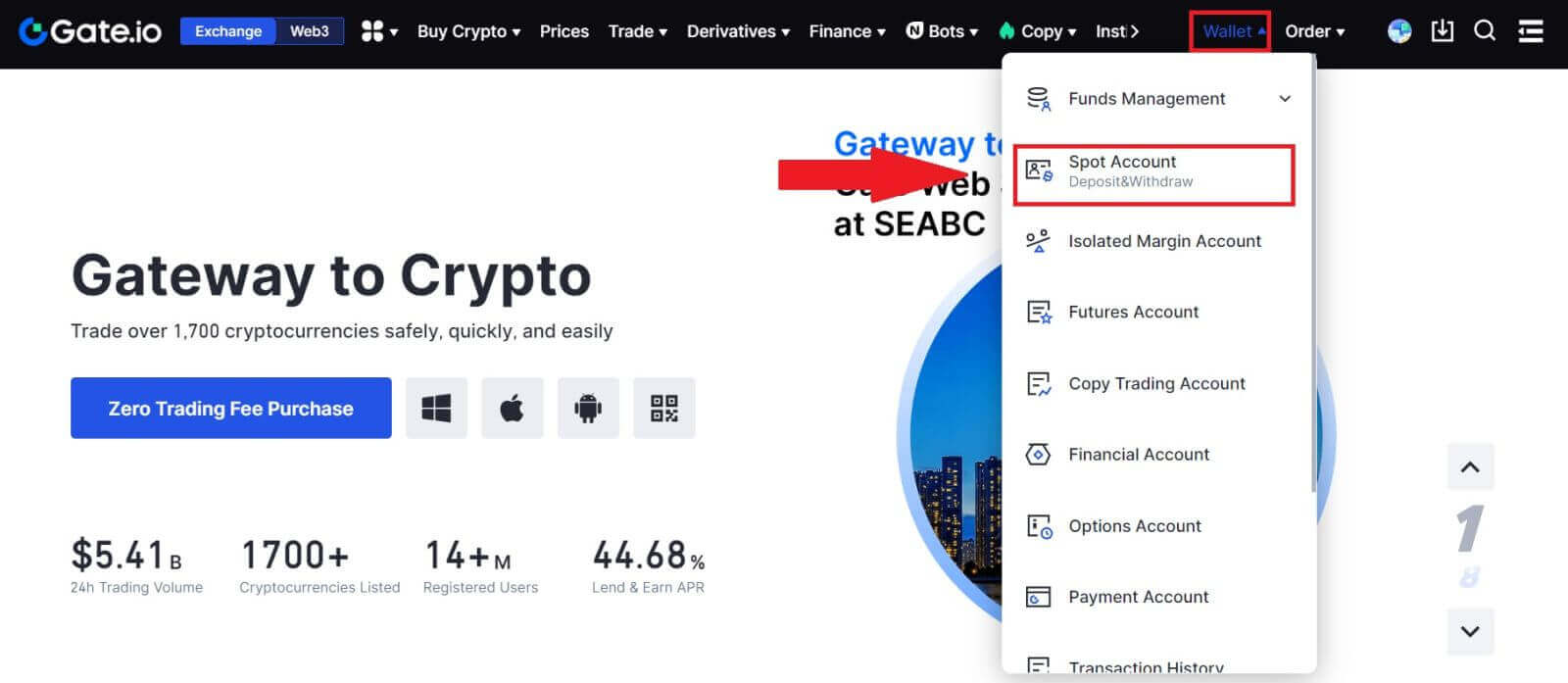
2. [출금]을 클릭하세요 . 3. [전화/이메일/게이트 UID]를
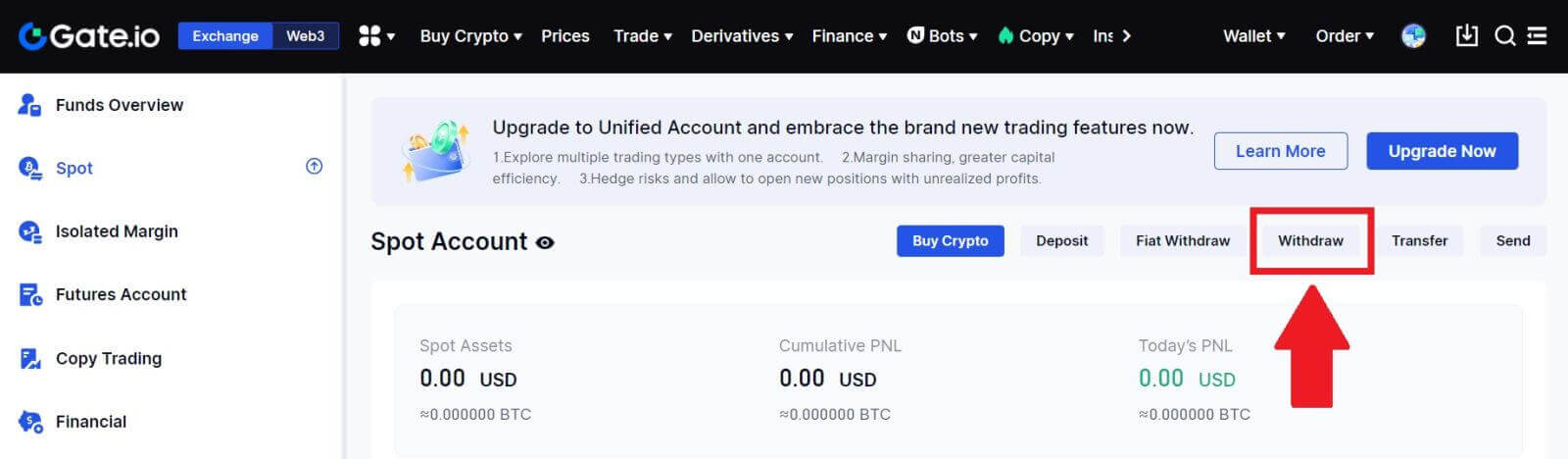
클릭하고 출금하려는 코인을 선택한 후 [전화/이메일/게이트 UID] 를 입력 하고 금액을 입력한 후 [보내기]를 클릭합니다 . 4. 정보가 정확한지 확인한 후, 펀드 비밀번호와 필요한 기타 정보를 입력한 후 [보내기]를 클릭하세요. 5. 이체가 성공적으로 완료되면 '지갑' - '입금 출금' 에서 이체 내역을 확인할 수 있습니다.
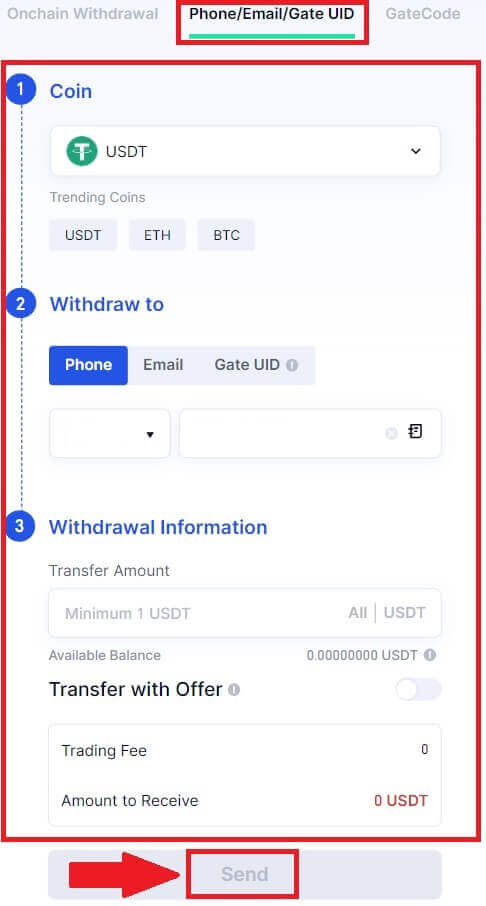
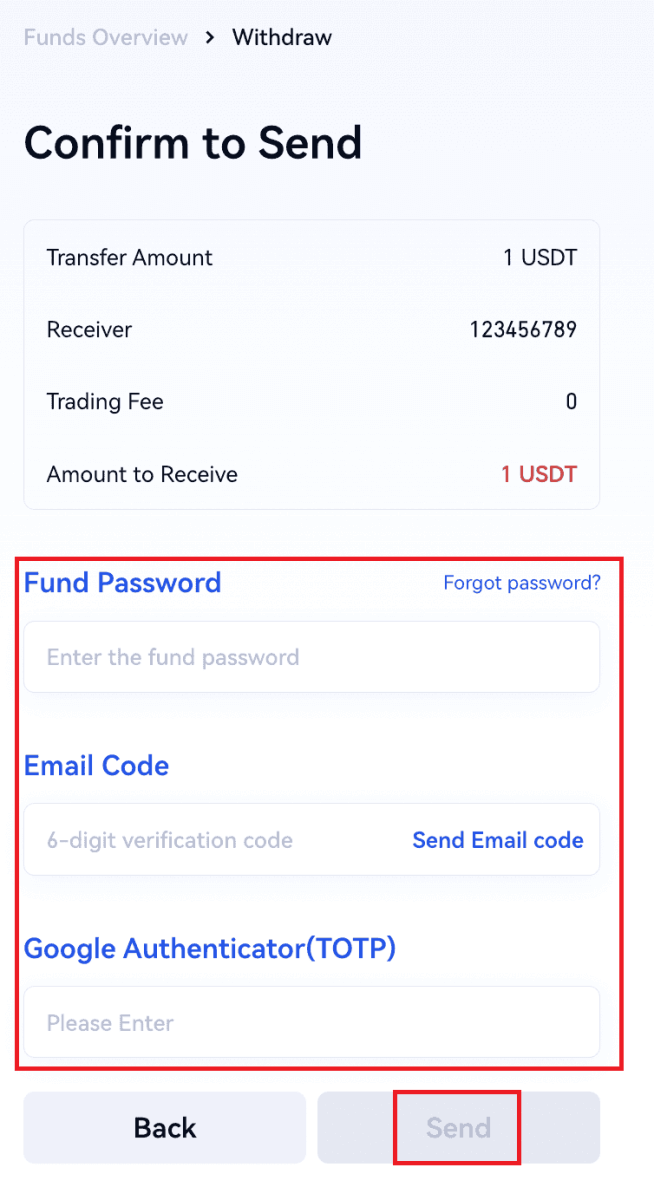
Gate.io(앱)에서 전화/이메일/게이트 UID를 통해 암호화폐 인출

2. 출금하고 싶은 코인을 선택하고, 검색창을 이용해 원하는 코인을 검색할 수 있습니다.
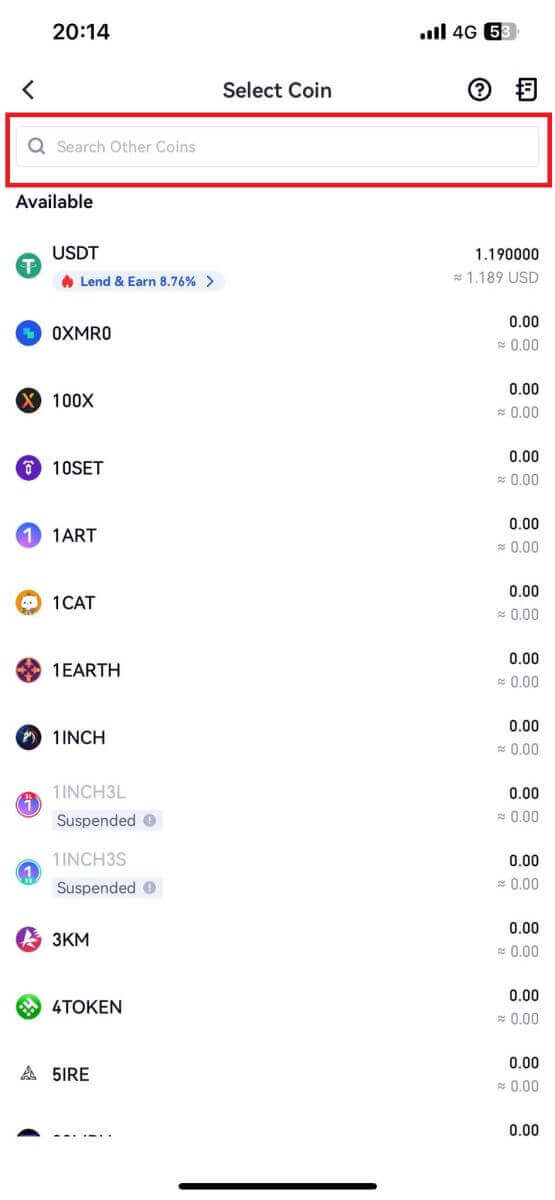
3. 계속하려면 [전화/이메일/게이트 UID]를 선택하세요. 4. [전화/이메일/게이트 UID]
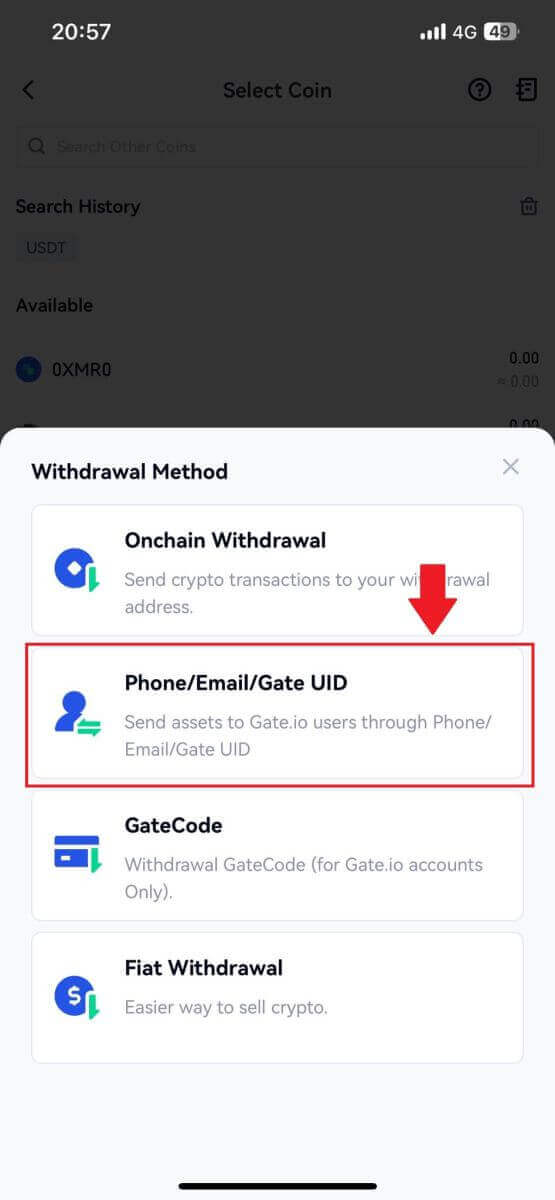
페이지 진입 후 안내에 따라 출금 코인, 수신자 계좌(전화/이메일/게이트 UID), 이체 금액을 입력하세요. 정보의 정확성을 확인한 후 [보내기]를 클릭하세요. 5. 정보가 정확한지 확인 후, 펀드 비밀번호 및 기타 필요한 정보를 입력한 후 [보내기]를 클릭하세요. 6. 성공적으로 이체된 후 '지갑' - '입금 출금'에서 이체 내역을 확인할 수 있습니다.
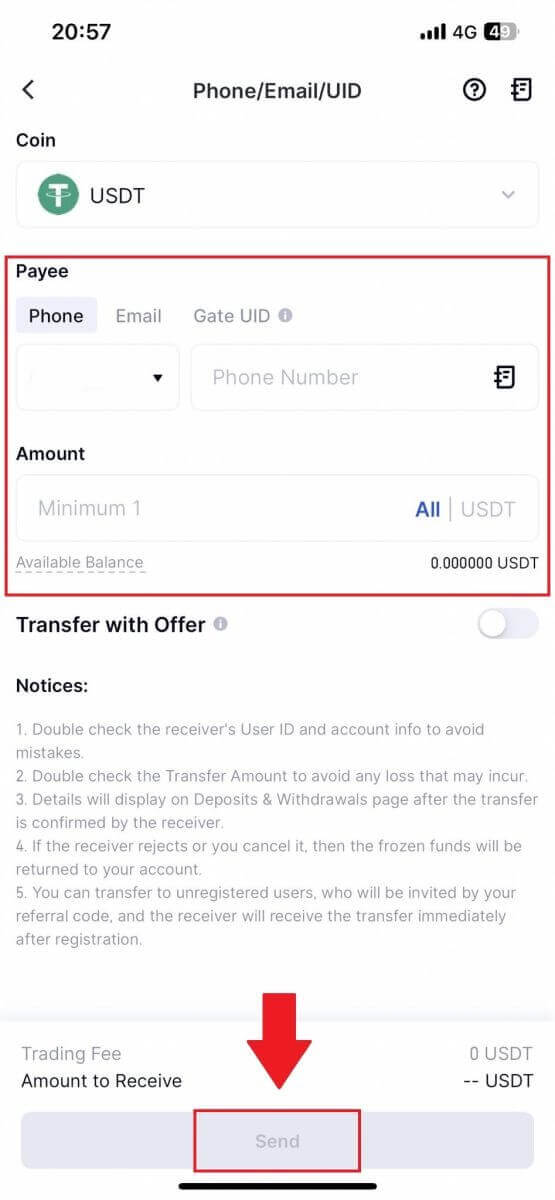
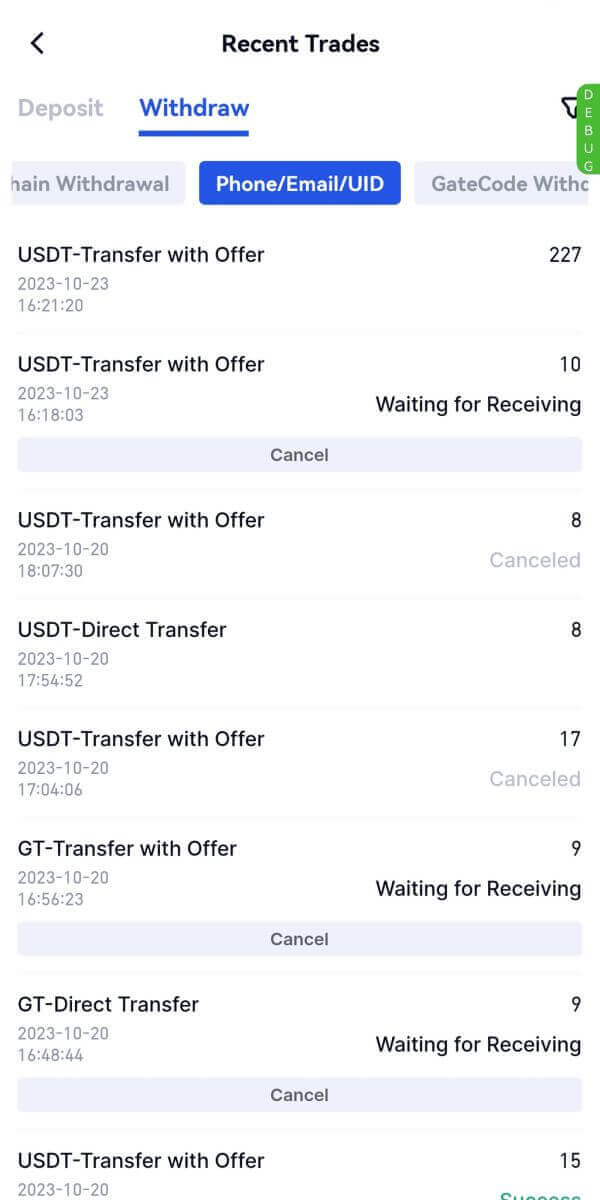
자주 묻는 질문(FAQ)
왜 출금이 도착하지 않았나요?
자금 이체에는 다음 단계가 포함됩니다.
- Gate.io에 의해 시작된 출금 거래.
- 블록체인 네트워크 확인.
- 해당 플랫폼에 입금합니다.
일반적으로 TxID(거래 ID)는 30~60분 이내에 생성되며, 이는 당사 플랫폼이 성공적으로 인출 작업을 완료했으며 해당 거래가 블록체인에서 보류 중임을 나타냅니다.
그러나 특정 거래가 블록체인에서 확인되고 나중에 해당 플랫폼에서 확인되는 데는 여전히 시간이 걸릴 수 있습니다.
네트워크 정체로 인해 거래 처리가 상당히 지연될 수 있습니다. 트랜잭션 ID(TxID)를 사용하여 블록체인 탐색기로 전송 상태를 조회할 수 있습니다.
- 블록체인 탐색기에 거래가 확인되지 않은 것으로 표시되면 프로세스가 완료될 때까지 기다려 주세요.
- 블록체인 탐색기에 거래가 이미 확인된 것으로 표시되면 Gate.io에서 귀하의 자금이 성공적으로 전송되었음을 의미하며 이 문제에 대해 더 이상 지원을 제공할 수 없습니다. 대상 주소의 소유자나 지원팀에 연락하여 추가 지원을 받아야 합니다.
Gate.io 플랫폼의 암호화폐 출금에 대한 중요 지침
- USDT 등 다중 체인을 지원하는 암호화폐의 경우 출금 요청 시 반드시 해당 네트워크를 선택하시기 바랍니다.
- 출금 암호화폐에 MEMO가 필요한 경우, 수신 플랫폼에서 올바른 MEMO를 복사하여 정확하게 입력하시기 바랍니다. 그렇지 않으면 출금 후 자산이 손실될 수 있습니다.
- 주소를 입력한 후 페이지에 주소가 유효하지 않다고 표시되면 주소를 확인하거나 온라인 고객 서비스에 문의하여 추가 지원을 받으십시오.
- 출금 수수료는 암호화폐마다 다르며, 출금 페이지에서 암호화폐를 선택한 후 확인할 수 있습니다.
- 출금 페이지에서 해당 암호화폐의 최소 출금 금액과 출금 수수료를 확인할 수 있습니다.
블록체인에서 거래 상태를 어떻게 확인하나요?
1. Gate.io에 로그인하고 [지갑]을 클릭한 후 [거래 내역]을 선택하세요 .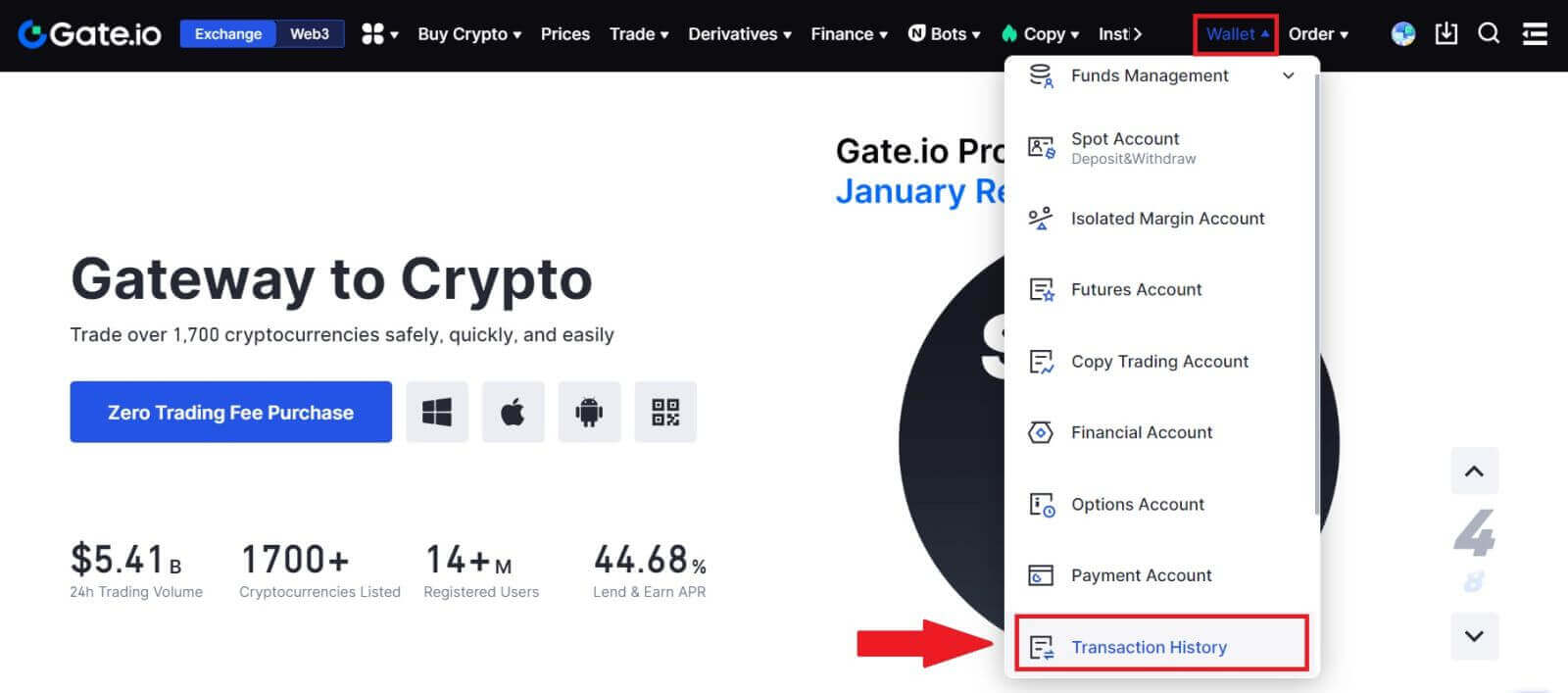
2. 여기에서 거래 상태를 확인할 수 있습니다.